
Руководство по эксплуатации
Домашний кинотеатр стандарта Blu-ray™
с возможностью сетевого подключения и
воспроизведения объемного изображения
Перед началом работы внимательно прочитайте и сохраните данное
руководство.
HB976TZW (HB976TZW, SH96TZ-S/C, SH96TZW-D, W96)
P/NO : SAC35213607
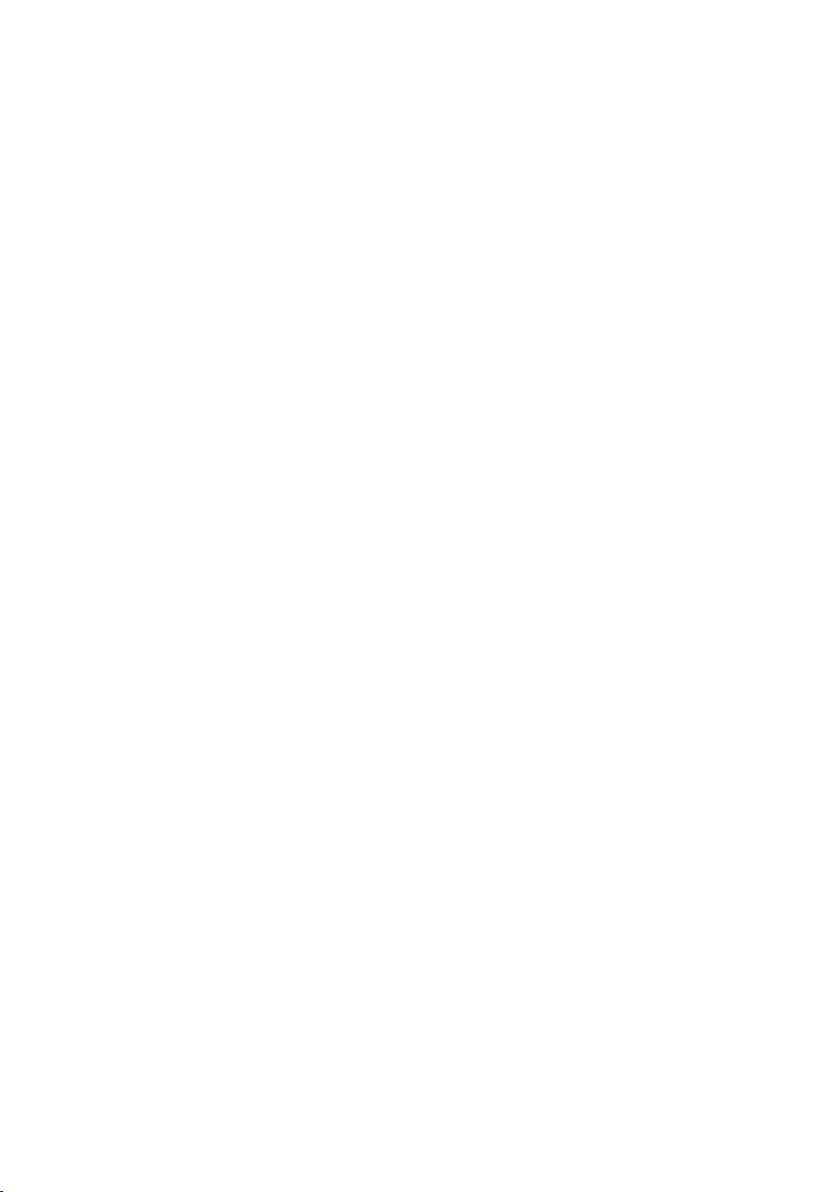
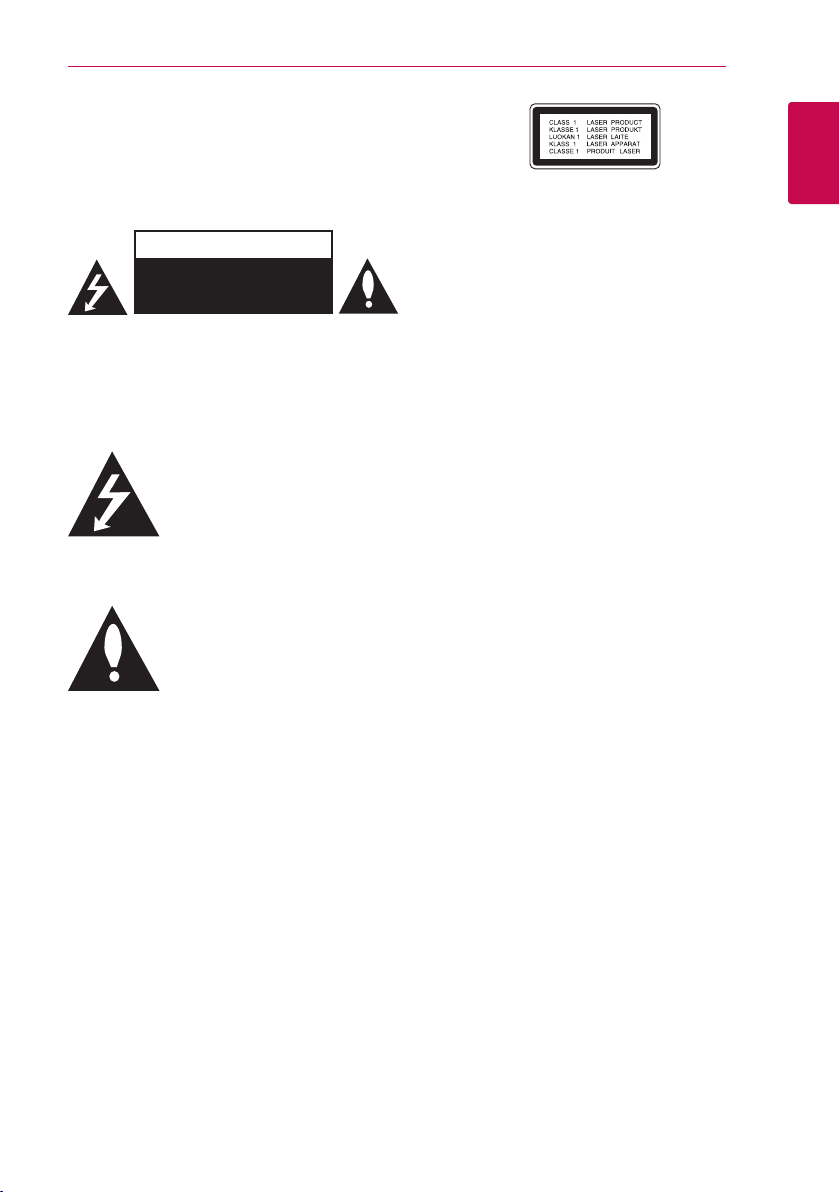
Приступая к работе
3
Информация по технике безопасности
ОСТОРОЖНО
НЕ ОТКРЫВАТЬ.
ОПАСНОСТЬ ПОРАЖЕНИЯ
ЭЛЕКТРИЧЕСКИМ ТОКОМ
ОСТОРОЖНО: ЧТОБЫ СНИЗИТЬ РИСК ПОРАЖЕНИЯ
ЭЛЕКТРИЧЕСКИМ ТОКОМ НЕ СНИМАЙТЕ КОРПУС
(ИЛИ ЗАДНЮЮ КРЫШКУ) ВНУТРИ НЕТ ДЕТАЛЕЙ,
ПРИГОДНЫХ ДЛЯ РЕМОНТА ПОЛЬЗОВАТЕЛЕМ.
ДЛЯ ПРОВЕДЕНИЯ РЕМОНТА ОБРАТИТЕСЬ К
КВАЛИФИЦИРОВАННОМУ СПЕЦИАЛИСТУ.
Символ молнии в
равностороннем треугольнике
оповещает пользователя о
наличии неизолированного
изделия, величина которого может создать
опасность удара электрическим током для
персонала.
инструкций в документации, поставляемой с
изделием.
ВНИМАНИЕ! ВО ИЗБЕЖАНИЕ ВОЗГОРАНИЯ
ИЛИ ПОРАЖЕНИЯ ЭЛЕКТРИЧЕСКИМ ТОКОМ НЕ
ПОДВЕРГАЙТЕ ИЗДЕЛИЕ ВОЗДЕЙСТВИЮ ВЛАГИ.
ВНИМАНИЕ! Не допускается монтаж изделия в
тесном пространстве, таком, как книжный шкаф,
или аналогичном месте.
ОСТОРОЖНО: Не перекрывайте
вентиляционные отверстия. Монтируйте изделие
согласно инструкциям изготовителя.
Прорези и отверстия в корпусе предназначены
для вентиляции и обеспечения надежной
работы, а также для защиты от перегревания.
Не допускайте перекрывания вентиляционных
отверстий, помещая изделие на кровать, диван,
ковер или аналогичные поверхности. Изделие
не допускается монтировать во встроенном
варианте, например в книжном шкафу или в
стойке, если только не обеспечена надлежащая
вентиляция согласно инструкциям изготовителя.
опасного напряжения в корпусе
Восклицательный знак в
равностороннем треугольнике
оповещает пользователя
о наличии важных
эксплуатационных и сервисных
M
M
M
M
M
ВИДИМОЕ И НЕВИДИМОЕ ЛАЗЕРНОЕ ИЗЛУЧЕНИЕ
НЕ СМОТРИТЕ ПРЯМО, ИСПОЛЬЗУЯ ОПТИЧЕСКИЕ
ИНСТРУМЕНТЫ
ЛАЗЕРНОЕ УСТРОЙСТВО КЛАССА 1M
ВНИМАНИЕ! В ОТКРЫТОМ СОСТОЯНИИ
ДЕЙСТВУЕТ ВИДИМОЕ И НЕВИДИМОЕ ЛАЗЕРНОЕ
ИЗЛУЧЕНИЕ КЛАССА 1M
НЕ СМОТРИТЕ ПРЯМО, ИСПОЛЬЗУЯ ОПТИЧЕСКИЕ
ИНСТРУМЕНТЫ.
ОСТОРОЖНО: В изделии установлена лазерная
система. Для обеспечения безопасной
и правильной эксплуатации устройства
прочитайте и сохраните настоящее руководство.
При необходимости ремонта обращайтесь в
авторизованные сервисные центры.
Использование элементов управления и
настройки или выполнения операций, отличных
от описанных в настоящем руководстве, может
привести к радиационному излучению.
Не открывайте корпус изделия во избежание
лазерного облучения. При открытии корпуса
возможно воздействие видимого лазерного
излучения. НЕ СМОТРИТЕ НА ЛАЗЕРНЫЙ ЛУЧ БЕЗ
СРЕДСТВ ЗАЩИТЫ.
Меры предосторожности при использовании
шнура питания
Большинство предметов бытовой техники
рекомендуется подключать к выделенной сети.
Выделенная сеть – это сеть без ответвлений
с одной розеткой, от которой питается
только одно устройство. Более подробная
информация дана в спецификации устройства.
Не перегружайте розетки. Поврежденные,
ослабленные, перегруженные розетки,
удлинители, изношенные шнуры питания с
поврежденной изоляцией вызывают опасность
возгорания или поражения электрическим
током. Регулярно осматривайте шнур питания
Вашего устройства. При наличии износа или
повреждения отсоедините его от сети и замените
на аналогичный в авторизованном сервисном
центре. Обеспечьте защиту шнура от физических
или механических воздействий (скручивания,
изгибания, защемления). Особое внимание
обращайте на вилку, розетки и место соединения
шнура и устройства. Для отключения питания
выньте вилку шнура из розетки. Устанавливайте
устройство так, чтобы вилка находилась в зоне
прямого доступа.
1
Приступая к работе
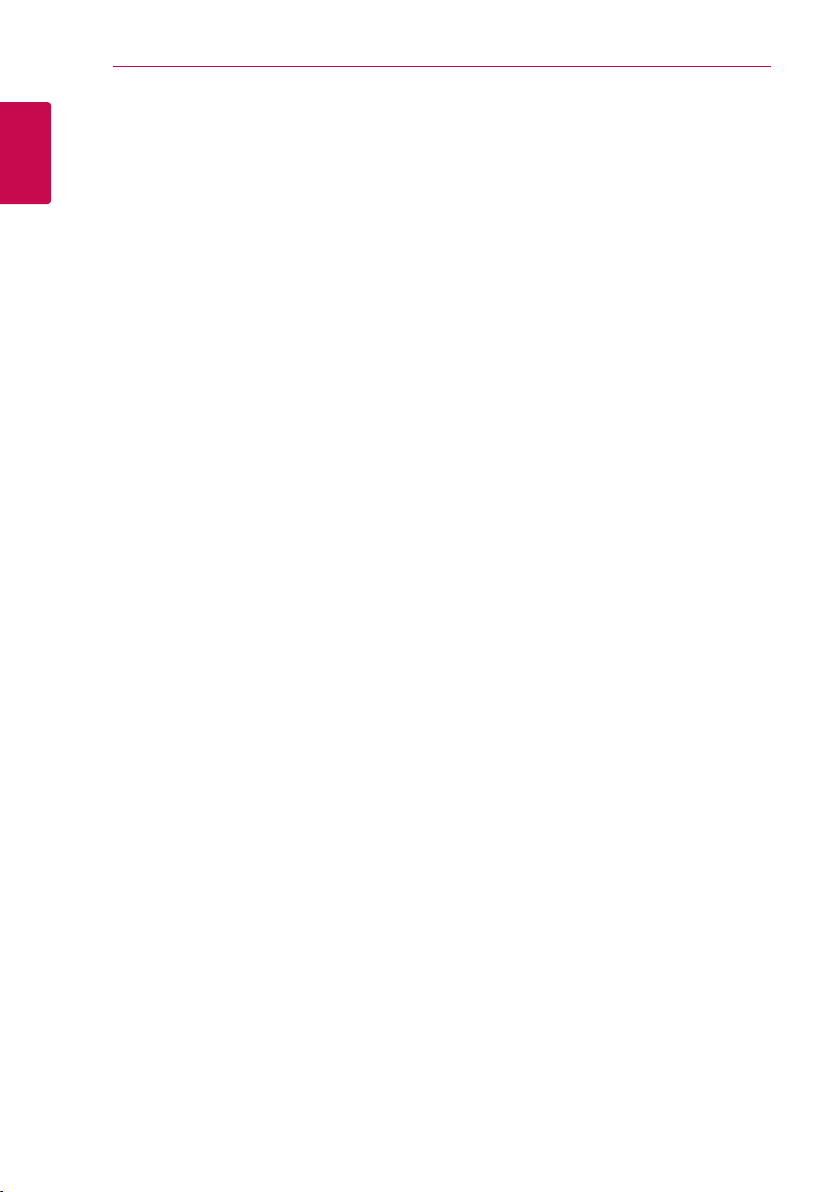
4
Приступая к работе
Устройство оснащается съемными батарейками
или аккумулятором.
Безопасный способ извлечения элементов
питания: Для смены элементов питания
1
выполняйте действия по установке в обратном
Приступая к работе
порядке. Во избежание загрязнения окружающей
среды или причинения вреда здоровью людей
или животных выбрасывайте элементы питания
в упаковке в специально предназначенные
для этого емкости. Не выбрасывайте элементы
питания вместе с бытовыми отходами. Элементы
питания не должны подвергаться воздействию
чрезмерно высокой температуры, в частности,
прямому воздействию солнечных лучей, огня
или аналогичным воздействиям.
ОСТОРОЖНО: Не допускается попадание воды
на аппаратуру (капель или брызг); не допускается
установка на аппаратуру сосудов, наполненных
жидкостью, напр., ваз.
Примечания относительно
Авторских прав
yПоскольку система AACS одобрена в качестве
средства защиты для формата BD (аналогично
системе CSS для формата DVD), на защищенное
с ее помощью содержимое налагается ряд
ограничений на воспроизведение, вывод
аналогового сигнала и т. д. Эксплуатация
данного изделия и накладываемые на нее
ограничения могут изменяться в зависимости
от того, когда Вы приобрели устройство,
т.к. эти ограничения могут быть приняты/
изменены уже после выпуска данного
устройства.
yПомимо этого, в качестве защиты от
копирования используются отметки BDROM Mark и BD+, которые накладывают
определенные ограничения на
воспроизведение дисков с такими отметками.
Дополнительные сведения по AACS, BD-ROM
Mark, BD+ и этому продукту можно получить,
обратившись в авторизованный сервисный
центр.
yМногие диски BD-ROM/DVD закодированы
с использованием системы защиты от
копирования. По этой причине вы должны
подключать проигрыватель непосредственно
к телевизору, а не к видеомагнитофону.
Подключение через видеомагнитофон
вызывает искажение изображения.
yВ этом продукте используется технология
защиты авторских прав, защищенная
патентами США и другими правами
на интеллектуальную собственность.
Использование этой технологии защиты
авторских прав должно быть одобрено
компанией «Rovi» и предназначено для
домашнего и других ограниченных видов
просмотра программ, если иное не разрешено
компанией «Rovi». Обратное проектирование
и дизассемблирование запрещено.
yСогласно законодательству США об авторских
правах и соответствующим законам других
стран несанкционированная запись,
использование, показ, распространение или
редактирование телепрограмм, видеокассет,
дисков BD-ROM, DVD, компакт-дисков
и других материалов может повлечь за
собой административную и/или уголовную
ответственность.
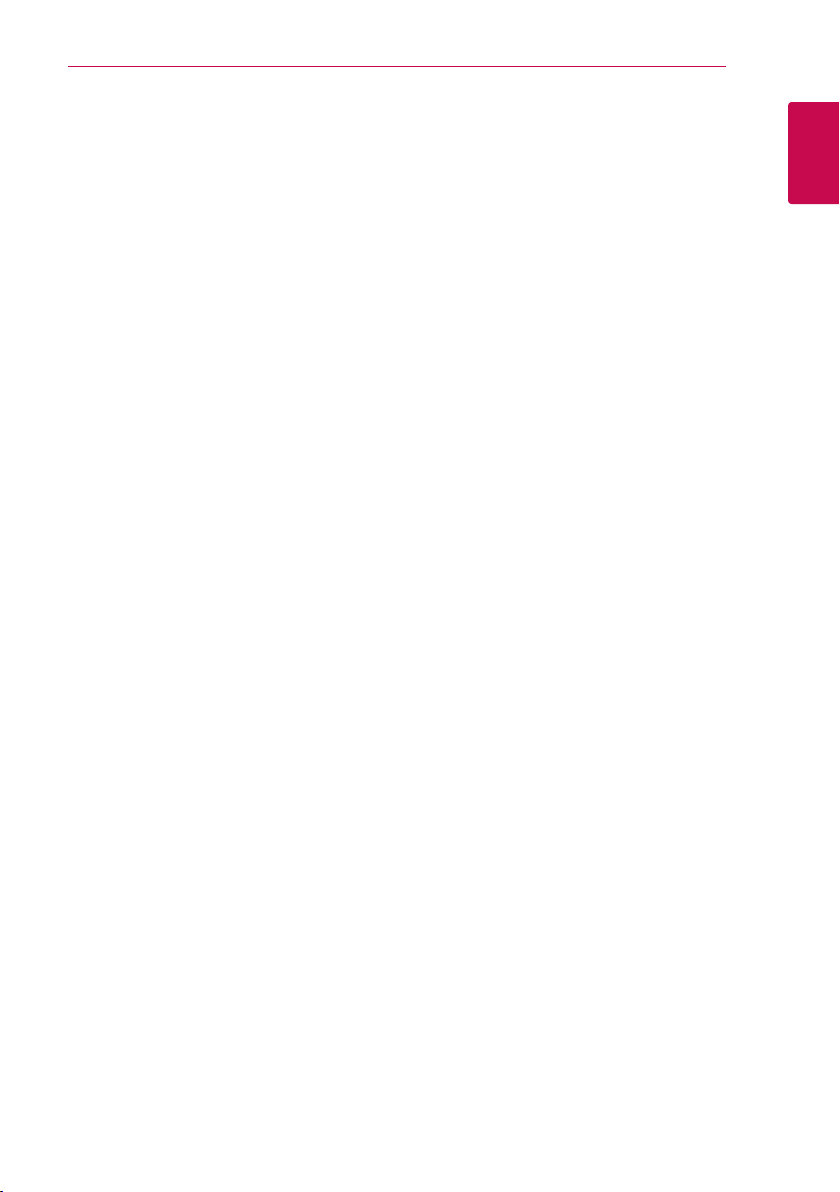
Замечание по системам
цветного телевидения
Система передачи цветов проигрывателем
зависит от воспроизводимого диска.
Так, если проигрыватель воспроизводит диск,
записанный в системе NTSC, изображение
выводится как сигнал NTSC.
Только мультисистемные цветные телевизоры
воспринимают любые сигналы от проигрывателя.
yЕсли у Вас телевизор с системой PAL, при
воспроизведении дисков, записанных в
системе NTSC, Вы увидите искаженное
изображение.
yМультисистемные цветные телевизоры
способны автоматически менять систему в
зависимости от типа входного сигнала. Если
автоматической смены системы не произошло,
для нормального отображения содержимого
диска выключите и снова включите телевизор.
yДаже если содержимое диска, записанного
в системе NTSC, отображается на вашем
телевизоре без искажений, могут возникнуть
проблемы при записи.
Приступая к работе
5
1
Приступая к работе
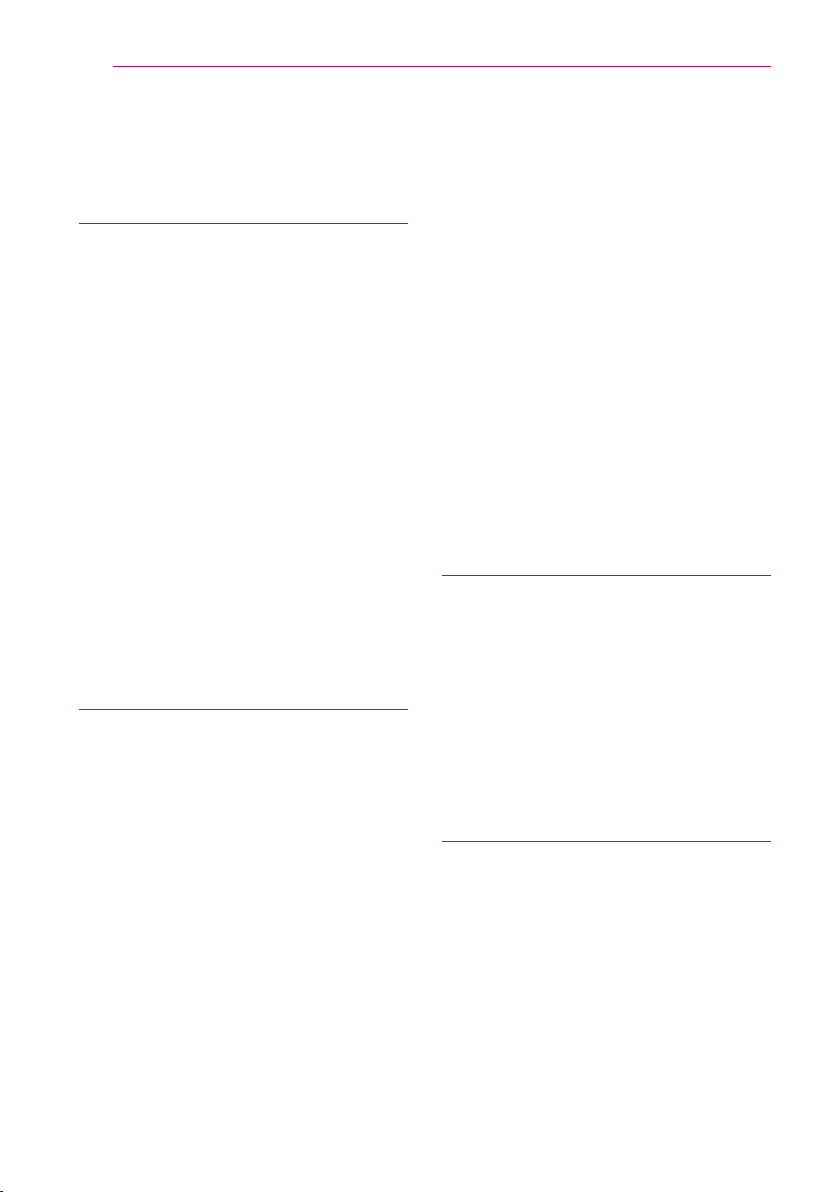
6
Содержание
Содержание
1 Приступая к работе
3 Информация по технике безопасности
8 Введение
8 – Проигрываемые диски и
обозначения, упоминаемые в
настоящем руководстве
9 – О дисплейном символе “7”
10 – Требования к файлам
11 – Формат AVCHD (улучшенный
видеокодек высокого разрешения)
11 – О DLNA
12 – Некоторые системные требования
12 – «LG Remote»
12 – WOL (Включение по сети LAN)
12 – Региональный код
12 – Замечания по совместимости
13 Пульт дистанционного управления
14 Плеер (вид спереди)
15 Плеер (вид сзади)
16 Активный вуфер
2 Подключение
17 Установка плеера
17 – Сборка плеера с подставкой
18 – Крепление проигрывателя к стене
20 Сборка акустической системы (Вид
спереди/сзади)
22 Размещение системы
23 Подключение системы
23 – Прикрепление динамиков к
сабвуферу
23 – Подключение тыловых АС к
приемнику беспроводной связи
24 – Беспроводное подключение
24 – Ручное установление
беспроводного соединения
25 Подключение к телевизору
25 – Подключение через вход HDMI
26 – Что такое SIMPLINK?
26 – Функция ARC
27 – Видео-соединение
27 – Настройка разрешения
28 Подключение антенны
28 Подключение внешних устройств
28 – Подключение через разъем PORT.
IN
29 – Подключение через разъем
OPTICAL IN
29 – Подключение через разъемы HDMI
IN 1/2
30 Подключение к домашней сети
30 – Проводное сетевое подключение
31 – Настройка проводной сети
32 – Беспроводное сетевое
подключение
32 – Настройка беспроводного
соединения
35 Подключение USB-устройства
35 – Воспроизведение содержимого
USB-устройства
3 Настройка системы
36 Настройки
36 – Настройка базовых параметров
36 – Меню [ЭКРАН]
38 – Меню [ЯЗЫК]
38 – Меню [АУДИО]
40 – Меню [БЛОКИРОВКА]
41 – Меню [СЕТЬ]
42 – Меню [ПРОЧЕЕ]
43 Звуковой эффект
4 Работа
44 Стандартное воспроизведение
44 – Работа с меню [НАЧАЛО]
44 – Воспроизведение дисков
44 – Воспроизведение файла с
дискового/USB-накопителя
45 – Воспроизведение диска Blu-ray 3D
45 – Просмотр BD-Live™
46 – Воспроизведение файла с сетевого
сервера
47 – Соединение с сертифицированным
сервером Wi-Fi Direct™
47 – Простейшие операции с видео- и
аудиоконтентом
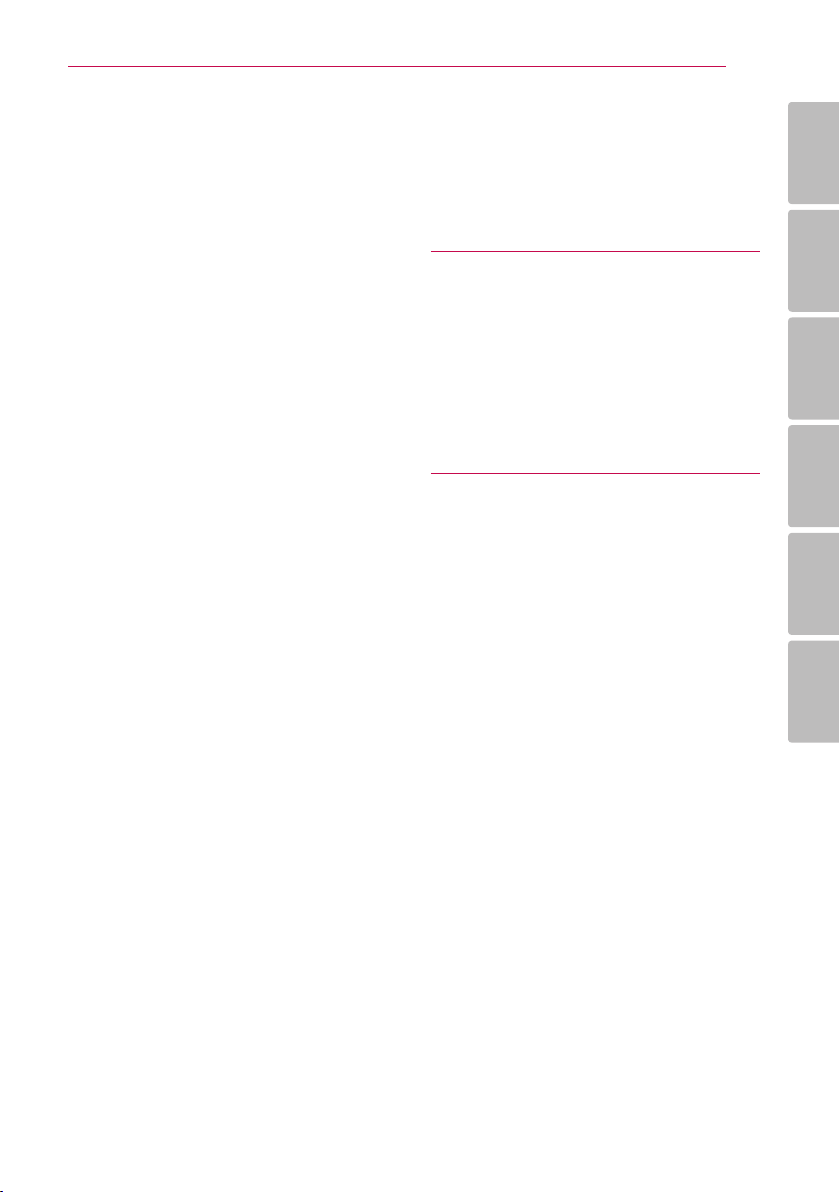
Содержание
7
48 – Простейшие операции с
изображениями
48 – Порядок работы с меню диска
48 – Возобновление воспроизведения
49 Улучшенное воспроизведение
49 – Повтор воспроизведения
49 – Повтор избранного участка
50 – Поиск по меткам
50 – Работа с меню поиска
51 – Смена вида списка содержимого
51 – Просмотр информации о
содержимом
51 – Выбор файла субтитров
52 – Запоминание последней сцены
52 – Вставка Вашего изображения
Фоновым рисунком
52 – Функции в режиме просмотра
фотографий
53 – Прослушивание музыки во время
слайд-шоу
53 Вывод информации на экран
53 – Отображение информации о
содержимом на экране (меню OSD)
54 – Воспроизведение с выбранного
места
54 – Прослушивание аудио
55 – Выбор языка субтитров
55 – Просмотр с другого ракурса
55 – Изменение соотношения сторон
телевизионного изображения
55 – Изменение кодировки субтитров
56 – Изменение режима изображения
56 Запись аудио CD
58 Просмотр информации из базы
Gracenote Media Database
59 Воспроизведение с iPod
59 – Отображение файлов iPod на
экране телевизора
60 – Режим iPod IN
61 Прием радиостанций
61 – Прослушивание радиостанции
61 – Фиксированные настройки на
радиостанции
61 – Удаление сохраненной
радиостанции
61 – Удаление всех сохраненных
станций
61 – Улучшение качества приема в FM-
диапазоне
62 Использование функции Premium
5 Устранение
неисправностей
63 Устранение неисправностей
63 – Общая информация
64 – Сеть
65 – Изображение
65 – Звук
65 – Клиентская поддержка
65 – Политика открытого кода
6 Приложение
66 Управление телевизором с помощью
пульта дистанционного управления,
входящего в комплект поставки
66 – Настройка дистанционного
управления Вашим телевизором
67 Обновление программного
обеспечения по сети
67 – Уведомление о сетевом
обновлении
67 – Обновление ПО
69 О программе Nero MediaHome 4
Essentials
69 – Установка Nero MediaHome 4
Essentials
70 – Организация общего доступа к
файлам и папкам
71 Коды стран
72 Коды языков
73 Зарегистрированные торговые марки
и лицензии
75 Технические характеристики
77 Техническое обслуживание
77 – Транспортировка устройства
77 – Рекомендации по использованию
дисков
78 Важная информация о сетевых
сервисах
1
2
3
4
5
6
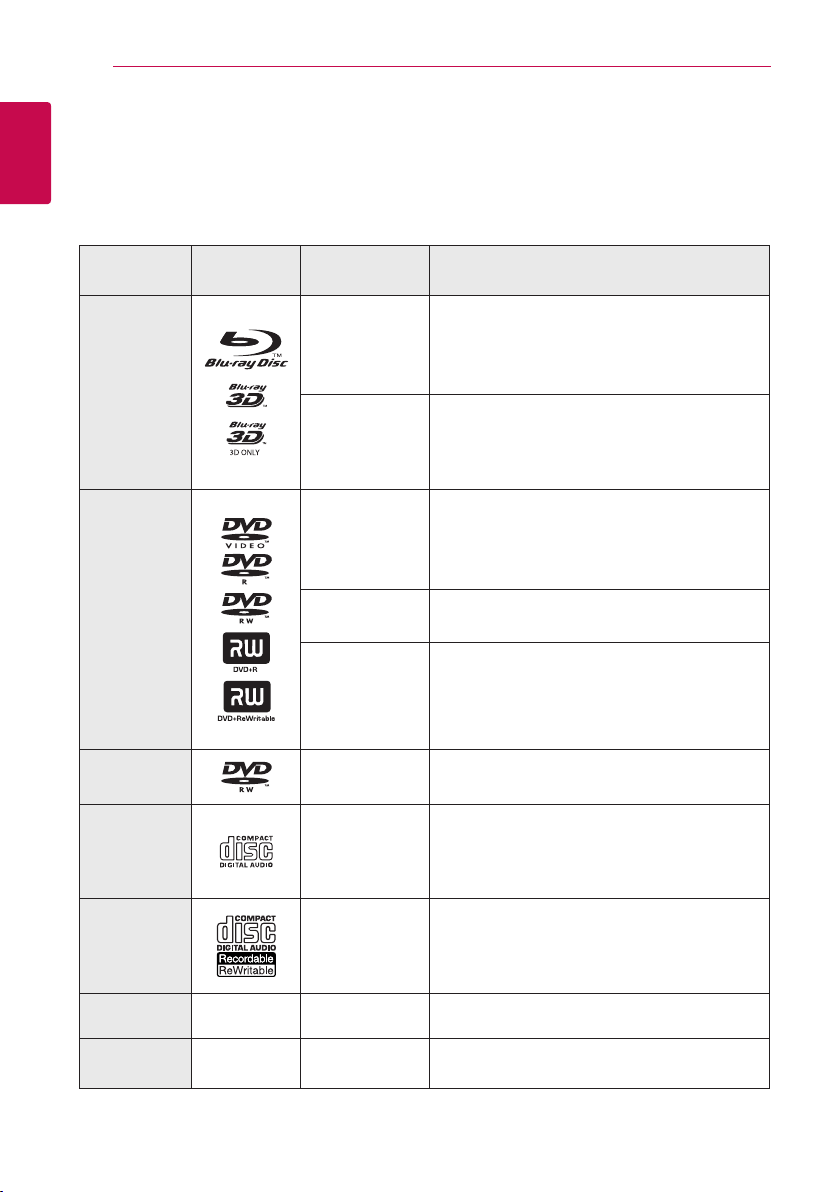
8
Приступая к работе
Введение
1
Проигрываемые диски и обозначения, упоминаемые в
Приступая к работе
настоящем руководстве
Носитель/
Термин
Blu-ray
DVD-ROM
DVD-R
DVD-RW
DVD+R
DVD+RW
(8 cm, 12 cm)
DVD-RW (VR)
(8 cm, 12 cm)
Аудио
компакт-
диск
(8 cm, 12 cm)
CD-R/RW
(8 cm, 12 cm)
Примечание –
Осторожно –
Логотип Обозначение
e
y
u
i
r
o
y
u
i
r
t
y
u
i
,
>
Описание
yВидеодиски, распространяемые через
торговую сеть или выдаваемые напрокат.
yДиски «Blu-ray 3D» и диски «Blu-ray 3D ONLY»
yДиски BD-R/RE, записанные в формате BDAV.
yДиски BD-R/RE с фильмами, музыкой или
файлами с изображениями.
yФорматы ISO 9660+JOLIET, UDF и UDF Bridge
yВидеодиски, распространяемые через
торговую сеть или выдаваемые напрокат.
yТолько режим фильмов и завершенные диски
yТакже поддерживаются двухслойные диски
Формат «завершенный AVCHD»
yДиски DVD±R/RW с фильмами, музыкой или
файлами с изображениями.
yФорматы ISO 9660+JOLIET, UDF и UDF Bridge
Только режим VR и завершенные диски
Аудио компакт-диск
yДиски CD-R/RW с фильмами, музыкой или
файлами с изображениями.
yISO 9660+JOLIET, UDF and UDF Bridge format
Указывает на особые замечания и функции.
Предупреждает о действиях, приводящих к
повреждению оборудования.
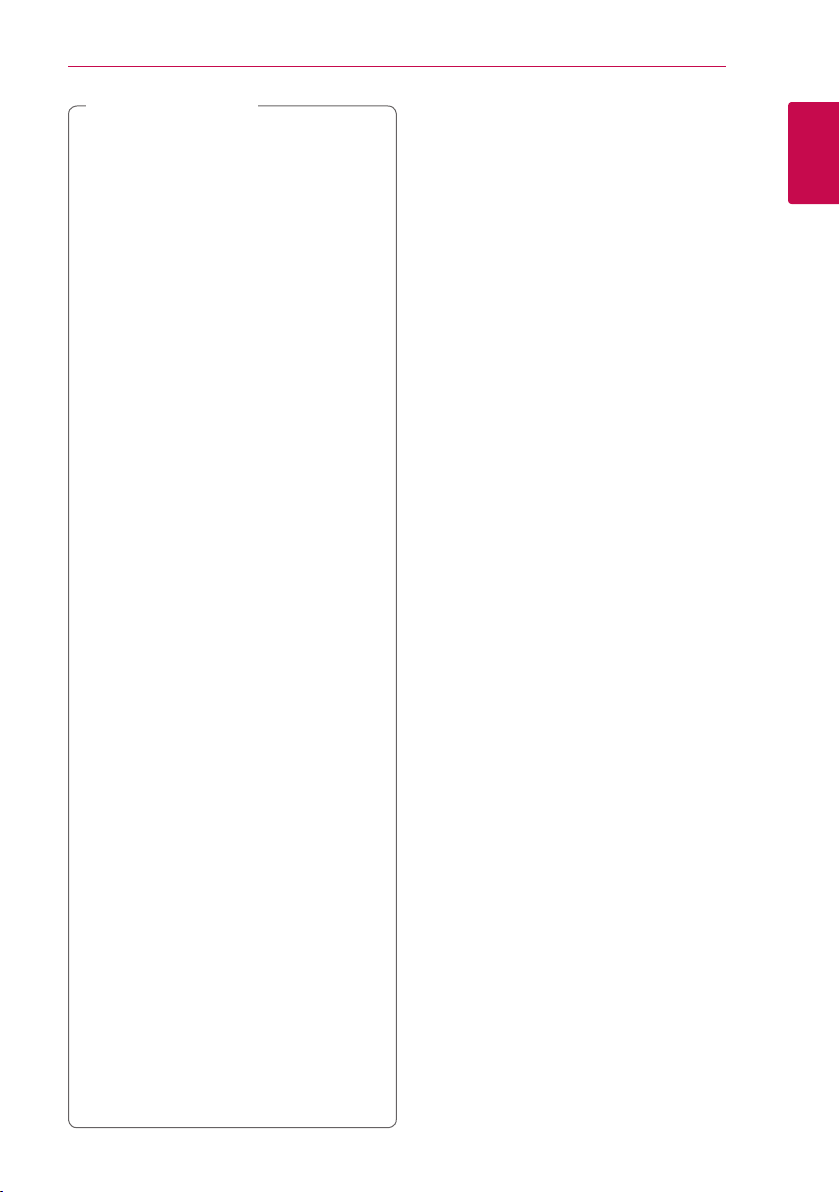
Примечание
,
yВ зависимости от состояния записывающего
оборудования или диска CD-R/RW (или
DVD±R/RW) некоторые диски CD-R/
RW (или DVD±R/RW ) могут не читаться
проигрывателем.
yВ зависимости от используемого в процессе
записи программного обеспечения и
наличия/отсутствия завершения некоторые
диски (CD-R/RW, DVD±R/RW или BD-R/RE)
могут не читаться проигрывателем.
yДиски BD-R/RE, DVD±R/RW и CD-R/RW,
записанные с помощью персонального
компьютера или DVD- или CD-рекордера,
могут не читаться проигрывателем в случае
их загрязнения, повреждения, а также при
наличии на линзах проигрывателя влаги
или грязи.
yПри записи диска на персональном
компьютере, даже если запись произведена
в совместимом формате, бывают случаи,
когда он не читается проигрывателем изза определенных настроек программного
обеспечения, используемого для записи.
(Более подробную информацию ищите
на сайте производителя программного
обеспечения)
yДанный проигрыватель требует
соответствия используемых дисков и
записей определенным техническим
стандартам для достижения оптимального
качества воспроизведения.
yСтудийные DVD-записи всегда отвечают
таким стандартам. Существует много
различных форматов записи дисков
(включая CD-R, содержащих MP3 или
WMA файлы), и для них существуют
определенные заданные требования (см.
выше), гарантирующие совместимость при
воспроизведении.
yПользователи должны обратить внимание
на то, что для загрузки MP3/WMA
файлов и музыки из Интернета требуется
разрешение. Наша компания не имеет
полномочий для предоставления такого
разрешения. Разрешение всегда следует
получать у владельца авторского права.
yЧтобы обеспечить совместимость дисков с
проигрывателями LG при форматировании
перезаписываемых дисков, необходимо
параметру формата диска задать значение
[Mastered]. При включении параметра «Live
System» использовать его в проигрывателе
LG будет невозможно. (Mastered/Live File
System: Системы формата диска в Windows
Vista)
Приступая к работе
О дисплейном символе “7”
Во время воспроизведения на экране телевизора
может появляться значок “7”, обозначающий,
что некая функция из числа перечисленных в
настоящем Руководстве, не доступна в данном
формате.
9
1
Приступая к работе
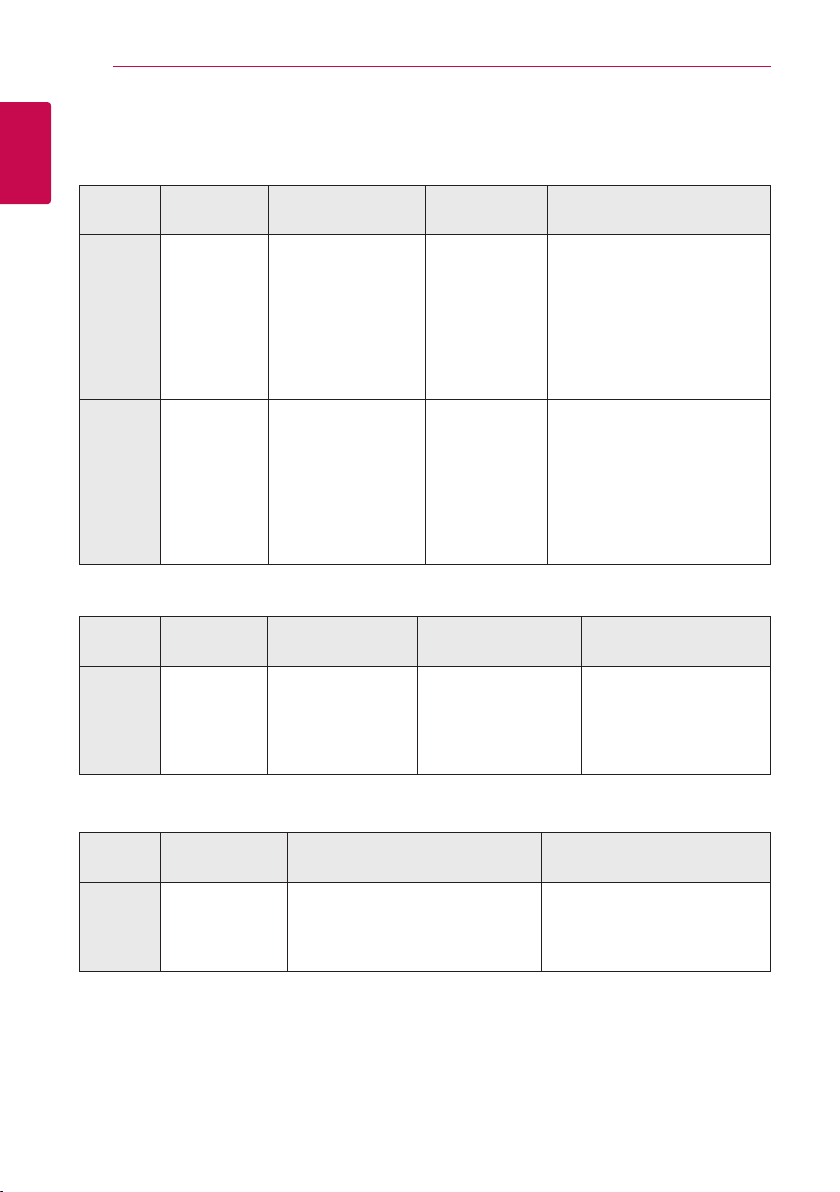
10
Приступая к работе
Требования к файлам
Файлы с фильмами
1
Приступая к работе
Файл
Регион
Диск,
USB
DLNA, PC
Файл
Расширение
“.avi”, “.divx”,
“.mpg”, “.mpeg”,
“.mkv”, “.mp4”,
“.asf”, “.wmv”,
“.m4v” (без
применения
защиты DRM)
“.avi”, “.divx”,
“.mpg”, “.mpeg”,
“.mkv”, “.mp4”,
“.asf”, “.wmv”,
Музыкальные файлы
Форматы кодеков Аудиоформат Субтитры
DIVX3.xx, DIVX4.xx,
DIVX5.xx, DIVX6.xx
(только стандартное
воспроизведение),
XVID, MPEG1 SS,
H.264/MPEG-4 AVC,
MPEG2 PS, MPEG2 TS,
VC-1 SM (WMV3)
DIVX3.xx, DIVX4.xx,
DIVX5.xx, DIVX6.xx
(только стандартное
воспроизведение),
XVID, MPEG1 SS,
H.264/MPEG-4 AVC,
MPEG2 PS, MPEG2 TS,
VC-1 SM (WMV3)
Dolby Digital,
DTS, MP3, WMA,
AAC, AC3
Dolby Digital,
DTS, MP3, WMA,
AAC, AC3
SubRip (.srt / .txt), SAMI (.smi),
SubStation Alpha (.ssa/.txt),
MicroDVD (.sub/.txt), VobSub
(.sub), SubViewer 1.0 (.sub),
SubViewer 2.0 (.sub/.txt),
TMPlayer (.txt), DVD Subtitle
System (.txt)
SubRip (.srt / .txt), SAMI (.smi),
SubStation Alpha (.ssa/.txt),
MicroDVD (.sub/.txt), SubViewer
1.0 (.sub), SubViewer 2.0 (.sub/.
txt), TMPlayer (.txt), DVD Subtitle
System (.txt)
Файл
Регион
Диск,
USB,
DLNA, PC
Файл
Расширение
“mp3”,
“.wma”, “.wav”,
“.m4a” (без
применения
защиты DRM)
Частота
дискретизации
в пределах
32 - 48 кГц (WMA),
в пределах
16 - 48 кГц (MP3)
Файлы с изображениями
Файл
Регион
Диск,
USB,
DLNA, PC
Файл
Расширение
“.jpg”, “.jpeg”, “.png”, Менее 4 000 x 3000 x 24 бит/пиксел
Менее 3000 x 3000 x 32 бит/пиксел
Скорость передачи
данных (битрейт)
в пределах
20 - 320 кбит/с (WMA),
в пределах
32 - 320 кбит/с (MP3)
Рекомендовано
Размеры
Примечание
Некоторые файлы wav не
поддерживаются данным
проигрывателем.
Примечание
Файлы изображений с
прогрессивным сжатием
или сжатием без потерь не
поддерживаются.
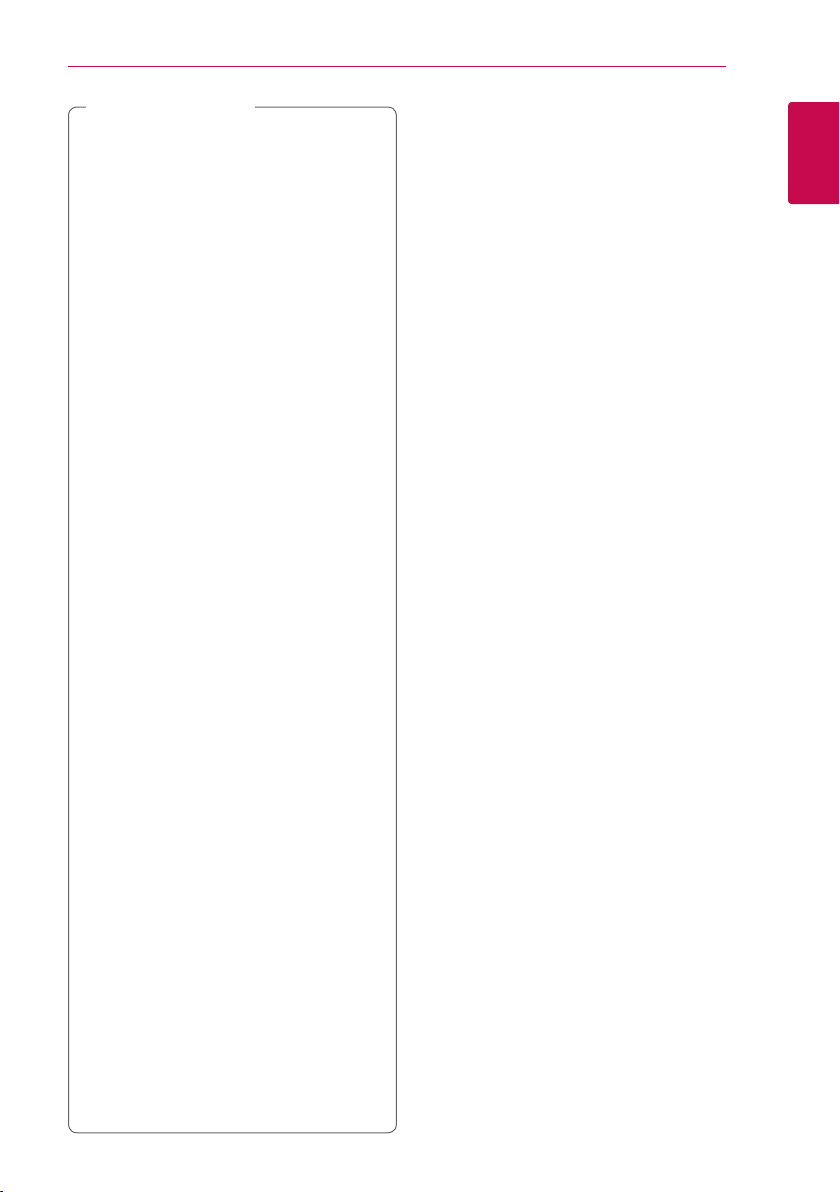
Примечание
,
yИмена файлов ограничены 180 символами.
yМаксимальное количество файлов/папок:
менее 2000 (общее количество файлов и
папок)
yВ зависимости от размера и количества
файлов чтение содержимого носителя
может занять до нескольких минут.
yСовместимость файлов различается в
зависимости от сервера.
yПоскольку совместимость DLNA-сервера
тестируется на компектуемом сервере
DLNA (Nero MediaHome 4 Essentials),
требования к файлам и функции
воспроизведения могут различаться в
зависимости от медийных серверов.
yТребования к файлам на стр. __ не
всегда согласуются с действительностью.
Некоторые ограничения могут
накладываться свойствами файла и
мультимедийного сервера.
yВоспроизведение файлов субтитров
возможно только из папки общего доступа
ПК или с медиа-серверов DLNA, созданных
с помощью «Nero MediaHome 4 Essentials»,
поставляемого в комплекте с данным
проигрывателем.
yВозможны проблемы при организации
общего доступа к файлам, расположенным
на съемном носителе, подключаемом к ПК
(USB, DVD-приводе и т.п.).
yДанное изделие не поддерживает ID3-теги,
внедренные в MP3-файлы.
yОбщее время воспроизведения,
отображаемое на экране, может не
соответствовать действительному для
файлов VBR.
yВидеофайлы в формате HD, записанные
на CD или USB 1.0/1.1, могут
воспроизводиться с ошибками. Для
корректного воспроизведения файлов в
формате HD рекомендуется записывать их
на диски BD-R/RE, DVD или устройство с
поддержкой USB 2.0.
yПроигрыватель поддерживает форматы
H.264/MPEG-4 AVC с профилем Main, High,
уровень 4.1. При попытке воспроизведения
файла более высокого уровня на экране
появится предупреждение.
yЭтот проигрыватель не поддерживает
файлы, записанные в формате GMC*1 или
Qpel*2.
*1 GMC – Global Motion Compensation
*2 Qpel – Quarter pixel
Приступая к работе
11
Формат AVCHD (улучшенный видеокодек высокого разрешения)
yЭтот проигрыватель способен воспроизводить
диски в формате AVCHD. Обычно такие диски
записываются и используются в видеокамерах.
yAVCHD — это формат высокой четкости для
видеокамер.
yФормат MPEG-4 AVC/H.264 обеспечивает
более эффективное сжатие, чем обычный
формат сжатия изображений.
yЭтот проигрыватель способен воспроизводить
AVCHD-диски в формате x.v.Color.
yНекоторые диски в формате AVCHD могут не
воспроизводиться из-за состояния записи.
yДиски в формате AVCHD должны быть
финализированы.
yx.v.Color поддерживает более широкий
цветовой диапазон, чем обычные DVD-диски
для записывающих видеокамер.
О DLNA
Данный проигрыватель сертифицирован DLNA
и может воспроизводить видео, аудио и фото с
цифровых мультимедиа-серверов (ПК и другой
бытовой электроники).
Альянс DLNA – международная межотраслевая
организация по бытовой электронике,
компьютерам и мобильным устройствам. Система
«Digital Living» позволяет потребителям легко
наладить общий доступ к цифровым носителям
по Вашей домашней сети.
Логотип DLNA позволяет обнаружить устройства,
поддерживающие данный стандарт. Данный
проигрыватель соответствует стандарту DLNA
версии 1.5.
При подсоединении к проигрывателю
компьютера с установленным программным
обеспечением DLNA или иного DLNAсовместимого устройства, возможно,
потребуется изменить некоторые настройки
ПО или указанного устройства. Более
подробную информацию ищите в инструкциях к
программному обеспечению или устройству.
1
Приступая к работе
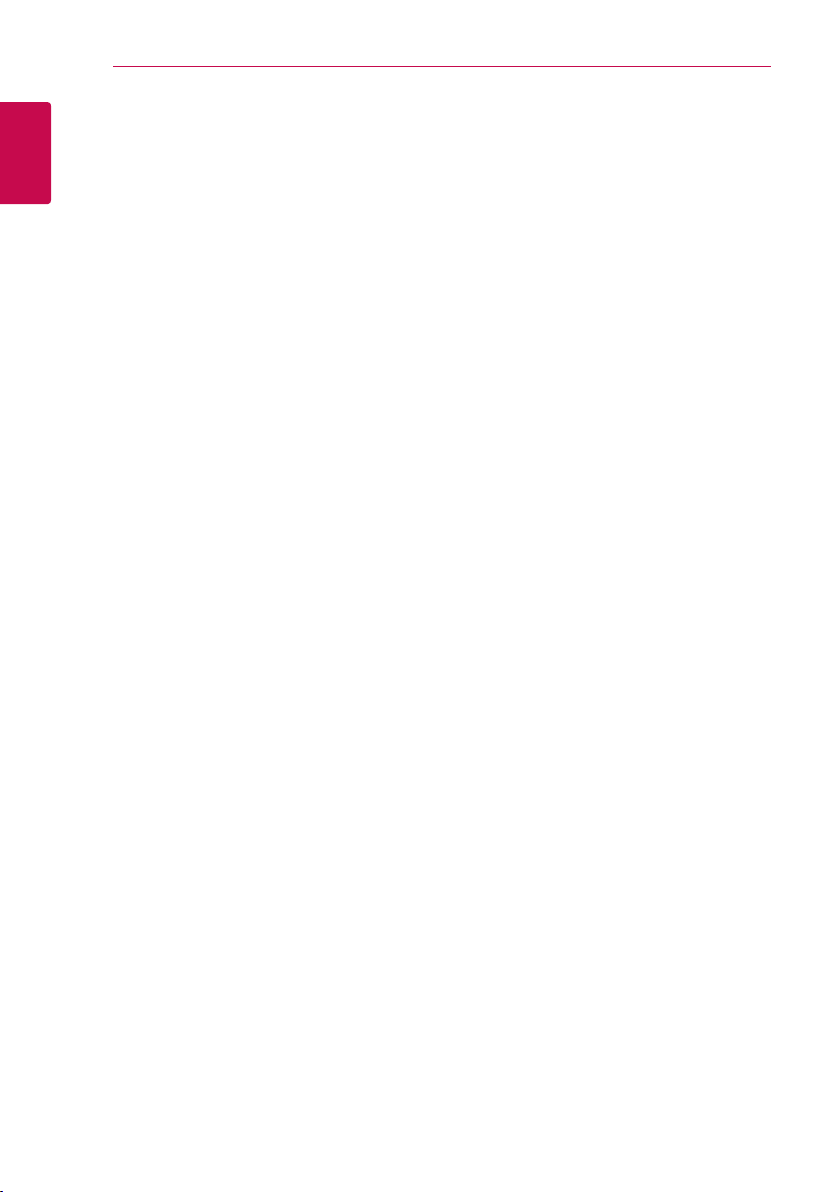
12
Приступая к работе
Некоторые системные требования
Для воспроизведения видео высокой четкости:
1
yДисплей высокой четкости с входом HDMI.
Приступая к работе
yДиск BD-ROM с содержимым высокой четкости.
yДля воспроизведения некоторого содержимого
требуется наличие на дисплее устройства
DVI-входа с поддержкой HDMI или HDCP (в
соответствии с указаниями производителя
диска).
Для проигрывания файлов из папки общего
доступа Вашего ПК по домашней сети такой ПК
должен иметь следующие характеристики.
yWindows® XP (пакет обновлений 2 или выше),
Windows Vista® (пакет обновлений не требуется),
Windows 7® (пакет обновлений не требуется)
y1,2 ГГц Intel® Pentium® III или AMD
Процессоры «Sempron™» 2200+
yСетевое окружение: Ethernet 100 Мб, WLAN
(IEEE 802.11b/g/n)
yНа Вашем ПК должна быть хотя бы 1
папка, открытая для общего доступа. За
подробностями установок общего доступа
перейдитена страницу поддержки по ссылке,
соответствующей Вашей операционной системе.
«LG Remote»
Данным проигрывателем можно управлять
удаленно по домашней сети с телефона «iPhone»
или «Android». Для этого проигрыватель и
телефон должны быть подключены к устройству
беспроводной сети, например, к точке доступа.
За подробностями об «LG Remote» обратитесь к
ресурсу “Apple iTunes” или “Google Apps Marketplace”.
WOL (Включение по сети LAN)
Данный проигрыватель можно включить
удаленно по домашней сети с Вашего
персонального компьютера или со смартфона,
воспользовавшись встроенной функцией WOL.
Для использования данной функции плеер
следует подключить к имеющейся точке доступа
к WOL или маршрутизатору с проводным сетевым
подключением. Для получения подробной
информации обращайтесь к описанию данной
утилиты или описаниям сетевых устройств.
Региональный код
Региональный код напечатан с обратной
стороны устройства. Проигрыватель способен
воспроизводить только диски BD-ROM или DVD
с тем же региональным кодом, который указан
с обратной стороны устройства, либо диски с
пометкой «Все регионы».
Замечания по совместимости
yПоскольку формат BD-ROM является
сравнительно новым, возможны некоторые
проблемы совместимости при воспроизведении
дисков. При возникновении таких проблем
обратитесь в авторизованный сервисный центр.
yПроигрыватель позволяет пользоваться
функцией «картинка в картинке», вторичным
аудио, виртуальными пакетами и другими
функциями в BD-Video с поддержкой
BONUSVIEW (BD-ROM версия 2 профиль 1
версия 1.1/окончательный стандартный
профиль). Вторичное видео и аудио можно
воспроизводить с диска, поддерживающего
функцию «картинка в картинке». Способ
воспроизведения описан в инструкциях к диску.
yПросмотр содержимого высокой четкости и
преобразование с повышением частоты DVDвидео стандартной четкости требует наличия на
мониторе устройства DVI-входа с поддержкой
HDMI или HDCP.
yНекоторые диски BD-ROM и DVD могут
ограничивать выполнение отдельных команд
или функций.
yФорматы Dolby TrueHD, Dolby Digital Plus и
DTS-HD поддерживаются с максимальным
количеством каналов 5.1 при использовании
аудиовыхода HDMI.
yНекоторые из тех данных, что бывают
представлены на дисковых носителях, Вы
можете записывать и на устройство USB,
например, контент, скачиваемый из Интернета.
Устройство, которое Вы используете в качестве
носителя, само будет определять то, какие виды
данных на нем будут храниться, а какие – нет.
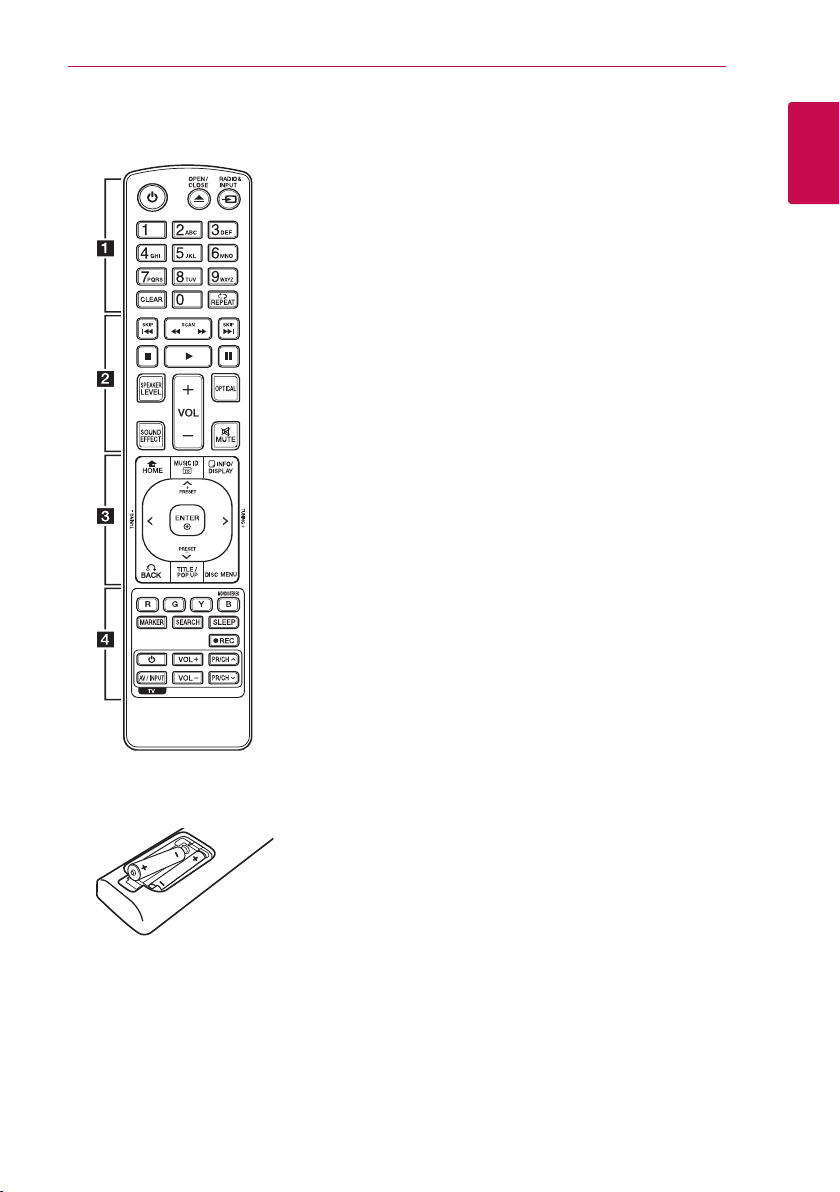
Приступая к работе
Пульт дистанционного управления
13
Установка элементов
питания
Снимите крышку на обратной
стороне ПДУ и вставьте два
элемента питания типа R03
(AAA), соблюдая соответствие 4
и 5.
• • • • • • a • • • • • •
(POWER): Включение и
1
выключение проигрывателя.
(OPEN/CLOSE): Открытие и
B
закрытие передней крышки.
RADIO&INPUT: Изменение
входного режима.
Цифровые кнопки 0-9: Выбор
пронумерованных параметров в
меню или ввод букв с ПДУ.
CLEAR: Удаляет знак в меню
поиска или цифру при вводе
пароля.
REPEAT (h): Повтор
выбранного раздела или
сборника.
• • • • • • b • • • • •
c/v
вперед/назад.
C/V
следующей или предыдущей
части/треку/файлу.
Z
воспроизведения.
z
воспроизведения.
M
воспроизведения.
SPEAKER LEVEL: Регулировка
уровня громкости выбранной
АС.
SOUND EFFECT: Выбор
звукового эффекта.
VOL +/-: Регулировка уровня
громкости.
OPTICAL: Прямой выбор
оптического входа.
MUTE: Отключение звука.
• • • • • • c • • • • •
HOME (n): вход в начальное
меню или выход из него.
MUSIC ID: При подключении
к сети можно получить
информацию о песне при
просмотре фильма.
INFO/DISPLAY (m): отображает
или скрывает экранную
индикацию.
(SCAN): Поиск
(SKIP): Переход к
(STOP): Остановка
(PLAY): Начало
(PAUSE): Пауза
Кнопки-стрелки: выбор опции
меню.
PRESET +/-: выбор радиоканала
TUNING +/-: настройка на
необходимую радиостанцию
ENTER (b): Подтверждение
выбора опции меню.
BACK (x): выход из
меню или возобновление
воспроизведения. Функция
возобновления может работать
по-разному в зависимости от
диска BD-ROM.
TITLE/POP-UP: отображает
оглавление DVD или
всплывающее меню BD-ROM,
если они доступны.
DISC MENU: Вход в меню диска.
• • • • • • d • • • • •
Цветные кнопки (R, G, Y, B):
- авигация по меню BD-ROM
дисков. Также используются для
меню [Фильм], [Фото], [Музыка]
и [Премиум].
- Кнопка B: Выбор режима
моно/стерео при приеме FMрадиостанций.
MARKER: отмечает любую точку
в процессе воспроизведения.
SEARCH: отображает меню
поиска или выход из него.
SLEEP: Установка периода
времени, по истечении которого
устройство выключается.
(REC): Запись компакт-диска.
X
Кнопки управления TV: см. стр.
66.
1
Приступая к работе

14
Приступая к работе
Плеер (вид спереди)
1
Приступая к работе
Кнопка питания (POWER)
a 1/!
Окно дисплея
b
Кнопки управления
c
(PLAY / PAUSE)
T
(STOP)
I
(Уровень громкости)
SW
F (Функция)
Изменение входного источника или
функции.
(OPEN/CLOSE)
R
Передняя крышка
d
Через несколько минут после открытия
передняя крышка автоматически закроется.
Средство загрузки диска
e
Кнопка Close
f R
Осторожно
>
yБудьте внимательны и не допускайте
попадание пальцев или других объектов
в это отверстие, когда закрываете дверцу.
yНе поднимайте верхнюю дверцу, держа
ее руками, когда питание устройства
выключено, поскольку при этом можно
повредить устройство.
Осторожно
>
Меры предосторожности при
использовании сенсорных кнопок
yПри использовании сенсорных кнопок
руки должны быть чистыми и сухими.
- Перед использованием во влажной
обстановке сотрите влагу с панели
сенсорных кнопок.
yНе прилагайте больших усилий при
нажатии сенсорных кнопок.
- При сильном нажатии можно повредить
датчик сенсорных кнопок.
yДля правильного выполнения функции
касайтесь кнопки с нужной вам функцией.
yНе допускайте попадания на сенсорные
кнопки токопроводящих материалов,
например, металлических предметов.
Это может привести к нарушению
нормальной работы устройства.
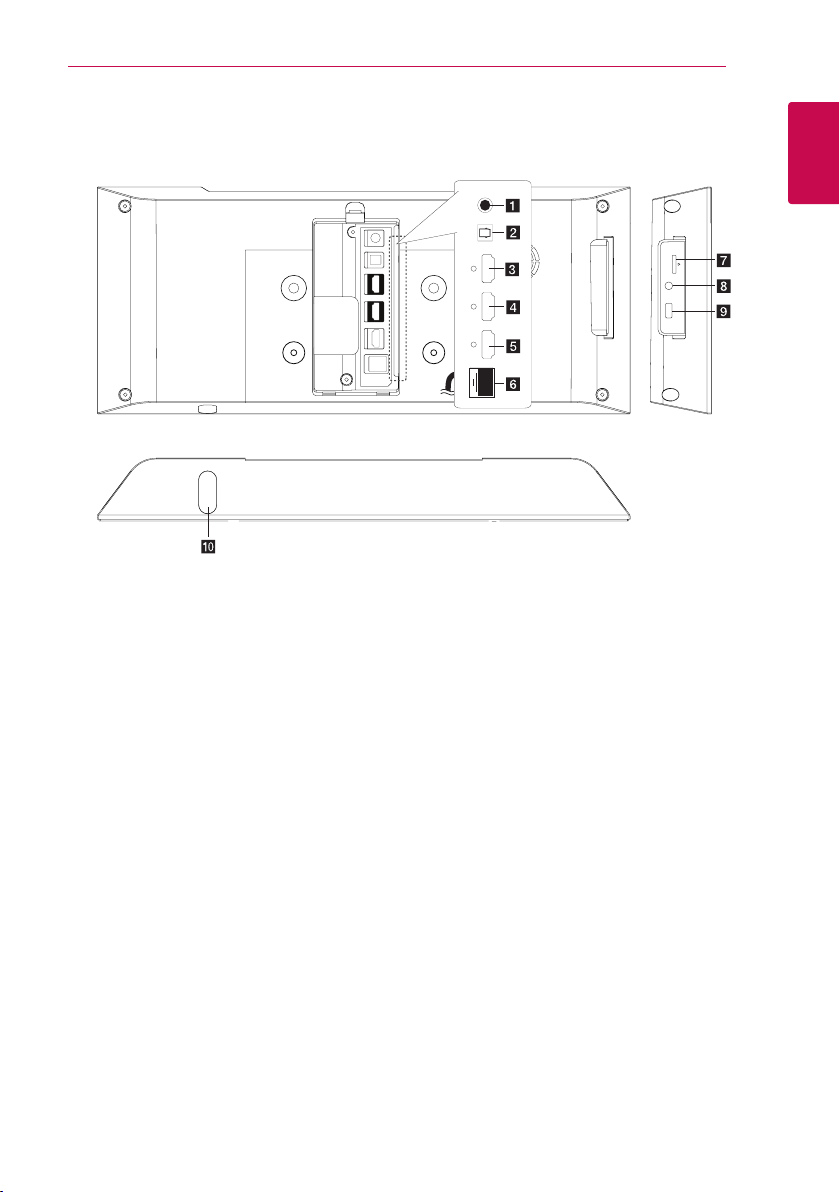
Плеер (вид сзади)
Приступая к работе
15
1
COMPOSITE
OPTICAL IN
HDMI IN 1 HDMI IN 2
HDMI OUT
LAN
Приступая к работе
COMPOSITE
a
OPTICAL IN
b
HDMI IN 1
c
HDMI IN 2
d
HDMI OUT
e
Разъем LAN (локальная сеть)
f
iPod (24 контакта)
g
Подключение подставки для iPod.
PORT. IN
h
Порт USB
i
Датчик дистанционного управления
j
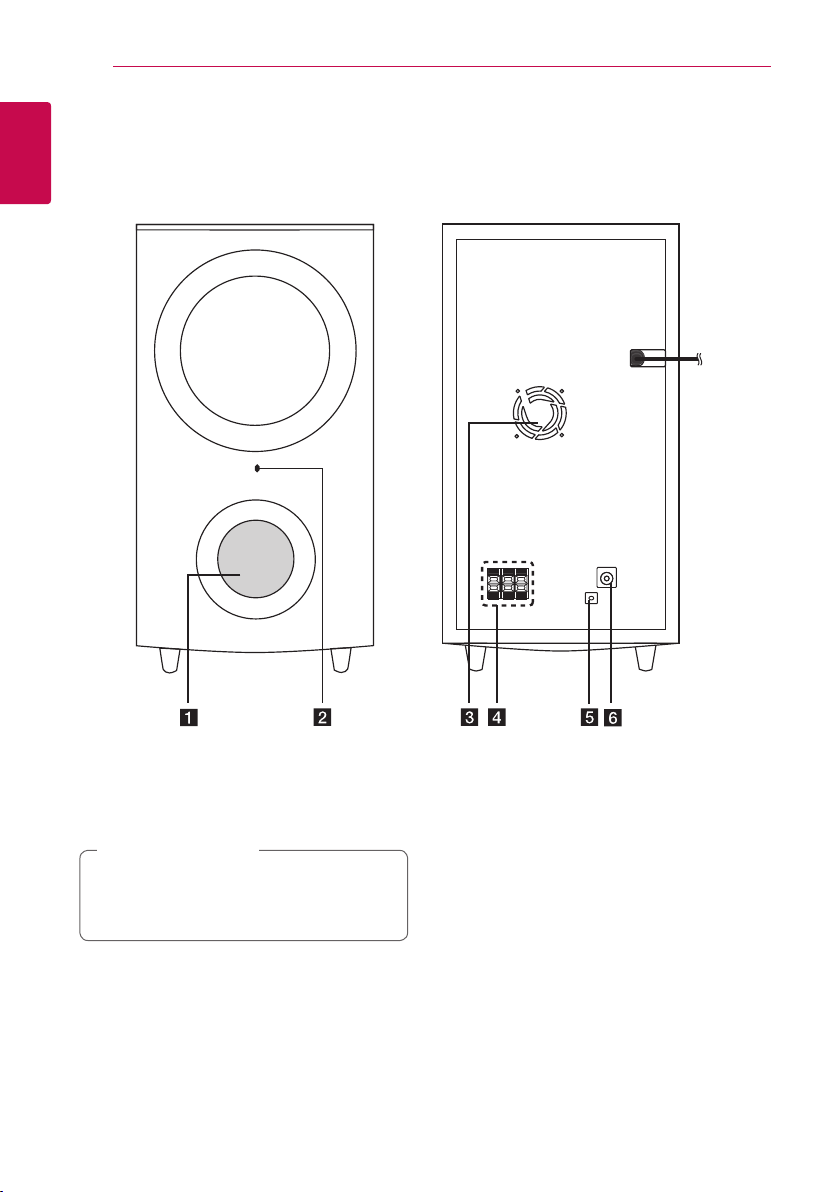
16
Приступая к работе
Активный вуфер
1
Приступая к работе
Отверстие воздуховода для динамика
a
Осторожно
>
Соблюдайте осторожность и следите за тем,
чтобы дети не клали руки и посторонние
предметы в отверстие динамика.
Индикатор (состояние подключения)
b
Синий: Соединение завершено.
Синий (мигает): Вуфер выполняет попытку
подключения.
Красный: Соединение в режиме ожидания
или не удалось.
Охлаждающий вентилятор
c
Разъемы для динамиков
d
Кнопка PAIRING
e
Коннектор антенны
f
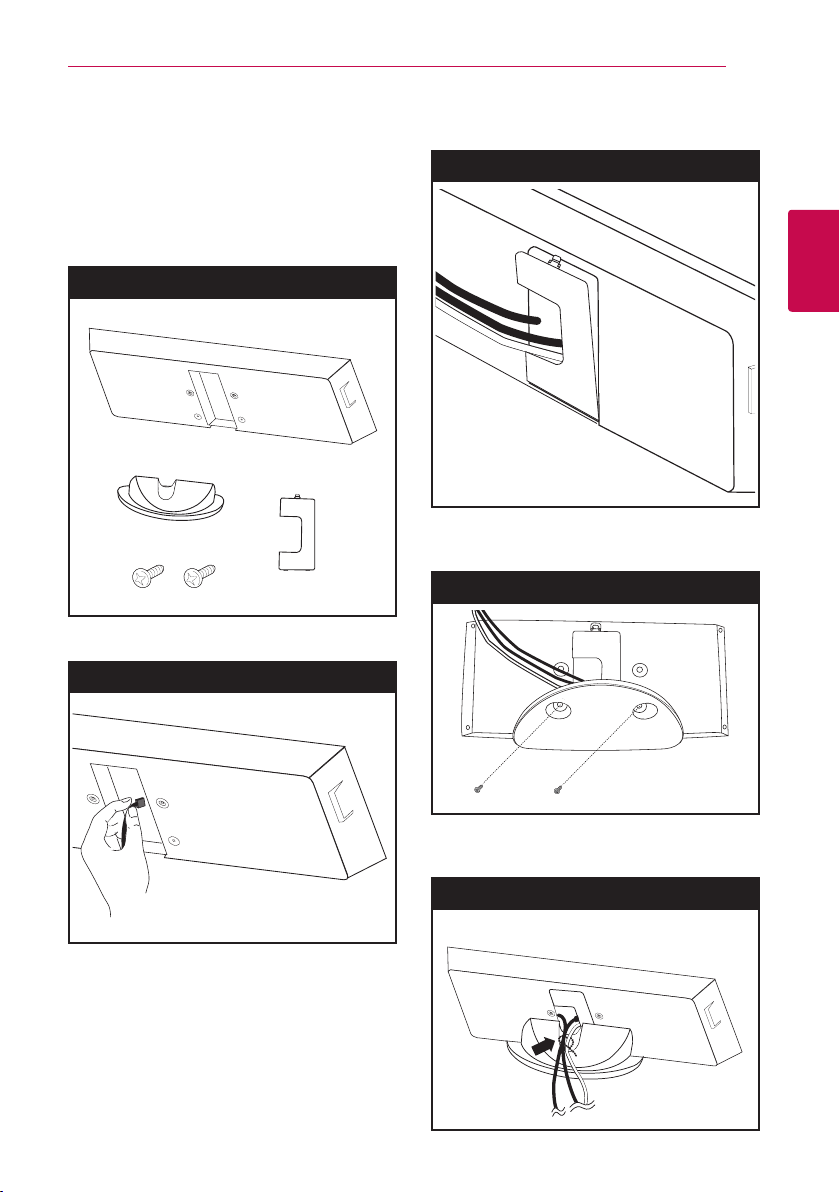
Подключение
17
Установка плеера
Плеер можно поставить или прикрепить к стене.
Сборка плеера с подставкой
Подготовка
1. Подсоедините кабели.
Шаг 1
2. Выполните сборку задней крышки, как
показано на рисунке ниже.
Шаг 2
3.
Прикрепите подставку к плееру. Затем закрепите
ее входящими в комплект поставки винтами.
Шаг 3
2
Подключение
4. Закрепите кабель с помощью держателя для
кабеля, как показано ниже.
Шаг 4
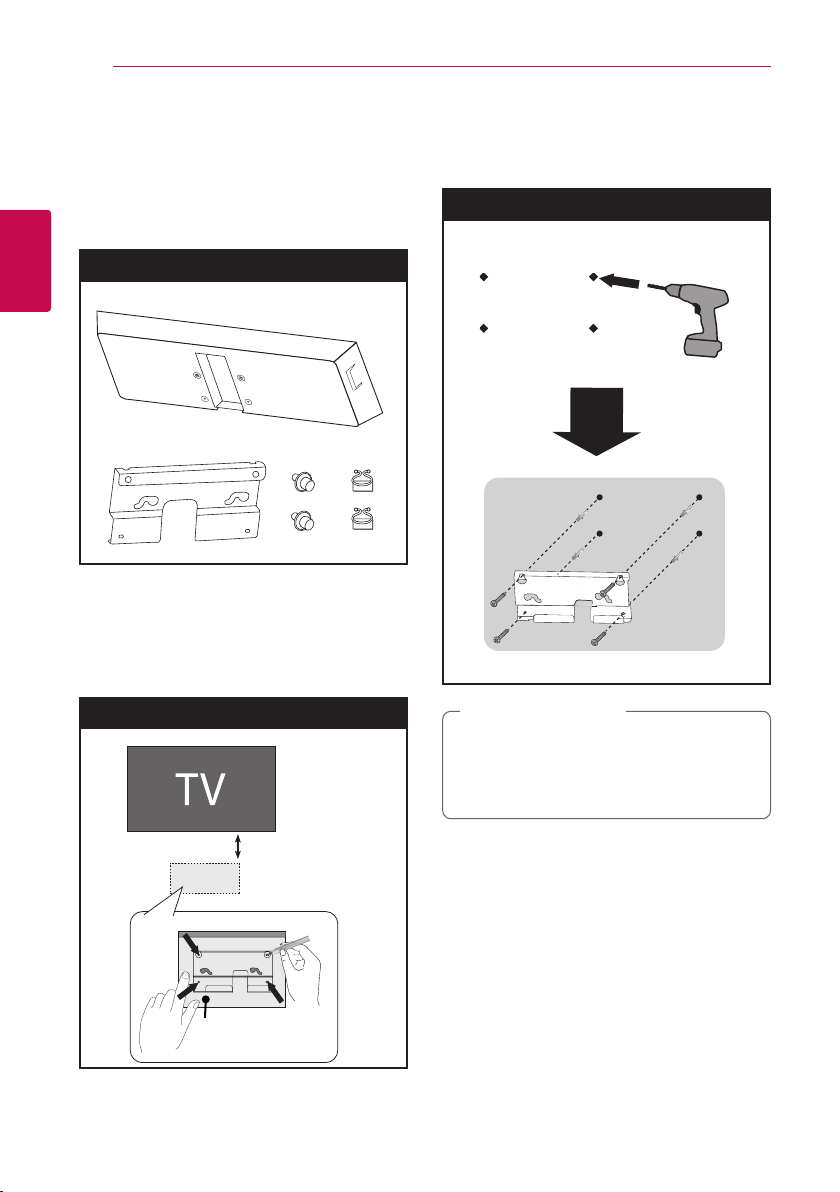
18
13 cm
Подключение
Крепление проигрывателя к стене
Можно прикрепить проигрыватель к стене.
Подготовьте поставляемые в комплекте винты
(оборот страницы руководства по установке),
кронштейн и трафарет.
Preparation
2
Подключение
1. Необходимо просверлить несколько
отверстий. Для высверливания отверстий
в комплекте поставляется трафарет.
Используйте трафарет, чтобы определить
место для высверливания.
2. При креплении плеера к стене (бетонной)
используйте дюбели и винты (не входят в
комплект поставки). Прикрепите кронштейн
к стене, как показано на рисунке ниже.
Шаг 2
Шаг 1
последняя страница
руководства по
установке
Примечание
,
Винты и дюбели для крепления устройства к
стене не входят в комплект поставки.
Для крепления рекомендуется использовать
дюбели Hilti (HUD-1 6 x 30). Приобретите их.
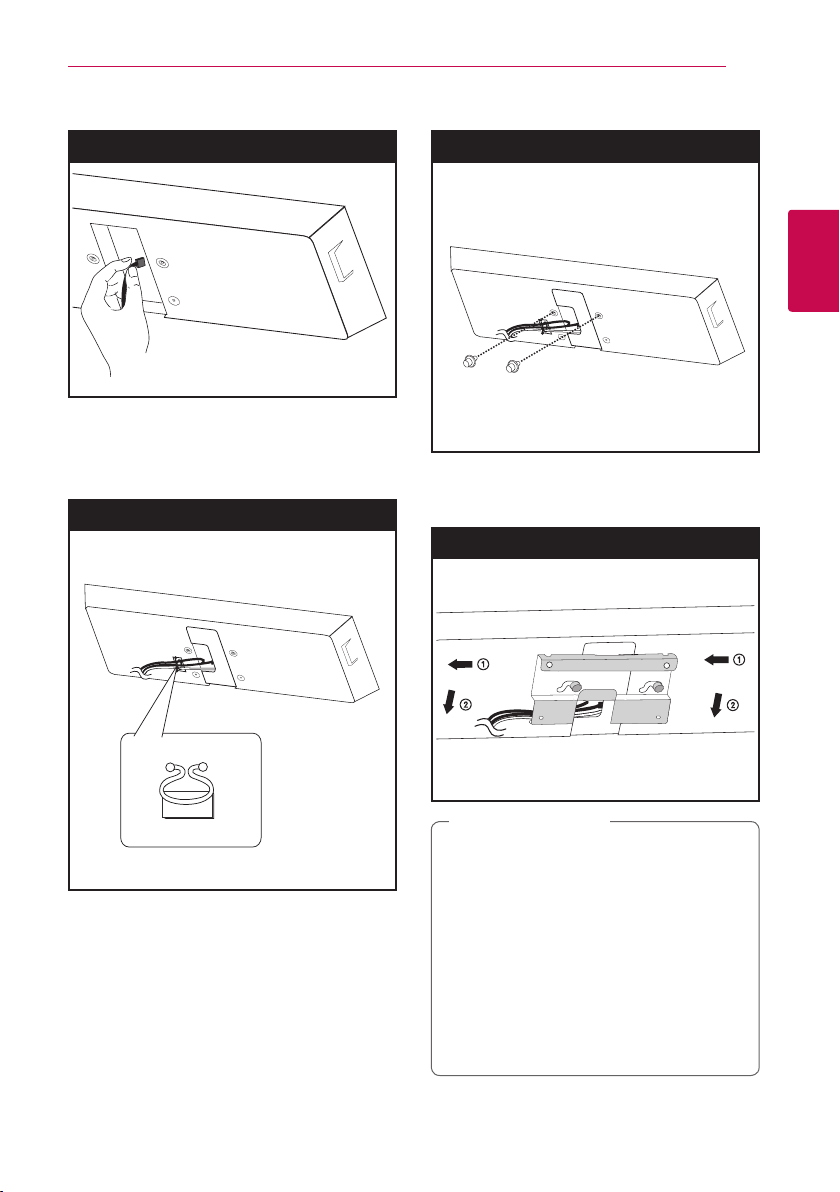
Подключение
19
3. Подсоедините кабели.
Шаг 3
4. Выполните сборку задней крышки, как
показано на рисунке ниже. Если необходимо,
закрепите кабель, прикрепив держатель для
кабеля к задней панели, как показано ниже.
Шаг 4
5. Ввинтите винты-барашки.
Шаг 5
2
Подключение
6. Подвесьте плеер на кронштейн как показано
ниже.
Шаг 6
Осторожно
>
yНе висите на установленном устройстве
и избегайте любого воздействия на
устройство.
yНадежно прикрепите устройство к
стене, чтобы оно не упало. При падении
устройства может быть получена травма
или устройство может быть повреждено.
yКогда устройство крепится к стене,
не позволяйте ребенку тянуть за
соединительные кабели, поскольку при
этом устройство может упасть.
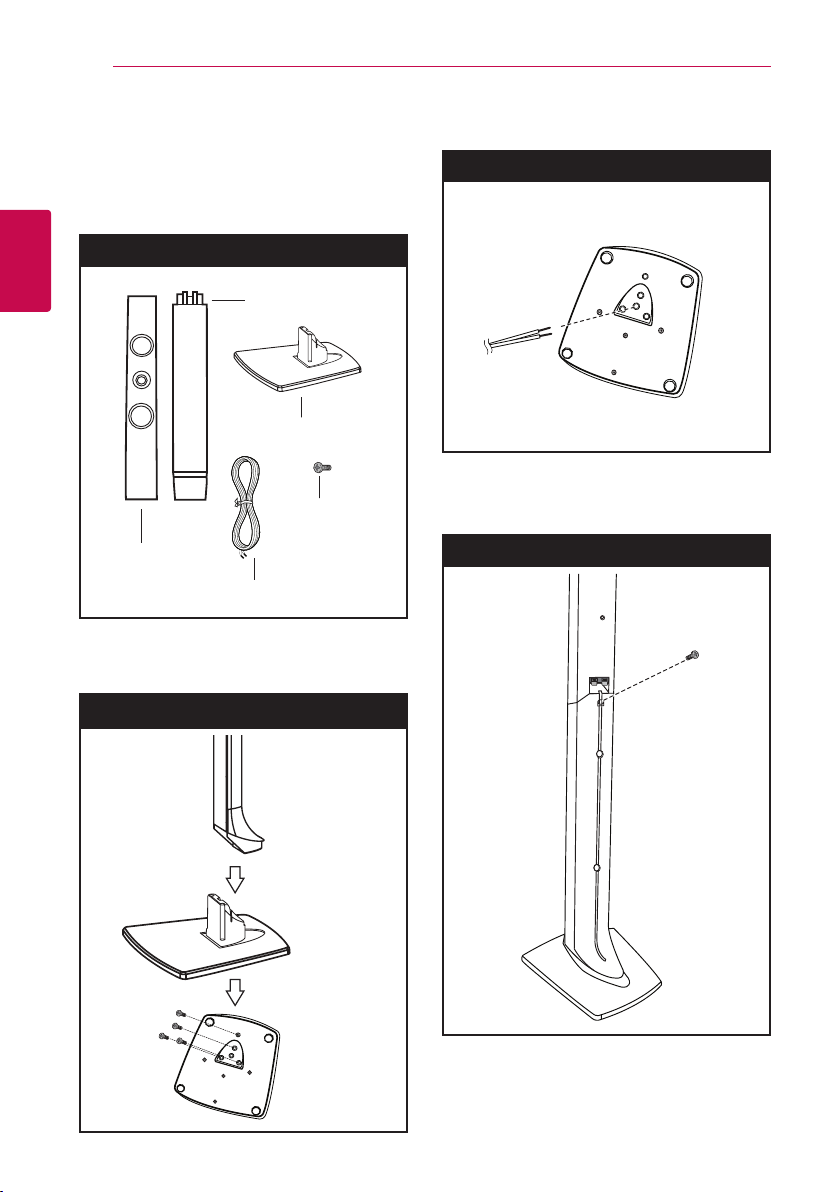
20
Подключение
Сборка акустической системы (Вид спереди/сзади)
Подготовка
2
Подключение
1.
Установите колодку на подставку и закрепите ее
с помощью винта, поставляемого в комплекте.
Шаг 1
АС
Колодка
подключения
Подставка
Кабель
Винт
2. Пропустите кабель динамика через отверстие
в нижней части подставки.
Шаг 2
Основание подставки
3. Установите АС на клеммную колодку
и закрепите его с помощью винта,
поставляемого в комплекте.
Шаг 3
(Большой
винт)
(Малый винт)
Основание
подставки
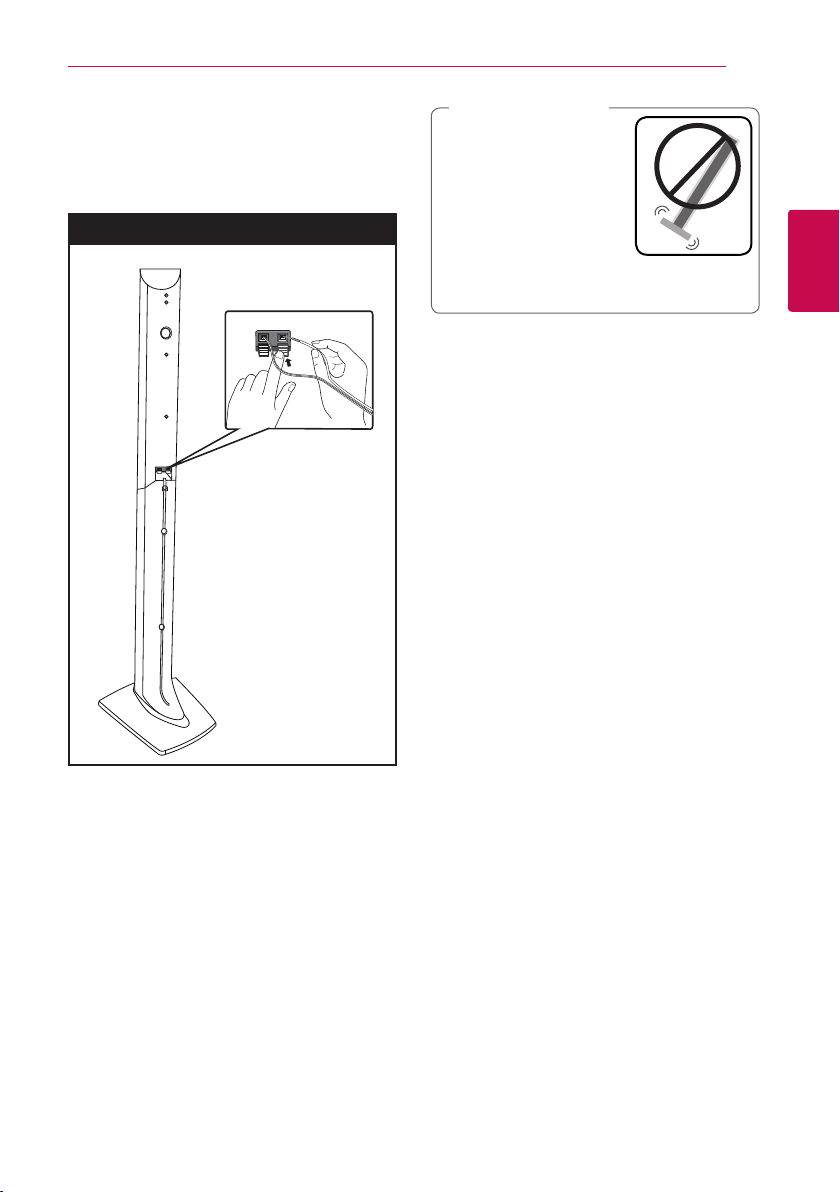
Подключение
21
4. Подсоедините кабель АС к клеммам на
акустической системе.
Черный провод кабеля подключается к
клемме с маркировкой “–” (минус), другой
провод к клемме с маркировкой “+” (плюс).
Шаг 4
Осторожно
>
Будьте осторожны, чтобы не
уронить АС.
В противном случае,
это может привести к
нарушению нормальной
работы АС или привести к
телесному повреждению
или повреждению
имущества.
2
Подключение
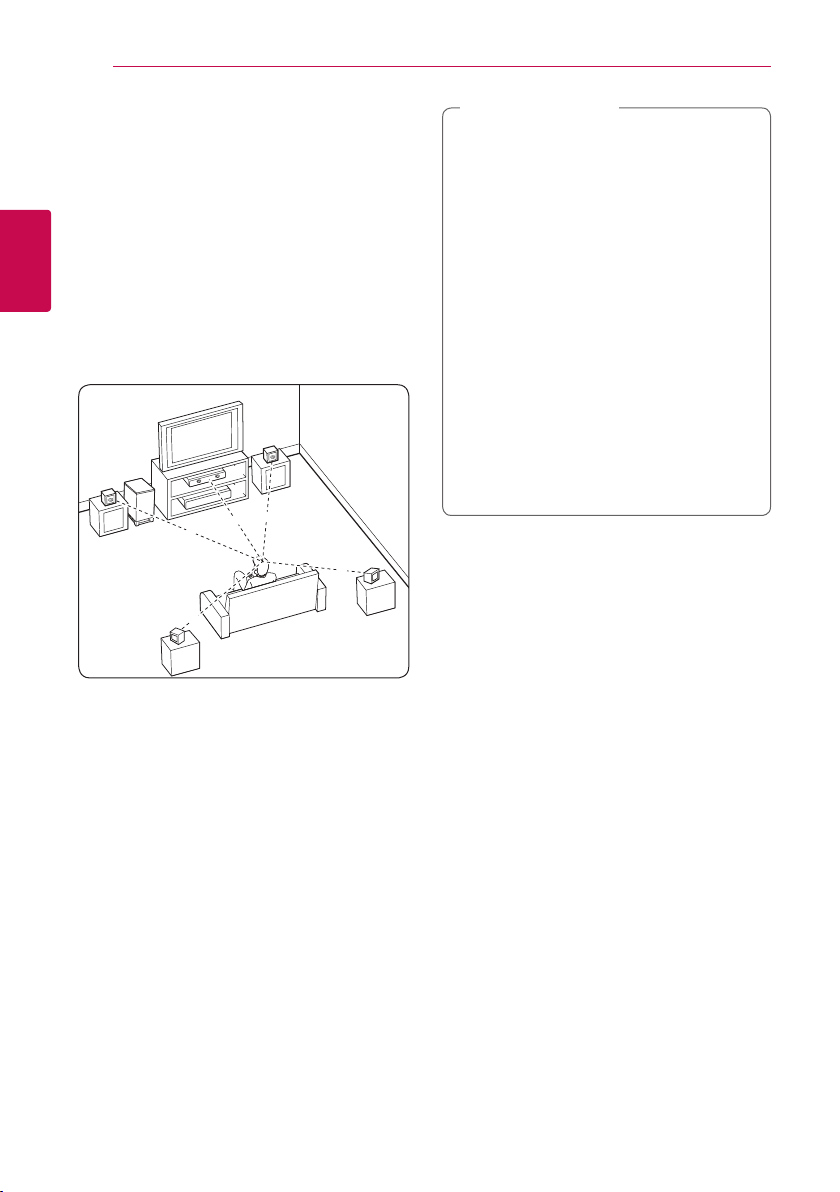
22
B
DEE
F
A
A
G
C
ABA
A
B
D
E
F
A
A
A
A
A
G
C
DEE
F
A
G
C
B
A
DEE
F
A
G
C
B
DEE
F
A
G
C
DEE
F
A
G
E
EFG
E
F
G
G
Подключение
Размещение системы
На приведенном рисунке показан вариант
размещения системы. Приводимые в данном
руководстве рисунки могут не совпадать
с действительным видом устройства и
используются только в пояснительных целях.
2
Для получения наилучшего качества объемного
Подключение
звучания все акустические системы, кроме
сабвуфера, следует размещать на одинаковом
расстоянии от места прослушивания (
Осторожно
>
yНе допускайте, чтобы дети совали
руки или другие предметы в отверстие
*фазоинвертора АС.
*Фазоинвертор АС: Отверстие в корпусе
акустической системы для усиления
передачи низких звуковых частот (басов).
yРазместите центральную АС в месте,
недоступном для детей.
В противном случае, это может привести
к падению АС и привести к телесному
повреждению или повреждению
).
имущества.
yВ динамиках АС используются магнитные
детали, что может привести к нарушению
цветопередачи на электронной трубке
телевизора или экране монитора ПК.
Не устанавливайте акустические системы
рядом с телевизионным экраном или
монитором ПК.
Фронтальная левая АС (L)/
Фронтальная правая АС (R):
Расположите фронтальные АС по сторонам
монитора или экрана, выровняв их как можно
точнее с поверхностью экрана.
Центральный громкоговоритель:
Центральную АС разместите над или под
монитором или экраном.
Левая объемная АС (L)/
Правая объемная АС (R):
Эти АС размещайте за местом прослушивания,
слегка направив их вперед.
Сабвуфер:
Место размещения сабвуфера не играет
большой роли, так распространение звуков
низкой частоты не имеет ярко выраженного
направления. Но все же лучше расположить
его рядом с фронтальными АС. Направьте его
примерно в центр комнаты, чтобы уменьшить
отражение звука от стен.
Устройство

Подключение
23
Подключение системы
Прикрепление динамиков к сабвуферу
1. Подключите кабели динамика к сабвуферу.
Провод кабеля каждой АС имеет свой цвет.
Для подключения каждой АС используйте
провод соответствующего цвета.
Цвет АС Размещение
Зеленый
Красный
Белый
2. Подсоедините кабель АС к клеммам на
акустической системе.
Черный провод кабеля подключается к
клемме с маркировкой “–” (минус), другой
провод к клемме с маркировкой “+” (плюс).
Центральная АСЦентральная
Фронтальные АССпереди
Фронтальные
АС
АС
справа
Спереди слева
Подключение тыловых АС к приемнику беспроводной связи
С помощью кабелей АСУ подключите тыловые
АС к приемнику беспроводной связи.
Черный провод кабеля подключается к клемме с
маркировкой “–” (минус), другой провод к клемме
с маркировкой “+” (плюс).
(+)
Ферритовый сердечник (для
подавления электромагнитных помех)
Установите ферритовый сердечник на кабель АС.
Его использование позволяет уменьшить
помехи..
Крепление ферритового сердечника
1. Нажмите на фиксатор [a] ферритового
сердечника, чтобы открыть его.
2. Сделайте один виток кабелей АС вокруг
ферритового сердечника.
3. Закройте ферритовый сердечник до щелчка.
См. рис. 3 и пояснение.
(-)
2
Подключение
Rear of wireless
Вид сзади приемника
receiver
беспроводной связи
(рис,3)
Длина
кабеля в
The length
этом месте
here is as
должна
short as
быть как
possible.
можно
меньше.
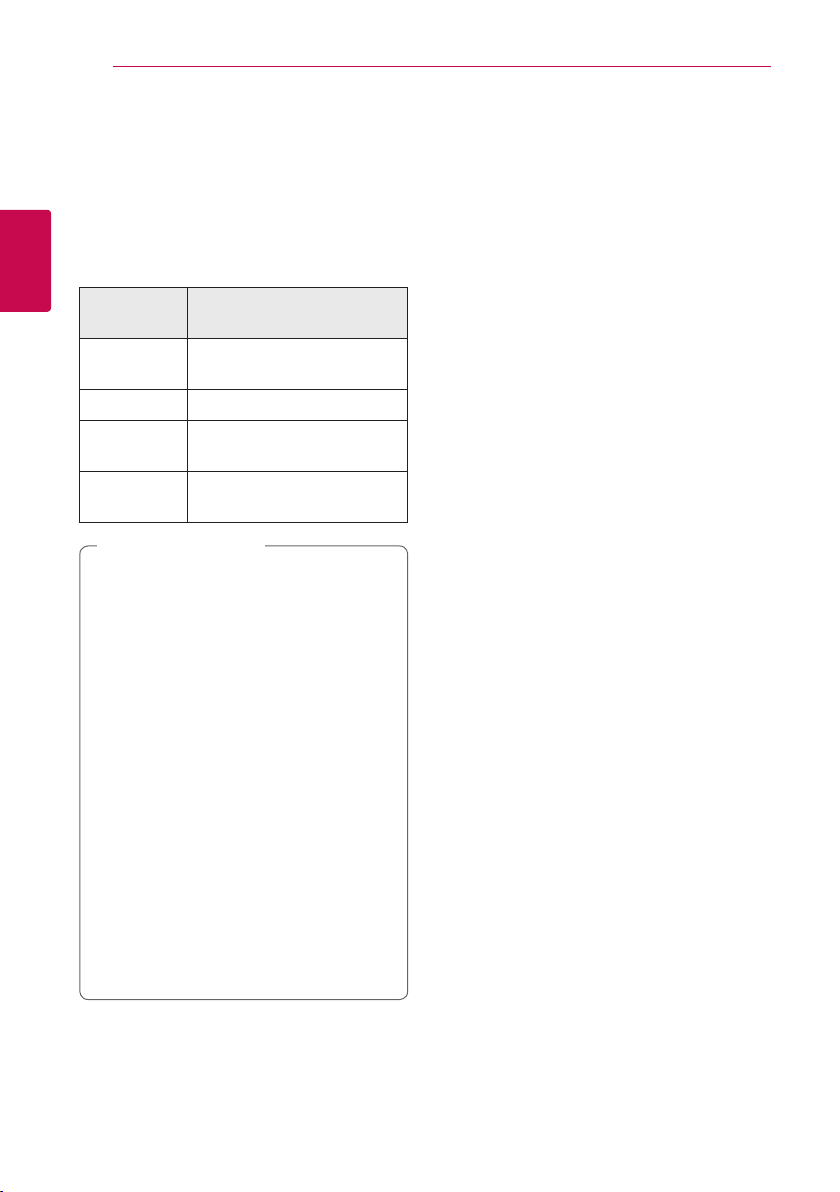
24
Подключение
Беспроводное подключение
Подключите кабели питания AC всех систем к
сетевой розетке.
При включении плеера беспроводное
подключение выполняется автоматически.
Светодиодный индикатор
2
Подключение
Цвет
индикатора
Синий
(мигает)
Синий Соединение завершено.
Красный
Индикатор
не горит
,
yПроверьте подключение кабеля
АС к соответствующим клеммам на
устройстве: + к +, а – к –. При обратной
последовательности подключения кабеля
звук воспроизводится с искажениями и
не достает низких частот.
yЕсли поблизости размещено устройство с
сильным электромагнитным излучением,
могут возникнуть помехи. Уберите
устройство (приемник беспроводной
связи, беспроводной сабвуфер и главное
устройство) из этой зоны.
yДля установления связи между
встроенным передатчиком беспроводной
связи плеера, приемником беспроводной
связи и беспроводным сабвуфером может
потребоваться несколько секунд (и
больше).
yРадиус действия беспроводного
соединения на открытом пространстве
составляет 20 м.
Значение
Соединение не завершено.
Соединение в режиме
ожидания или не удалось.
Отключен кабель питания.
Примечание
Ручное установление беспроводного соединения
Если соединение не выполнено, беспроводное
соединение можно установить вручную.
См. раздел "Беспроводное подключение АС" на
стр. 39.

Подключение
25
Подключение к телевизору
Осуществите подключение одним из следующих
способов, в зависимости от возможностей
текущего оборудования.
yПодключение HDMI (стр. 25)
yВидео-соединение (стр. 27)
Примечание
,
yВ зависимости от модели Вашего
телевизора и остального оборудования
проигрыватель можно подключить
несколькими способами. Для
подключения используйте один из
способов, описанных в настоящем
Руководстве.
yДля правильного подключения см.
инструкции к Вашему телевизору,
стерео системе и другим подключаемым
устройствам.
yПлеер должен быть подключен
непосредственно к телевизору.
Настройте телевизор на ТВ-канал
с соответствующими параметрами
входного видеосигнала.
yНе подключайте проигрыватель
через кассетный видеомагнитофон.
Изображение может искажаться системой
защиты от копирования.
Подключение через вход HDMI
Если Ваш телевизор или монитор поддерживают
HDMI, Вы можете подключать их к
проигрывателю с помощью кабеля HDMI (тип A,
высокоскоростной HDMI™-кабель с Ethernet).
Соедините кабелем разъем HDMI проигрывателя
с разъемом HDMI на телевизоре/мониторе.
COMPOSITE
OPTICAL IN
HDMI IN 1 HDMI IN 2
HDMI OUT
LAN
Задняя панель устройства
TV
Переключите источник сигнала на телевизоре
на HDMI (см. руководство по эксплуатации
телевизора).
Дополнительная информация
по HDMI
yПри подключении HDMI- или DVI-
совместимого устройства выполните
следующие действия:
-Выключите HDMI/DVI-устройство и
проигрыватель. Затем включите HDMI/
DVI-устройство, через 30 секунд включите
проигрыватель.
-Убедитесь в том, что входной видеосигнал
подключенного устройства настроен
в соответствии с настройками
проигрывателя.
-Убедитесь в том, что подключенное
устройство совместимо с выходным
сигналом 720x576p, 1280x720p, 1920x1080i
или 1920x1080p.
yДанный проигрыватель поддерживает не все
HDCP-совместимые устройства HDMI или DVI.
-При подключении устройства, не
совместимого с HDCP, изображение будет
выводиться с искажениями.
2
Подключение

26
yЕсли подключенное HDMI-совместимое
yПри использовании HDMI-подключения
2
Подключение
yВыберите тип видеовыхода с разъема
yСмена разрешения при уже
yЕсли соединение HDMI с HDCP не
yЕсли на экране видны шумы, помехи и
Подключение
Примечание
,
устройство не воспроизводит
аудиодорожку, поступающую с
проигрывателя, возможно, существуют
искажения или отсутствует выходной
сигнал.
Вы можете сменить разрешение на
разрешение высокой четкости HDMI. (См.
раздел «Настройка разрешения» на стр.
27).
HDMI OUT с помощью функции [Устан.
Цвета HDMI] в меню [Настр-ка] (см. стр.
37).
подключенном оборудовании может
вызвать неполадки в работе устройств.
Чтобы устранить проблему, выключите и
снова включите проигрыватель.
удалось проверить, то экран телевизора
будет черным. В таком случае проверьте
соединение HDMI или отключите кабель
HDMI.
искажения, проверьте состояние кабеля
HDMI (его длина не должна превышать
4,5 м).
Функция ARC
Функция ARC обеспечивает передачу звукового
сигнала через кабель HDMI с телевизора,
оснащенным таким разъемом, на разъем HDMI
OUT плеера данного домашнего кинотеатра.
Для использования данной функции:
-Телевизор должен поддерживать технологию
HDMI-CEC, а функция ARC должна быть
включена.
-Способ настройки HDMI-CEC и ARC может быть
различным в зависимости от используемого
телевизора. Подробное описание функции
ARC см. в руководстве по эксплуатации
телевизора.
-Необходимо использовать HDMI-кабель (тип A,
высокоскоростной HDMI™-кабель с Ethernet).
-Кабель подключается к разъему HDMI IN
телевизора, который поддерживает функцию
ARC, и к разъему HDMI OUT плеера.
-К телевизору с поддержкой функции ARC
можно подключить только один домашний
кинотеатр.
Что такое SIMPLINK?
При HDMI-подключении данного проигрывателя
к телевизору LG с функцией SIMPLINK
некоторые параметры проигрывателя можно
контролировать с ПДУ телевизора.
Функции, доступные с ПДУ телевизора:
воспроизведение, пауза, поиск, пропуск,
остановка, отключение и др.
Подробнее о функции SIMPLINK см. в инструкции
к телевизору.
Телевизор LG, поддерживающий функцию
SIMPLINK, отмечен логотипом.
Примечание
,
В зависимости от типа диска и статуса
воспроизведения могут возникать проблемы
с выполнением некоторых действий,
обеспечиваемых функцией SIMPLINK.

Видео-соединение
Подключите выход COMPOSITE проигрывателя к
соответствующему входу телевизора с помощью
видеокабеля. Вы сможете слушать звуковое
сопровождение через акустические системы
домашнего кинотеатра.
COMPOSITE
OPTICAL IN
HDMI IN 1 HDMI IN 2
HDMI OUT
LAN
Задняя панель
устройства
Видео-кабель
TV
Настройка разрешения
Проигрыватель поддерживает несколько
разрешений на выходах HDMI OUT. Вы можете
сменить разрешение в меню [Настр-ка].
1. Нажмите HOME (n).
2. Кнопками
ка] и нажмите ENTER ( ). Появится меню
[Настр-ка].
3. Кнопками
и нажмите D, чтобы перейти на второй
уровень.
4. Кнопками
[Разрешение] и нажмите ENTER ( ), чтобы
перейти на третий уровень.
выберите функцию [Настр-
A/D
выберите функцию [ЭКРАН]
W/S
выберите функцию
W/S
Подключение
Примечание
,
yЕсли Ваш телевизор не поддерживает
разрешение, установленное на
проигрывателе, Вы можете задать
разрешение 576p следующим способом:
1. Нажмите B чтобы открыть переднюю
крышку.
2 Нажмите Z (STOP) и удерживайте в
течение 5 секунд.
yПри установке значения разрешения 576i
через разъем HDMI изображение будет
подаваться с разрешением 576p.
yЕсли разрешение было выбрано вручную,
разъем HDMI подключен к телевизору, но
телевизор не поддерживает выбранное
разрешение, то включается режим [Авто].
yПри выборе разрешения, которое не
поддерживается телевизором, выдается
предупреждение. Если после изменения
разрешения изображение на экране
отсутствует, подождите 20 секунд,
чтобы изображение автоматически
переключилось в предыдущий режим.
yЧастоту кадров выходного видеосигнала
в формате 1080p можно автоматически
задать в значение 24 Гц или 50
Гц в зависимости от технических
возможностей и параметров
подключенного телевизора, а также
исходя из собственной частоты кадров
содержимого на диске BD-ROM.
yРазрешение выхода COMPOSITE всегда
составляет 576.
27
2
Подключение
5. Кнопками
выберите нужное
W/S
разрешение, затем нажмите ENTER ( ) для
подтверждения выбора.

28
Подключение
Подключение антенны
Для прослушивания радиостанций подключите
антенну из комплекта.
2
Подключение
Задняя панель сабвуфера
Примечание
,
После подключения FM-антенны
постарайтесь установить ее антенный луч
как можно горизонтальнее. Вытащите провод
FM-антенны на полную длину.
Подключение внешних устройств
Подключение через разъем PORT. IN
Вы можете слушать музыку с портативного
аудиоплеера через АС домашнего кинотеатра.
Подключите разъем для наушников (или
линейного выхода ) портативного аудиоплеера
к разъему PORT.IN данного устройства. Выберите
источник сигнала [PORTABLE], нажав кнопку
RADIO&INPUT а затем ENTER (b).
Можно также воспользоваться кнопкой F
(Функция) на передней панели плеера.
Левая панель
устройства
MP3-плеер и т.п...
twZGSGUUU

Подключение
29
Подключение через разъем OPTICAL IN
Вы можете слушать музыку с внешнего
устройства через АС домашнего кинотеатра,
подключив данное устройство через цифровой
оптический разъем.
Подключите разъем оптического выхода
внешнего устройства к разъему OPTICAL IN на
плеере. Выберите источник сигнала [OPTICAL],
нажав кнопку RADIO&INPUT а затем ENTER (b).
Или нажмите кнопку OPTICAL для прямого
выбора.
Можно также воспользоваться кнопкой F
(Функция) на передней панели плеера.
COMPOSITE
OPTICAL IN
HDMI IN 1 HDMI IN 2
HDMI OUT
LAN
Задняя панель устройства
К разъему цифрового
оптического выхода
внешнего устройства
Подключение через разъемы HDMI IN 1/2
Данное подключение позволяет просматривать
изображения и слушать звуковое
сопровождение с внешнего устройства.
Подключите разъем HDMI OUT внешнего
устройства к разъему HDMI IN 1 или 2 плеера.
Выберите источник сигнала [HDMI IN 1/2], нажав
кнопку RADIO&INPUT а затем ENTER (b).
Можно также воспользоваться кнопкой F
(Функция) на передней панели плеера.
COMPOSITE
OPTICAL IN
HDMI IN 1 HDMI IN 2
HDMI OUT
LAN
Задняя панель устройства
К разъему HDMI OUT
внешнего устройства
(приставка кабельного
ТВ, приемник цифрового
спутникового ТВ, игровая
приставка и др.)
Примечание
,
yВ режиме HDMI IN 1/2 вы не сможете
изменить разрешение видеосигнала.
Измените разрешение видеосигнала на
подключенном устройстве.
yЕсли при подключении компьютеру
через разъем HDMI IN 1/2 видеосигнал
отображается с искажениями, установите
разрешение на компьютере 576p, 720p,
1080i или 1080p.
yВидеосигнал входного разъема
HDMI не может передаваться через
разъемы компонентного или полного
видеосигнала.
yПлеер передает аудиосигнал с входных
разъемов HDMI как на выходной разъем
HDMI и на АСУ домашнего кинотеатра.
2
Подключение

30
Подключение
Подключение к домашней сети
Данный проигрыватель можно подключить к
локальной сети (LAN) через порт LAN на задней
панели или через встроенный беспроводной
модуль.
Подключая проигрыватель к широкополосной
2
домашней сети, Вы получаете доступ к
Подключение
интерактивным сервисам BD-Live, службам
обновления программного обеспечения и
онлайн-сервисам контента.
Проводное сетевое подключение
Проводное подключение обеспечивает
лучшее качество передачи, т.к. устройство
непосредственно подключается к сети, не
испытывая влияния радиочастотных помех.
Дополнительные рекомендации по
подключению см. в документации к сетевому
устройству.
Подключите порт LAN проигрывателя к
соответствующему порту модема или роутера с
помощью кабелей LAN или Ethernet.
Примечание
,
yПодсоединяя или отсоединяя кабель LAN,
держите его за коннектор. Отсоединяя
кабель, не выдергивайте его, а осторожно
вытягивайте, нажимая на защелку.
yНе подключайте к порту LAN телефонный
кабель.
yПоскольку существует множество
вариантов подсоединения, следуйте
техническим условиям Вашей
телекоммуникационной компании или
поставщика Интернет-услуг.
yЕсли Вы хотите воспроизводить
содержимое с ПК или сервера DLNA,
необходимо подключить проигрыватель
и ПК в одну локальную сеть через роутер.
Служба
широкополосного
вещания
Маршрутизатор
ПК и/или DLNA-сертифицированный
сервер
COMPOSITE
OPTICAL IN
HDMI IN 1 HDMI IN 2
HDMI OUT
LAN
Задняя панель устройства

Настройка проводной сети
Если в локальной проводной сети есть сервер
DHCP, проигрывателю будет автоматически
назначен IP-адрес. После физического
соединения может потребоваться регулировка
сетевых настроек проигрывателя для
нормальной работы остальных компонентов
домашней сети. Настройте функцию [СЕТЬ]
следующим образом.
Подготовка
Перед настройкой проводного соединения
необходимо подключить домашнюю сеть к
широкополосной сети Интернет.
1. Выберите функцию [Настройки соед.] в меню
[Настр-ка] и нажмите ENTER (b).
2. На экране появится меню [Настройки соед.].
Кнопками
нажмите ENTER (b).
выберите [Проводная] и
W/S
Подключение
Примечание
,
Если в сети нет сервера DHCP, и Вы хотите
задать IP-адрес вручную, выберите режим
[Статический], затем цифровыми кнопками и
кнопками
[IP адрес], [Маска подсети], [Межсетевой
шлюз] и [Сервер DNS]. Если при вводе Вы
допустили ошибку, нажмите кнопку CLEAR,
чтобы удалить выделенный фрагмент.
4. Выберите [Подтв.] и нажмите ENTER (b),
5. Проигрыватель выдаст запрос на проверку
6. Если Вы выберите функцию [Тест] и нажмете
W/S/A/D
чтобы подтвердить сетевые настройки.
сетевого подключения. Выберите [Подтв.]
и нажмите ENTER (b), чтобы завершить
установку сетевого подключения.
ENTER (b) в предыдущем действии, статус
сетевого подключения будет отображаться на
экране.
Вы также можете проверить состояние
сетевого подключения из меню [Настр-ка],
функция [Статус соединения].
задайте параметры
31
2
Подключение
3. Кнопками
[Динамический] или [Статический].
Чтобы получать IP-адрес автоматически
выберите режим [Динамический].
W/S/A/D
задайте вид IP -

32
Подключение
Беспроводное сетевое подключение
Другой возможный вариант организации
сетевого подключения – использование точки
доступа или беспроводного маршрутизатора.
Конфигурация сети и способы подключения
могут отличаться в зависимости от используемого
оборудования и сетевого окружения.
Данный проигрыватель оснащен беспроводным
2
модулем IEEE 802.11n (двухполосный 2,4 ГГц),
Подключение
также поддерживающий стандарты 802.11b/g.
Для лучшего качества беспроводной связи мы
рекомендуем использовать сертифицированную
сеть Wi-Fi стандарта IEEE 802.11n (точка доступа
или беспроводной маршрутизатор).
Беспроводная
связь
ПК и/или DLNA-
сертифицированный
Настройка беспроводного соединения
Для создания беспроводного подключения
следует настроить проигрыватель для работы
в сети. Настройка производится через меню
[Настр-ка] заданием параметров функции
[СЕТЬ]. Перед подключением проигрывателя
к сети следует настроить точку доступа или
беспроводной роутер.
Подготовка
Перед настройкой беспроводной сети
необходимо:
-Подключить домашнюю сеть к
широкополосной сети Интернет.
- Установить точку доступа или беспроводной
роутер.
-Задать идентификатор сети и код
безопасности.
1. В меню [Настр-ка] выбрать [Настройки соед.]
и нажать ENTER (b).
сервер
Дочка доступа или
Беспроводной
маршрутизатор
Служба
широкополосного
вещания
Подробнее об установке сетевого соединения
и настройках сети см. инструкции по установке,
поставляемые в комплекте с точкой доступа или
беспроводным маршрутизатором.
Для лучшего качества воспроизведения всегда
предпочтительнее проводное подключение
проигрывателя к домашнему маршрутизатору/
кабельному модему/DSL-модему.
Если Вы все-таки используете беспроводное
соединение, помните, что на качество
воспроизведения могут влиять другие домашние
электронные устройства.
2. На экране появится меню [Настройки соед.].
Кнопками
нажмите ENTER (b).
3. Чтобы продолжить, выберите [Да] и нажмите
ENTER (b). Новые настройки подключения
сменят старые.
выберите [Беспроводн] и
W/S

Подключение
33
4. Проигрыватель осуществляет поиск
доступных точек доступа и беспроводных
роутеров в радиусе действия и выводит их
список на экран. Кнопками
точку доступа или беспроводной роутер из
списка и нажмите ENTER (b).
Если доступ к роутеру или точке доступа
защищен настройками безопасности,
убедитесь в том, что ключ WEP или WPA,
введенный в проигрыватель, соответствует
данным роутера. При необходимости Вам
придется ввести код безопасности.
Примечание
,
yВ режиме безопасности WEP в настройках
точки доступа или роутера доступно
4 ключа. Если доступ к роутеру или
точке доступа защищен настройками
безопасности WEP, введите код
безопасности ключа №1 для подключения
к домашней сети.
yТочка доступа – устройство, позволяющее
создать домашнюю беспроводную сеть.
yЕсли точка доступа или беспроводной
маршрутизатор поддерживает метод
конфигурации с ПИН-кодом на основе
WPS(защищенная настройка Wi-Fi),
нажмите желтую кнопку (Y) и считайте с
экрана номер кода. Затем введите ПИНкод в меню настроек точки доступа
или беспроводного маршрутизатора
для подключения. См. документацию к
сетевому устройству.
W/S
выберите
[Вручную] – Точка доступа может не
передавать свой сетевой идентификатор
(SSID). Проверьте настройки роутера
через ПК и задайте передачу сетевого
идентификатора SSID или введите его в
ручную, выбрав функцию [Вручную].
[Наж.кнопк.] – Если Ваша точка доступа
или беспроводной роутер поддерживают
конфигурацию Push Button (подключение
к сети нажатием кнопки), нажмите кнопку
на роутере и удерживайте ее, считая до
120. В этом случае Вам не придется вводить
идентификатор сети SSID и код безопасности.
5. Кнопками
[Динамический] или [Статический].
Чтобы получать IP-адрес автоматически
выберите режим [Динамический].
Если в сети нет сервера DHCP, и Вы хотите
задать IP-адрес вручную, выберите режим
[Статический], затем цифровыми кнопками и
кнопками
[IP адрес], [Маска подсети], [Межсетевой
шлюз] и [Сервер DNS]. Если при вводе Вы
допустили ошибку, нажмите кнопку CLEAR,
чтобы удалить выделенный фрагмент.
6. Выберите [Подтв.] и нажмите ENTER (b),
чтобы подтвердить сетевые настройки.
7. Проигрыватель выдаст запрос на проверку
сетевого подключения. Выберите [Подтв.] и
нажмите
ENTER (b), чтобы завершить установку
сетевого подключения.
8. Если Вы выберите функцию [Тест] и нажмете
ENTER (b) в предыдущем действии, статус
сетевого подключения будет отображаться на
экране.
Вы также можете проверить состояние
сетевого подключения из меню [Настр-ка],
функция [Статус соединения].
W/S/A/D
Примечание
,
W/S/A/D
задайте тип IP -
задайте параметры
2
Подключение

34
Подключение
Рекомендации по сетевому
подключению:
yБольшая часть возникающих при
подключении проблем может быть решена
перезагрузкой роутера или модема. После
подключения проигрывателя к домашней
сети быстро выключите и /или выньте из
розетки шнур питания роутера или модема.
Затем включите и/или вставьте шнур питания
2
Подключение
роутера или модема в розетку.
yВ зависимости от требований поставщика
Интернет-услуг количество устройств,
подключаемых к сети Интернет, может быть
ограничено. За подобной информацией
обращайтесь к поставщику Интернет-услуг.
yКомпания не несет ответственности за
повреждение и/или неправильную работу
проигрывателя, вызванную неполадками
в широкополосной сети Интернет или в
домашней сети.
yМы не занимаемся ни разработкой, ни
предоставлением функций дисков BD-ROM,
доступных через Интернет, и поэтому не несем
ответственности за их недоступность или
неработоспособность. Некоторые материалы
по воспроизводимому диску, доступные
через Интернет, могут не поддерживаться
проигрывателем. Если у Вас есть вопросы
касательно такого содержимого, обратитесь к
производителю диска.
yДля воспроизведения некоторого
содержимого сети Интернет может
потребоваться соединение с большой
пропускной способностью.
yДаже если проигрыватель правильно
подключен и настроен, некоторое
содержимое из Интернета может работать
неправильно из-за обрывов связи, медленной
скорости передачи данных или проблем на
стороне поставщика содержимого.
yНекоторые функции, требующие подключения
к сети Интернет, могут быть недоступны из-за
ограничений, накладываемых поставщиком
Интернет-услуг.
yВсе расходы, связанные с подключением к
сети Интернет, оплачивает пользователь.
yДля проводного подключения к
проигрывателю необходим порт A 10
Base-T или 100 Base-TX LAN. Если данное
подключение ограничено поставщиком
Интернет-услуг, Вы не сможете подключить
проигрыватель.
yДля пользования службой xDSL следует
использовать роутер.
yДля пользования услугами DSL необходим
DSL-модем, для коммуникации по кабельным
сетям необходим кабельный модем. В
зависимости от способа подключения к
сети Интернет и условий соглашения с
поставщиком Интернет-услуг, Вы можете
испытывать проблемы с использованием
некоторых функций данного проигрывателя
или с подключением дополнительных
устройств к сети Интернет. (если поставщик
Интернет услуг ограничивает подключение к
сети одним устройством, проигрыватель не
сможет подключиться к сети Интернет при
подключенном ПК).
yИспользование роутера может быть
запрещено или ограничено поставщиком
Интернет-услуг. Для получения подробной
информации свяжитесь с вашим поставщиком
Интернет-услуг.
yБеспроводная сеть работает на частоте 2,4ГГц,
которая может использоваться другими
бытовыми электронными устройствами, в
частности, беспроводными телефонами,
устройствами с Bluetooth®,
микроволновыми печами, создающими
помехи.
yОтключите неиспользуемое сетевое
оборудование. Некоторые устройства могут
потреблять Интернет трафик.
yДля обеспечения лучшего качества передачи
сигнала располагайте проигрыватель как
можно ближе к точке доступа.
yВ некоторых случаях размещение точки
доступа или роутера на высоте 0,45 м над
полом или выше помогает улучшить качество
приема.
yРасполагайте проигрыватель ближе к точке
доступа или разверните его так, чтобы между
ним и точкой доступа не было никаких
препятствий.
yКачество передачи сигнала в беспроводной
сети зависит от многих факторов, в
частности, от типа точки доступа, расстояния
между точкой доступа и проигрывателем,
расположением проигрывателя.
yУстановите точку доступа или роутер в режим
«Инфраструктура». «Специальный» режим не
поддерживается.

Подключение USBустройства
Данное устройство способно воспроизводить
фильмы, музыку и отображать файлы с
фотоизображениями, которые находятся на USBустройстве.
Воспроизведение
содержимого USBустройства
1. Подключите USB-устройство через USB-порт.
При подключении USB-устройства проигрыватель
автоматически воспроизводит файл, находящийся
на USB-накопителе. Если USB-накопитель
содержит различные типы файлов, на экране
появится меню для выбора нужного формата.
Загрузка информации может занять несколько
минут в зависимости от количества файлов,
находящихся на USB-накопителе. Для остановки
загрузки выберите [Отмена] и нажмите ENTER (b).
2. Нажмите HOME (n).
3. Выберите [Фильм], [Фото] или [Музыка] с
помощью кнопок
4. Выберите функцию [USB] с помощью кнопок
и нажмите ENTER (b).
W/S
и нажмите ENTER (b).
A/D
Подключение
Примечание
,
yДанный проигрыватель поддерживает
USB-накопители или внешние жесткие
диски с файловыми системами FAT16,
FAT32 и NTFS при воспроизведении
файлов музыки, фильмов и изображений.
Однако при записи BD-Live и аудио-CD
поддерживаются только форматы FAT16
и FAT32. При записи BD-Live и аудио-CD
используйте USB-накопители/внешние
жесткие диски с файловой системой
FAT16 или FAT32.
yUSB-устройство можно использовать в
качестве локального хранилища во время
работы с дисками BD-Live через Интернет.
yПроигрыватель поддерживает до 8
разделов на USB-устройстве.
yНе извлекайте USB-устройство во время
работы (во время воспроизведения и т.
д.).
yUSB-устройства, для которых при
подключении к компьютеру требуется
установка дополнительных программ, не
поддерживаются.
yUSB-устройство: устройство USB
спецификации USB1.1 и USB2.0.
yВозможно воспроизведение файлов
видео, аудио и фотоизображений.
Подробные сведения по каждому
файлу приведены на соответствующих
страницах.
yДля предотвращения потери данных
рекомендуется регулярно выполнять
резервное копирование.
yUSB удлинители, USB разветвители и
многофункциональные USB кардридеры
могут не распознаваться.
yНекоторые USB-устройства могут не
работать с этим проигрывателем.
yЦифровые фотоаппараты и мобильные
телефоны не поддерживаются.
yUSB-порт устройства нельзя подключать
к компьютеру. Устройство нельзя
использовать для хранения информации.
35
2
Подключение
5. Выберите файл с помощью кнопок
, и нажмите PLAY или ENTER (b) для
A/D
воспроизведения.
6. Осторожно отсоедините USB-устройство.
W/S/

36
Настройка системы
Настройки
Настройка базовых параметров
Вы можете менять настройки устройства в меню
[Настр-ка].
1. Нажмите HOME (n).
3
Настройка системы
2. Кнопками
[Настр-ка] и нажмите ENTER (b).
На экране появится меню [Настр-ка].
3. Кнопками
и нажмите D, чтобы перейти на второй
уровень.
выберите функцию
A/D
выберите первый параметр
W/S
Меню [ЭКРАН]
Формат изображения
Выбор соотношения сторон в зависимости от
типа телевизора.
[форм.4:3 Letterbox]
Выбрать при стандартном соотношении
сторон телевизора 4:3. Отображает
широкоэкранное изображение с темными
полосами внизу и вверху экрана.
[панор.4:3 Pan Scan]
Выбрать при стандартном соотношении
сторон телевизора 4:3. Широкоэкранное
изображение «Обрезано» с обеих сторон
под экран Вашего телевизора. «Обрезаны»
обе стороны изображения.
[16:9 Оригинал]
Выбрать при подключении к телевизору с
соотношением сторон 16:9. Изображение 4:3
выводится в оригинальном соотношении с
черными полосами справа и слева от него.
[Полный 16:9]
Выбрать при подключении к телевизору с
соотношением сторон 16:9. Изображение 4:3
подгоняется горизонтально, чтобы заполнить
весь экран.
Примечание
,
Вы не можете выбрать функции [форм.4:3
Letterbox] и [панор.4:3 Pan Scan] при
разрешении выше 720p.
4. Кнопками
и нажмите ENTER (b),чтобы перейти на
третий уровень.
5. Кнопками
параметр и нажмите ENTER (b) для
подтверждения.
выберите второй параметр
W/S
выберите необходимый
W/S

Настройка системы
37
Разрешение
Установка выходного разрешения сигнала HDMI.
Подробнее о настройках разрешения см. на стр.
27.
[Авто]
Если разъем HDMI OUT подключен к
телевизору, передающему сведения об
экране (EDID), то оптимальное разрешение
выбирается автоматически.
[1080p]
На выходе 1080 строк с прогрессивной
разверткой.
[1080i]
На выходе 1080 строк с чересстрочной
разверткой.
[720p]
На выходе 720 строк с прогрессивной
разверткой.
[576p]
На выходе 576 строк с прогрессивной
разверткой.
[576i]
На выходе 576 строк с чересстрочной
разверткой.
Устан. Цвета HDMI
Выберите тип выходного сигнала на разъеме
HDMI OUT. Чтобы настроить этот параметр,
обратитесь к руководству по эксплуатации
монитора.
[YCbCr]
Выбрать при подключении к дисплею HDMI.
[RGB]
Выбрать при подключении к дисплею DVI.
Фоновый рисунок
Изменение фона первоначального экранного
меню.
Режим 3D
Выбрать тип режима вывода для
воспроизведения диска Blu-ray 3D.
[Выкл.]
Воспроизведение диска Blu-ray 3D будет
выводиться в режиме 2D, как обычное
воспроизведение диска BD-ROM.
[Вкл.]
Воспроизведение диска Blu-ray 3D будет
выводиться в режиме 3D.
3
Настройка системы
Режим дисплея 1080р
Если задано разрешение 1080p, выберите [24 Гц],
чтобы воспроизведение фильма (1080p/24 Гц)
на мониторе с HDMI, совместимом с форматом
1080p/24 Гц, было более плавным.
Примечание
,
yПри выборе [24 Гц] могут наблюдаться
помехи и искажения изображения. В этом
случае выберите [50 Гц].
yДаже в режиме монитора [Режим дисплея
1080р] на частоте [24 Гц], если монитор
не поддерживает формат 1080p/24 Гц,
реальная частота кадров видеосигнала
будет составлять 50 Гц в соответствии с
форматом исходного видео.
Гид по главному меню
Эта функция позволяет активировать или
деактивировать всплывающее облако с
подсказкой в Главном меню. Чтобы показать
руководство, выберите [Вкл.].

38
Настройка системы
Меню [ЯЗЫК]
Экранное меню
Выберите язык отображения меню [Настр-ка] и
информации.
Меню диска/Аудио/Субтитры
Выберите удобный для Вас язык звуковой
дорожки, субтитров и меню диска.
[Оригинал]
Переход к исходному языку, на котором был
записан диск.
3
Настройка системы
[Другие]
Нажмите кнопку ENTER (b), чтобы выбрать
другой язык. С помощью цифровых кнопок
введите соответствующий 4-значный номер
согласно списку кодов языков на стр. 72, а
затем нажмите кнопку ENTER (b).
[Выкл.] (только для субтитров с диска)
Отключение субтитров.
Примечание
,
В зависимости от типа диска языковые
настройки пользователя могут не работать.
Меню [АУДИО]
Уст. динамик
Для получения наиболее высококачественного
звучания, используйте меню настройки
акустических систем для определения уровня
громкости подключенных АС и их расстояния
от места прослушивания. Используйте тест для
настройки громкости АС на одном уровне.
[Динамик]
Выбор настраиваемой акустической
системы.
[Громкость]
Настройка выходного уровня громкости
каждой АС.
[Дистанция]
Определение расстояния между каждой АС
и местом прослушивания.
[Tест/ Стоп тест]
В акустических системах раздается звуковой
сигнал.
[Подтв.]
Подтверждение настройки.
[Отмена]
Отмена настройки.

Настройка системы
39
HD AV Sync
Иногда при приеме сигналов цифрового ТВ
наблюдается задержка между изображением и
звуком. В этом случае следует установить такую
задержку звука, чтобы он должным образом
«дожидался» отображения изображения: это
называется синхронизацией HD AV. Кнопками
выберите величину задержки от 0 до 300
W S
мс.
DRC (контроль динамического
диапазона)
Данная функция позволяет просматривать
фильмы с более низким уровнем громкости без
потери качества звука.
[Выкл.]
Выключение данной функции.
[Вкл.]
Сжимание динамического диапазона
аудиовыхода Dolby Digital, Dolby Digital Plus
или Dolby TrueHD.
[Авто]
Динамический диапазон аудиовыхода Dolby
TrueHD задается самостоятельно.
А динамический диапазон Dolby Digital и
Dolby Digital Plus работают также как и в
режиме [Вкл.].
Примечание
,
Параметр DRC может быть изменен, только
если в устройстве нет диска или оно
находится в режиме полной остановки.
Беспроводное подключение АС
При изготовлении данного устройства его
идентификатор уже установлен. Если возникают
помехи или вы используете новое беспроводное
устройство, следует заново установить
идентификатор устройства.
При отображении окна [Инструкция
подключения беспровод. динамиков] нажмите
кнопку PAIRING (Согласование) на приемнике
беспроводной связи и сабвуфере.
Пример: приемник
беспроводной связи
-Если на приемнике и сабвуфере загорается
синий светодиодный индикатор, согласование
выполнено успешно. Нажмите кнопку [Провер.
колонок] для проверки соединения.
3
Настройка системы

40
Настройка системы
Меню [БЛОКИРОВКА]
Настройки [БЛОКИРОВКА] действуют только при
воспроизведении BD-ROM и DVD.
Для доступа к параметрам функции
[БЛОКИРОВКА] требуется ввести четырехзначный
код, заданный ранее.
Если Вы до сих пор не задали код безопасности,
введите его сейчас. Дважды введите
четырехзначный пароль и нажмите ENTER (b),
чтобы создать новый пароль.
Пароль
Вы можете сменить пароль или задать новый.
3
Настройка системы
[Нет]
Дважды введите четырехзначный пароль и
нажмите ENTER (b), чтобы создать новый
пароль.
[Заменить]
Введите текущий пароль и нажмите
ENTER (b). Дважды введите четырехзначный
пароль и нажмите ENTER (b), чтобы создать
новый пароль.
Если Вы забыли пароль
Если Вы забыли пароль, Вы можете снять его,
выполнив следующие действия:
1. Достаньте диск из проигрывателя.
2. Выберите функцию [Пароль] в меню [Настрка].
3. Цифровыми кнопками введите «210499».
Пароль стерт.
Примечание
,
Если вы ошиблись, то перед тем, как нажать
ENTER (b) нажмите CLEAR. Затем введите
правильный пароль.
Рейтинг DVD
Блокирует воспроизведение DVD в зависимости
от их категории. (Не все диски имеют
установленную категорию.)
[Рейтинг 1-8]
Категория (1) содержит наибольшее количество
ограничений, категория (8) - наименьшее.
[Разблокировать]
При выборе функции [Разблокировать],
блокировка воспроизведения не активна, все
диски воспроизводятся в полном объеме.
Рейтинг BD
Задает возрастное ограничение на
воспроизведение дисков BD-ROM. Для ввода
возрастного ограничения просмотра BD-ROM
используйте цифровые кнопки.
[255]
Все диски BD воспроизводятся в полном
объеме.
[0-254]
Запрещает воспроизведение дисков BD
заданной категории.
Примечание
,
yПараметр [Рейтинг BD] используется
только с дисками Blu-ray, с возможностью
дополнительной регулировки параметров.
yЕсли в Вашем регионе действуют
Возрастные рекомендации MPAA,
обратитесь за примерами к таблице ниже.
Возрастной
уровень BD
0 G
8 PG
13 PG-13
17 R
18 NC-17
255 Нет ограничений
Возрастные
рекомендации
MPAA
Код рег.
Введите код страны, по стандартам которой
DVD-диску была присвоена категория, из списка
на стр. 71.

Настройка системы
41
Меню [СЕТЬ]
Функция [СЕТЬ] необходима для обновления
программного обеспечения, пользования
сервисом BD-Live и онлайн-сервисами.
Настройки соед.
Если настройки домашней сети позволяют
подключить проигрыватель, следует
настроить проигрыватель для проводного
или беспроводного подключения. (См. раздел
“Подключение к домашней сети” на стр. 30-34.)
Статус соединения
Если Вы хотите проверить состояние
подключения, выберите функцию [Статус
соединения] и нажмите ENTER (b), чтобы
проверить наличие подключения к домашней
сети и сети Интернет.
Wi-Fi Direct
Данный проигрыватель сертифицирован в
качестве устройства Wi-Fi Direct™. Wi-Fi Direct™
- это технология, по которой устройства
соединяются друг с другом минуя точку доступа
или маршрутизатор. Для активации режима Wi-Fi
Direct™ задайте этому параметру значение [Вкл.].
См. 47 страницы с описанием подключения
устройства.
Соединение BD-LIVE
При использовании функций BD-Live доступ к
Интернету можно ограничить.
[Разрешено]
Доступ к Интернету разрешен для всего
содержимого BD-Live.
[Част. разрешено]
Доступ к Интернету разрешен только для
содержимого BD-Live с сертификатами
владельцев. Доступ к Интернету и функции
AACS Online запрещены для любого
содержимого BD-Live без сертификата.
[Запрещено]
Доступ к Интернету запрещен для любого
содержимого BD-Live.
Премиум
[Настройка страны]
Выберите свое местоположение для
отображения доступных через [Премиум]
сервисов и контента.
3
Настройка системы

42
Настройка системы
Меню [ПРОЧЕЕ]
DivX® VOD
О DIVX VIDEO: DivX® - это формат цифрового
видео компании DivX, Inc. Данный проигрыватель
является сертифицированным устройством,
способным воспроизводить видео DivX.
Для получения подробной информации,
а также программного обеспечения для
конвертирования Ваших файлов в файлы DivX
посетите сайт divx.com.
О ФУНКЦИИ DIVX-ВИДЕО ОДНОКРАТНОГО
ПРОСМОТРА (VIDEO-ON-DEMAND): Данное
устройство DivX Certied® должно быть
зарегистрировано для воспроизведения
3
содержимого DivX-фильмов, приобретенных для
Настройка системы
однократного просмотра (Video-on-Demand,
VOD). Для получения регистрационного кода
из меню настроек Вашего изделия перейдите в
раздел DivX VOD. Для получения дополнительной
информации о регистрации посетите сайт vod.
divx.com.
[Зарегистрировать]
Отображение регистрационного кода
Вашего проигрывателя.
[Отменить регистрацию]
Отмена регистрации проигрывателя и
отображение кода деактивации.
Примечание
,
Видеофайлы, загруженные с DivX VOD
под регистрационным кодом данного
проигрывателя, можно воспроизводить
только на данном проигрывателе.
Инициализировать
[Завод.уст-ки]
Возможен возврат к исходным настройкам
проигрывателя.
[Память BD очищена]
Инициализация содержимого диска Blu-ray с
подключенного USB-накопителя.
Примечание
,
Если Вы вернете проигрыватель к исходным
заводским настройкам, используя параметр
[Завод.уст-ки], Вы должны будете снова
установить всю активацию для он-лайн услуг
и настройки сети.
Программа
[Информация]
Отображение текущей версии ПО.
[Обновление]
Вы можете обновить ПО, подключив
проигрыватель к серверу обновлений (см.
стр. 67-68).
Отказ от гарантий
Нажмите ENTER (b) для просмотра уведомления
о Декларации сетевого сервиса.
Автовыключение
Если проигрыватель находится в режиме
остановки воспроизведения дольше 5 минут,
на экране появляется экранная заставка. Если
данному параметру установлено значение [Вкл.],
устройство автоматически выключается через
25 минут после отображения экранной заставки.
Установите значение данной функции на [Выкл.],
чтобы выйти из экранной заставки, пока работа
проигрывателя контролируется пользователем.

Настройка системы
43
Звуковой эффект
Вы можете выбрать подходящий звуковой эффект.
Последовательно нажимайте кнопку SOUND
EFFECT до отображения на дисплее или экране
телевизора нужного режима. Отображаемые
режимы для эквалайзера могут быть различными
в зависимости от источника звукового сигнала и
эффектов.
[Natural]: Приятное естественное звучание.
[Bypass]: Файлы с аудиосигналами, записанными
в режиме многоканального объемного звука,
воспроизводятся в том виде, как они были
записаны.
[Басы]: Усиливает эффект воспроизведения
низких частот с фронтальных левой и правой АС
и сабвуфера.
[PL ll Movie]: производит декодирование видео
в формате Pro Logic ll, превращая входящий
двухканальный аудио сигнал в полноценный
пятиканальный. Данная настройка идеальна при
воспроизведении перезаписанных или старых
фильмов. Данный режим доступен лишь для
двухканальных систем.
[PL ll Music]: производит декодирование аудио
в формате Pro Logic ll, превращая входящий
двухканальный аудио сигнал в полноценный
пятиканальный. Данная настройка идеально
подходит для воспроизведения обычных
носителей стерео сигнала, как например,
компакт-диск. Данный режим доступен лишь для
двухканальных систем.
[Чистый голос]: В этом режиме речь передается
чище, улучшая качество и разборчивость речи.
[Виртуальный]: Более живое звучание с
усилением в центральном канале.
[Игра]: Виртуальный звук в режиме видеоигр.
[Ночь]: Этот режим может оказаться полезным
при ночном просмотре фильма с пониженным
уровнем громкости.
[Up Scaler]: При прослушивании MP3-файлов
и других файлов с сжатием музыки улучшается
качество звучания. Данный режим доступен
только для 2-канальных источников.
[Громкость]: Улучшает звучание на низких и
высоких частотах.
[Эквалайзер]: Вы можете изменять звучание,
повышая или понижая уровень усиления на
определенной частоте.
Настройка [Эквалайзер]
1. Кнопками
2. Кнопками
усиления.
Нажмите кнопку [Отмена] и кнопку ENTER (b)
для отмены настройки.
Нажмите кнопку [Сброс] и кнопку ENTER (b) для
сброса всех настроек.
[Обычный]: Естественное звучание как при
использовании формата 5.1.
выберите нужную частоту.
W/S
выберите нужный уровень
A/D
3
Настройка системы

44
Работа
Стандартное воспроизведение
Работа с меню [НАЧАЛО]
При нажатии HOME (n) появляется Главное меню.
Кнопками W/S/A/D выберите необходимую
категорию и нажмите ENTER (b).
f
Примечание
,
yНекоторые функции воспроизведения,
описанные в настоящем руководстве,
могут не работать с определенными
файлами или быть запрещенными к
выполнению в зависимости от многих
факторов.
yВ зависимости от заголовка BD-ROM,
USB-порт может использоваться для
соответствующего повтора.
yПроигрыватель может не воспроизводить
незавершенные диски в формате DVD VR.
yНекоторые диски DVD-VR изготовлены
с информацией CPRM, вносимой при
прожиге DVD. На этом проигрывателе
воспроизведение таких компакт-дисков
невозможно.
4
Работа
[Фильм] - Воспроизведение
a
видеоматериалов.
[Фото] - Просмотр материалов с
b
изображениями.
[Музыка] - Воспроизведение
c
аудиоматериалов.
[Премиум] - Отображение экрана Premium
d
Home.
[Ввод] - Изменение входного режима.
e
[Настр-ка] - Доступ к настройкам системы.
f
Воспроизведение дисков
ert
1. Нажмите B (OPEN/CLOSE) и поместите диск
на лоток.
2. Нажмите B (OPEN/CLOSE), чтобы закрыть
переднюю крышку.
Большинство аудио CD, BD- и DVD-дисков
начинают воспроизводиться автоматически.
3. Нажмите HOME (n).
4. Выберите [Фильм] или [Музыка] с помощью
кнопок
5. Выберите параметр [BD], [DVD], [VR] или
[Аудио], используя
(b)
и нажмите ENTER (b).
A/D
W/S
, и нажмите ENTER
Воспроизведение
файла с дискового/USBнакопителя
yui
Этот проигрыватель может воспроизводить
файлы видео, аудио и изображений, которые
находятся на диске или устройстве USB.
1. Поместите диск с данными в лоток для дисков
или вставьте устройство USB.
2. Нажмите HOME (n).
3. Выберите [Фильм], [Фото] или [Музыка] с
помощью кнопок
ENTER (b).
4. Кнопками
или [USB] и нажмите ENTER (b).
5. Кнопками
нажмите d (PLAY) или ENTER (b), чтобы
воспроизвести файл.
W/S
W/S/A/D
и нажмите
A/D
выберите функцию [Дата]
выберите файл и

Работа
45
Воспроизведение диска Blu-ray 3D
e
Этот проигрыватель может воспроизводить
диски Blu-ray 3D, которые содержат отдельные
изображения для левого и правого глаза.
Подготовка
Для того чтобы воспроизводить диск
Blu-ray 3D в стереоскопическом режиме 3D,
вам необходимо:
Проверить, совместим ли ваш телевизор
y
с 3D и имеет ли вход(ы) HDMI 1.4.
y Надевайте очки 3D для получения 3D
эффекта.
Проверить, есть ли на BD-ROM логотип
y
диска Blu-ray 3D или нет.
Соедините выход HDMI проигрывателя
y
со входом HDMI телевизора с помощью
HDMI-кабеля (тип A, высокоскоростной
HDMI™-кабель с Ethernet).
1. Нажать HOME (n), и установить опцию
[Режим 3D] в меню [Настр-ка] на [Вкл.] (стр.
37).
2. Нажать B (OPEN/CLOSE), и поместить диск в
лоток.
3.
Нажмите B (OPEN/CLOSE), чтобы закрыть
переднюю крышку.
Воспроизведение начнется автоматически.
4. Дополнительные инструкции см. в
руководстве пользователя вашего
3D-телевизора.
Для улучшения 3D эффекта вам наверно
придется отрегулировать настройки и
фокусировку экрана вашего телевизора.
Осторожно
>
yДлительный просмотр 3D программ
может вызвать головокружение и
усталость.
yНе рекомендуется смотреть фильм в
режиме 3D больным, детям и беременным.
yЕсли вы испытываете головную боль,
усталость или головокружение
при просмотре программ в 3D,
настоятельно рекомендуется остановить
воспроизведение и отдохнуть, пока вы не
почувствуете себя нормально.
Просмотр BD-Live™
e
BD-Video с поддержкой BD-Live (BD-ROM версия
2 профиль 2) и функцией сетевого расширения
предоставляет доступ к гораздо более широкому
набору функций, например видеоклипам
анонсов новых фильмов (после подключения
изделия к Интернету).
1. Проверьте сетевое подключение и настройки
сетевого соединения (стр. 30-34).
2. Вставьте устройство хранения USB в порт USB
на левой панели.
Для загрузки бонусного содержимого
требуется USB-накопитель.
3. Нажмите HOME (n) и включите функцию
[Соединение BD-LIVE] в меню [Настр-ка] (стр.
41).
На некоторых дисках функция BD-Live может
не работать, если параметр [Соединение
BD-LIVE] имеет значение [Част. разрешено].
4. Вставьте диск BD с функцией BD-Live.
Работа с диском отличается в зависимости от
типа диска. См. инструкцию, поставляемую в
комплекте с диском.
Осторожно
>
Не извлекайте подключенное USBустройство во время загрузки содержимого,
или если диск Blu-ray находится в лотке.
Это может повредить подключенное USBустройство, а с поврежденным устройством
функции BD-Live, возможно, будут работать
неправильно. Если такое действие
повредило подключенное USB-устройство,
его можно отформатировать на компьютере
и повторно использовать с данным
проигрывателем.
Примечание
,
yДоступ к некоторому содержимому
BD-Live может быть ограничен в
некоторых странах по решению
владельцев.
yЧтобы загрузить содержимое BD-Live
и начать просмотр или игру, может
потребоваться несколько минут.
4
Работа

46
Работа
Воспроизведение файла с сетевого сервера
yui
Этот проигрыватель может воспроизводить
по домашней сети файлы видео, аудио и
изображений, которые находятся на ПК или
сервере DLNA.
1. Проверьте сетевое подключение и настройки
сетевого соединения (стр. 30-34).
2. Нажмите HOME (n).
3. Выберите [Фильм], [Фото] или [Музыка] с
помощью кнопок
4. Кнопками W/S выберите из списка медийный
сервер DLNA или папку общего доступа на
ПК и нажмите ENTER (b).
4
Работа
Если Вы хотите заново просканировать
доступные мультимедиа-сервера, нажмите
зеленую кнопку (G).
5. Выберите файл с помощью W/S/A/D и
нажмите ENTER (b) для воспроизведения
файла.
Примечание
,
yТребования к файлу описаны на странице
10.
yЗначки неподдерживаемых файлов могут
отображаться в меню, но такие файлы не
могут быть воспроизведены на данном
проигрывателе.
yВидеофайл и файл субтитров должны
размещаться в одной папке, а их имена
должны совпадать.
yВоспроизведение и качество работы
могут испытывать влияние Вашей
домашней сети.
yВ зависимости от операционной
среды вашего сервера могут возникать
проблемы при подключении.
и нажмите ENTER (b).
A/D
Ввод сетевого ID пользователя
и пароля
В зависимости от настроек операционной
среды Вашего ПК для доступа к папкам может
потребоваться ввод сетевого ID пользователя и
пароля.
1. Меню клавиатуры появляется автоматически,
если требуются ID и пароль пользователя
сети.
2. Выберите символ кнопками
и нажмите ENTER (b), чтобы подтвердить
выбор на виртуальной клавиатуре.
Для ввода букв с акцентами нажмите INFO/
DISPLAY (m) для отображения расширенного
алфавитного набора.
[Удал.] – Удаление всех введенных букв
[Пробел] – Вставка пробела на позиции
курсора.
[<–] – Удаление символа, идущего перед
позицией курсора.
[ABC / abc / #+-=&] – Смена настроек
клавиатуры для ввода заглавных букв,
прописных букв или символов.
3. По завершении ввода сетевого ID
пользователя и пароля выберите [Подтв.]
кнопками
(b), чтобы получить доступ к папке.
Для Вашего удобства после успешного
получения доступа сетевой ID пользователя
и пароль будут занесены в память. Если Вы не
хотите, чтобы сетевой ID пользователя и пароль
были занесены в память, до получения доступа
к папке нажмите красную кнопку (R) и снимите
галочку напротив [Запомни].
W/S/A/D
W/S/A/D
и нажмите ENTER

Работа
47
Соединение с сертифицированным сервером Wi-Fi Direct™
yui
Этот проигрыватель может воспроизводить
файлы видео, аудио и изображений, которые
находятся на сертифицированном сервере Wi-Fi
Direct™. Wi-Fi Direct™ - это технология, по которой
проигрыватель может напрямую соединиться
с сертифицированным сервером Wi-Fi Direct™,
минуя сетевое устройство, например, точку
доступа.
1. Параметр [Wi-Fi Direct] в меню [Настр-ка]
установите в [Вкл.] (стр. 41).
2. Нажмите HOME (n).
3. Выберите [Фильм], [Фото] или [Музыка] с
помощью кнопок
4. Кнопками W/S выберите из списка
сертифицированный сервер Wi-Fi Direct™ и
нажмите ENTER (b).
Автоматически установится соединение «WiFi Direct™».
и нажмите ENTER (b).
A/D
Простейшие операции с видео- и аудиоконтентом
Остановка воспроизведения:
Во время воспроизведения нажмите Z (STOP).
Пауза воспроизведения:
Во время воспроизведения нажмите M (PAUSE).
Чтобы возобновить воспроизведение, нажмите
(d (PLAY).
Покадровый просмотр (видео)
Нажмите M (PAUSE) в процессе воспроизведения
файла.
Нажмите M (PAUSE) несколько раз для
покадрового воспроизведения.
Чтобы перейти по треку вперед
или назад
Нажмите c или v, чтобы «промотать»
трек вперед или назад во время
воспроизведения.
Вы можете менять скорость воспроизведения,
несколько раз нажимая c или v.
Для уменьшения скорости
воспроизведения
При приостановленном воспроизведении
несколько раз нажмите v для выбора
необходимого замедления.
4
Работа
Если Вы хотите заново просканировать
доступные мультимедиа-сервера, нажмите
зеленую кнопку (G).
5. Выберите сервер с помощью W/S и нажмите
ENTER (b) для перехода к серверу.
6. Выберите файл с помощью W/S/A/D и
нажмите ENTER (b) для воспроизведения
файла.
Примечание
,
yДля улучшения условий передачи данных
разместите плеер как можно ближе к
сертифицированному серверу Wi-Fi
Direct™.
yПри возврате на исходный экран после
подключения устройства Wi-Fi Direct™
данное подключение будет прервано.
Чтобы перейти к следующему/
предыдущему разделу/треку/
файлу
Во время воспроизведения нажмите
или V, чтобы перейти к следующему
C
разделу/треку/файлу или вернуться к началу
текущего раздела/трека/файла.
Дважды слегка нажмите C, чтобы вернуться к
предыдущему разделу/треку/файлу.
В меню списка файлов на сервере могут
содержаться различные виды контента в одной
и той же папке. В этом случае, чтобы перейти к
воспроизведению предыдущего или следующего
файла того же типа, нажмите C или V.

48
Работа
Простейшие операции с изображениями
Запуск показа слайдов
Нажмите d (PLAY) для начала показа слайдов
Остановка показа слайдов
Нажмите Z (STOP) во время показа слайдов.
Пауза при просмотре слайд-шоу
Нажмите M (PAUSE) во время показа слайдов.
Нажмите d (PLAY), чтобы начать показ слайдов
заново.
Переход к следующему/
предыдущему изображению
Для перехода к следующему изображению в
режиме просмотра на полном экране нажмите
или D.
A
4
Работа
Порядок работы с меню диска
ero
Отображение меню диска
Меню диска может появиться сразу же после
загрузки диска, при условии, что оно есть на
этом диске. Если Вы хотите вывести меню диска
во время воспроизведения, нажмите DISC MENU.
Кнопками W/S/A/D выбирайте нужные пункты
меню.
Возобновление воспроизведения
eroyt
u
Проигрыватель фиксирует точку, в которой Вы
нажали Z (STOP).
Если на экране появилось сообщение “MZ
(Resume Stop)”, нажмите d (PLAY), чтобы
возобновить воспроизведение (с последней
сцены).
Если Вы дважды нажмете Z (STOP) или достанете
диск из проигрывателя, на экране появится
сообщение “Z (Complete Stop)”. Точка остановки
будет очищена.
Примечание
,
yТочку остановки можно очистить
нажатием кнопок 1 (POWER),
(OPEN/CLOSE), и др.
B
yНа дисках BD-Video, в том числе
на BD-J, функция возобновления
воспроизведения не работает.
yПри нажатии кнопки Z (STOP) один раз во
время воспроизведения интерактивного
заголовка диска BD, проигрыватель
перейдет в режим полной остановки.
Вывод на экран всплывающего
меню
Некоторые BD-ROM-диски содержат
всплывающие меню, которые можно вывести на
экран во время воспроизведения.
Нажмите TITLE/POPUP во время воспроизведения
и кнопками W/S/A/D выберите нужный пункт
меню.

Работа
49
Улучшенное воспроизведение
Повтор воспроизведения
erotu
Во время воспроизведения несколько раз
нажмите REPEAT (h), чтобы выбрать нужный
режим повтора.
Диск Blu-ray / DVD-диск
A- – Выбранная часть будет непрерывно
j
повторяться.
Глава – Текущая часть будет непрерывно
j
повторяться.
Название – Текущий фильм будет непрерывно
j
повторяться.
Чтобы вернуться к нормальному
воспроизведению, несколько раз нажмите
REPEAT (h) до появления [Выкл.].
Аудио CD/музыкальные файлы
Track– Текущий трек или файл будет
;
непрерывно повторяться.
All – Все треки или файлы будут непрерывно
:
повторяться.
– Треки или файлы будут воспроизводиться
l
в произвольном порядки.
All – Все треки или файлы будут
l:
непрерывно повторяться в произвольном
порядке.
A-B – Выбранная часть будет непрерывно
k
повторяться. (Только для аудио CD).
Повтор избранного участка
erot
Проигрыватель может повторно воспроизводить
заданный Вами участок.
1. Во время воспроизведения нажмите
REPEAT (h), чтобы установить [A-] в начале
участка, который Вы хотите повторить.
2. Нажмите ENTER (b) в конце части.
Выбранная часть трека будет повторяться
непрерывно.
3. Чтобы вернуться к нормальному
воспроизведению, нажмите несколько раз
REPEAT (h) для выбора [Выкл.].
Примечание
,
yВы не можете задать повторное
воспроизведение, если выбранная вами
часть длится менее 3 секунд.
yДанная функция может не работать с
некоторыми дисками или заголовками.
4
Работа
Чтобы вернуться к нормальному
воспроизведению, нажмите CLEAR.
Примечание
,
yПри разовом нажатии V во время
повторного воспроизведения части/
трека, повторное воспроизведение будет
отменено.
yДанная функция может не работать с
некоторыми дисками или заголовками.

50
Работа
Поиск по меткам
eroy
Поддерживается до девяти запоминаемых точек,
с которых можно начинать воспроизведение.
Добавление метки
1. Во время воспроизведения нажмите MARKER
в нужной точке. На экране на короткое время
появится значок метки.
2. Повторите действие 1, чтобы добавить до 9
меток.
Переход к отмеченному меткой
эпизоду
1. Нажмите кнопку SEARCH, и на экране
появится меню поиска.
2. Нажмите кнопку с соответствующей цифрой,
4
Работа
чтобы выбрать номер метки, к которому
нужно вернуться. Воспроизведение начнется
с отмеченного эпизода.
Удаление метки
1. Нажмите кнопку SEARCH, и на экране
появится меню поиска.
2. Нажмите кнопку S, чтобы выделить номер
метки.
С помощью кнопок A/D выберите
помеченный эпизод, который нужно удалить.
3. Нажмите кнопку CLEAR, и отмеченный эпизод
будет удален из меню поиска.
Примечание
,
yВ зависимости от диска, фалов или
состояния сервера данная функция может
быть недоступна.
yВсе метки в заголовке удаляются при
полном останове (Z), изменении
содержимого заголовка или при
извлечении диска.
yФункция недоступна, если общая длина
заголовка меньше 10 секунд.
Работа с меню поиска
eroy
С помощью меню поиска можно найти точку, с
которой Вы хотите начать воспроизведение.
Поиск точки
1. Для вывода меню поиска во время
воспроизведения нажмите SEARCH.
2. Нажатием кнопок A/D осуществляется
быстрый переход на 15 секунд вперед или
назад.
Чтобы выбрать точку, которую нужно
пропустить, нажмите и удерживайте кнопку
(A/D).
Воспроизведение с отмеченного
эпизода
1. Нажмите кнопку SEARCH, и на экране
появится меню поиска.
2. Нажмите кнопку S, чтобы выделить номер
метки.
С помощью кнопок A/D выберите
помеченный эпизод, который нужно
воспроизвести.
3. Чтобы начать воспроизведение с
отмеченного эпизода, нажмите ENTER (b).
Примечание
,
yВ зависимости от диска, фалов или
состояния сервера данная функция может
быть недоступна.
yВ зависимости от типа файла или
возможностей медийного сервера данная
функция может быть недоступна.

Работа
51
Смена вида списка содержимого
yui
Вы можете сменить вид списка содержимого в
меню [Фильм], [Музыка] или [Фото].
Способ 1
Несколько раз нажмите кнопку (R).
Просмотр информации о содержимом
y
Проигрыватель может отображать информацию
о содержимом.
1. Выберите файл кнопками
2. Нажмите INFO/DISPLAY (m), чтобы вывести
меню функции.
3. Кнопками
[Информация] и нажмите ENTER (b).
На экране появится информация о файле.
В процессе воспроизведения фильма Вы можете
просмотреть информацию о файле, нажав TITLE/
POPUP.
Информация, отображаемая на экране,
может не соответствовать действительности.
W/S
Примечание
,
W/S/A/D
выберите функцию
.
Выбор файла субтитров
y
Если имена видеофайла и файла субтитров не
совпадают, необходимо выбрать файл субтитров
в меню [Фильм] до начала просмотра фильма.
1. Кнопками
субтитров, которые Вы хотите видеть при
просмотре, в меню [Фильм].
2. Нажмите ENTER (b).
W/S/A/D
выберите файл
4
Работа
Способ 2
1. В списке содержимого нажмите
INFO/DISPLAY (m) для вывода меню функции.
2. Кнопками
[Изменить вид].
3. Нажмите ENTER (b), чтобы сменить вид
списка содержимого.
выберите функцию
W/S
Еще раз нажмите ENTER (b) для отмены
выбора файла субтитров. Выбранные
субтитры будут отображаться на экране при
воспроизведении фильма.

52
Работа
Примечание
,
yПри нажатии Z (STOP) во время
воспроизведения выбор субтитров отменяется.
yЭта функция недоступна для воспроизведения
файла с сервера по домашней сети.
Запоминание последней сцены
er
Данный проигрыватель может запоминать
последнюю воспроизведенную сцену диска.
Последняя сцена остается в памяти даже после
извлечения диска и отключения проигрывателя.
Если Вы повторно загрузите диск, сцена с
которого была запомнена, воспроизведение
автоматически начнется с этой сцены.
Примечание
,
4
Работа
yДанные функции запоминания для
предыдущего диска удаляются после
смены диска.
yС некоторыми дисками эта функция может
не работать.
yВ BD-Video дисках с BD-J, функция
сохранения последней сцены не работает.
yПроигрыватель не запоминает настройки
диска, если Вы его отключаете до начала
воспроизведения.
Вставка Вашего изображения Фоновым рисунком
Любое Ваше изображение можно сделать
фоновым рисунком.
1. Нажмите HOME (n).
2. Кнопками
нажмите ENTER (b).
3. Кнопками
или [USB] и нажмите ENTER (b).
4. Выберите файл изображения и нажмите INFO/
DISPLAY (m) для вывода меню параметров.
5. Кнопками W/S выберите параметр [Фоновый
рисунок] и, чтобы применить, нажмите ENTER
(b).
Изображение будет установлено как
[Фоновый рисунок 5] в меню [Настр-ка].
выберите функцию [Фото] и
A/D
выберите функцию [Дата]
W/S
Функции в режиме просмотра фотографий
i
Во время просмотра фотографий в полный экран
Вы можете пользоваться различными функциями.
1. Во время просмотра фотографий в полный
экран нажмите INFO/DISPLAY (m) для
отображения меню функций.
2. Выберите функцию кнопками
a Текущее фото/Общее число
фотографий – Переход к следующему/
предыдущему фото осуществляется
кнопками
b Слайд-шоу – Нажмите ENTER (b), чтобы
начать или закончить показ слайдов.
c Выбор музыки – Выберите фоновую
музыку для показа слайдов (стр. 53).
d Музыка – Нажмите ENTER (b), чтобы
воспроизвести/остановить фоновую
музыку.
e Вращ. – Нажмите ENTER (b), чтобы
повернуть фотографию по часовой
стрелке.
f Увел. – Нажмите ENTER (b), чтобы
вывести на экран меню [Увел.].
g итог – Эффект перехода во время
показа слайдов задается кнопками
.
D
h Скорость – Скорость смены слайдов
задается кнопками
3. Нажмите BACK(x) для выхода из меню
функции.
A/D
.
A/D
W/S
.
.
A/

Работа
53
Прослушивание музыки во время слайд-шоу
i
Вы можете просматривать фотографии,
прослушивая музыкальные файлы.
1. При просмотре изображений в
полноэкранном режиме нажмите INFO/
DISPLAY (m) для отображения меню функций.
2. Кнопками
музыки] и нажмите ENTER (b), чтобы вывести
меню [Выбор музыки].
3. Кнопками
нажмите ENTER (b).
Доступные для выбора устройства
отличаются в зависимости от размещения
изображения, просматриваемого на экране.
Размещение
изображений
Диск, USB Диск, USB
Общий доступ к
папке (ПК)
DLNA-сервер DLNA-сервер
4. Кнопками W/S выберите файл или папку для
воспроизведения.
выберите функцию [Выбор
W/S
выберите устройство и
W/S
Доступное
устройство
Общий доступ к
папке (ПК)
Вывод информации на экран
Вы можете выводить информацию на экран и
менять различные настройки.
Отображение информации о содержимом на экране (меню OSD)
eroy
1. Во время воспроизведения нажмите
INFO/DISPLAY (m) для просмотра различных
параметров воспроизведения
4
Работа
Выберите g и нажмите ENTER (b) для
перехода на папку вверх.
Примечание
,
При выборе музыкального файла с сервера
папку выбрать невозможно. Допустим
только выбор файлов.
5. Кнопкой D выберите [Подтв.] и нажмите
ENTER (b), чтобы завершить выбор музыки.
a Название – название воспроизводимого
файла/общее количество файлов.
b Глава – номер воспроизводимого раздела/
общее число разделов.
c Время – время с начала произведения/
общее время записи.
d Аудио – выбранный язык аудиодорожки
или канала.
e Субтитры – выбранные субтитры.
f Угол – выбранный ракурс/ общее число
ракурсов.
g Формат изображения – выбранное
соотношение сторон телевизионного
изображения.
h Режим изображ-я – выбранный режим
картинки.

54
Работа
i Информация о кино – Выберите эту
функцию и нажмите ENTER (b), чтобы
вывести на экран информацию о фильме из
базы Gracenote Media Database (только для
BD-ROM / DVD).
2. Выберите функцию с помощью кнопок
3. Настройка значения данной функции
осуществляется кнопками
4. Нажмите BACK(x) для выхода из меню OSD.
Примечание
,
yЕсли в течение нескольких секунд не
происходит нажатие кнопки, меню OSD
исчезает.
yНа некоторых дисках нельзя выбрать
номер записи.
yДоступные записи могут отличаться в
зависимости от типа диска.
4
Работа
yПри воспроизведении интерактивного
заголовка BD некоторые сведения о
параметрах отображаются на экране, но
их нельзя изменить.
yЧтобы воспользоваться функцией
[Информация о кино], подключите
проигрыватель к сети широкополосного
доступа в Интернет для соединения с
базой данных Gracenote Media Database.
yКомпания LG является держателем
лицензии Gracenote и не несет
ответственности за корректность
информации в базе данных Gracenote
Media Database.
A/D
Воспроизведение с выбранного места
eroy
1. Во время воспроизведения нажмите
.
W/S
.
INFO/DISPLAY (m). На временной панели
показывается время, прошедшее с начала
воспроизведения.
2. Выберите функцию [Время] и задайте
временные координаты нужной сцены в
часах, минутах и секундах (слева направо).
Так, чтобы найти сцену с временными
координатами 2 часа, 10 минут, 20 секунд,
введите “21020”.
Нажмите кнопку
секунд вперед или назад.
3. Нажмите ENTER (b), чтобы начать
воспроизведение с установленного места.
Примечание
,
yЭта функция не работает с некоторыми
дисками.
yВ зависимости от типа файла или
возможностей DLNA-сервера данная
функция может быть недоступна.
для перехода на 60
A/D
Прослушивание аудио
eroy
1. Во время воспроизведения нажмите
INFO/DISPLAY (m) для отображения
экранного меню OSD.
2. Кнопками
3. Кнопками
аудиодорожки, аудиозаписи или аудиоканала.
Примечание
,
yНекоторые диски позволяют переключать
субтитры только через меню диска. В
этом случае нажмите кнопку TITLE/POPUP
или DISC MENU и выберите требуемую
аудиодорожку через меню диска.
yВ момент смены аудиодорожки может
наблюдаться временное расхождение
звука и изображения.
yНа дисках BD-ROM формат мульти-аудио
(5.1CH или 7.1CH) отображается опцией
[Многоканал.] на дисплее OSD.
выберите функцию [Аудио].
W/S
выберите требуемый язык
A/D

Работа
55
Выбор языка субтитров
eroy
1. Во время воспроизведения нажмите INFO/
DISPLAY (m) для отображения экранного
меню OSD
2. Кнопками
[Субтитры].
3. Кнопками
субтитров.
4. Нажмите BACK(x) для выхода из меню OSD.
Примечание
,
Некоторые диски позволяют переключать
субтитры только через меню диска. Если
это именно тот случай, нажмите кнопку
TITLE/POPUP или DISC MENU и выберите
соответствующие субтитры из перечня
доступных вариантов.
выберите функцию
W/S
выберите требуемый язык
A/D
Просмотр с другого ракурса
er
Если диск содержит записи, снятые под разными
углами, во время воспроизведения можно
менять ракурс изображения.
1. Во время воспроизведения нажмите INFO/
DISPLAY (m) для отображения экранного
меню OSD.
2. Кнопками
3. Кнопками
4. Нажмите BACK(x) для выхода из меню OSD.
выберите функцию [Угол].
W/S
выберите нужный ракурс.
A/D
Изменение соотношения сторон телевизионного изображения
eroy
Вы можете изменять соотношение сторон
телевизионного изображения во время
воспроизведения.
1. Во время воспроизведения нажмите INFO/
DISPLAY (m) для отображения экранного
меню OSD.
2. Кнопками
изображения].
3. Кнопками
параметр.
4. Нажмите BACK(x) для выхода из меню OSD.
Примечание
,
При смене параметра [Формат изображения]
в меню OSD параметр [Формат изображения]
в меню [Настр-ка] не изменится.
выберите функцию [Формат
W/S
выберите необходимый
A/D
Изменение кодировки субтитров
y
Если при воспроизведении субтитры
отображаются некорректно, Вы можете сменить
их кодировку.
1. Во время воспроизведения нажмите INFO/
DISPLAY (m) для отображения экранного
меню OSD.
2. Кнопками
[Страница кодов].
3. Кнопками
параметр функции.
выберите функцию
W/S
задайте необходимый
A/D
4
Работа
4. Нажмите BACK(x) для выхода из меню OSD.

56
Работа
Изменение режима изображения
eroy
Вы можете изменять опцию [Режим изображ-я]
во время воспроизведения.
1. Во время воспроизведения нажмите INFO/
DISPLAY (m) для отображения экранного
меню OSD.
2. Кнопками
изображ-я].
3. Кнопками
параметр.
4. Нажмите BACK(x) для выхода из меню OSD.
Настройка функции [Уст.
пользов.]
1. Во время воспроизведения нажмите INFO/
4
Работа
DISPLAY (m) для отображения экранного
меню OSD
2. Кнопками
изображ-я].
3. Кнопками
пользов.] и нажмите ENTER (b).
4. С помощью кнопок
функцию [Режим изображ-я].
Выберите опцию [Ошибка] и нажмите ENTER
(b) для сброса всех настроек видео.
5. Чтобы завершить настройку, кнопками
W/S/A/D
нажмите ENTER (b).
выберите режим [Режим
W/S
выберите необходимый
A/D
выберите функцию [Режим
W/S
выберите функцию [Уст.
A/D
W/S/A/D
выберите опцию [Закр.] и
настройте
Запись аудио CD
Вы можете записывать треки выборочно или
полностью с аудио CD на USB-накопитель.
1. Вставьте устройство хранения USB в порт USB
на левой панели.
2. Нажмите B (OPEN/CLOSE) и вставьте аудио
CD в лоток.
Нажмите B (OPEN/CLOSE), чтобы закрыть
переднюю крышку. Воспроизведение
начнется автоматически.
3. Нажмите INFO/DISPLAY (m) для отображения
меню функций.
Нажмите кнопку X REC на пульте ДУ.
Вы можете записать музыку на аудио компактдиск.
4. Кнопками
CD] и нажмите ENTER (b).
5. Кнопками W/S выберите в меню запись,
которую вы хотите скопировать, и нажмите
ENTER (b).
Повторяйте это действие, пока не выберите
нужное количество дорожек.
6. Кнопками
нажмите ENTER (b).
7. Кнопками
которую будет осуществляться копирование.
W/S
W/S/A/D
W/S/A/D
Или
выберите параметр [Запись
Выбор всех треков на аудио
CD.
Выбор параметров
кодирования из
всплывающего меню (128 кб/
с, 192 кб/с, 320 кб/с или без
потерь сжатия).
Отмена записи и возврат в
предыдущее меню.
выберите [Старт] и
выберите папку, в

Работа
57
Если Вы хотите создать новую папку,
кнопками
папка] и нажмите ENTER (b).
Введите имя папки с виртуальной клавиатуры,
выберите [Подтв.] и нажмите ENTER (b).
8. Кнопками
и нажмите ENTER (b), чтобы начать запись
аудио CD.
Если Вы хотите остановить запись, нажмите
и удерживайте ENTER (b) до появления
надписи [Отмена].
9. Когда запись аудио-CD окончена, появится
сообщение об этом. Нажмите ENTER (b),
чтобы проверить аудиофайл, созданный в
указанной папке.
yВ таблице ниже показано среднее время
записи аудиодорожки длительностью 4
минуты в аудиофайл с выбранным для
примера битрейтом 192 кб/с.
yПродолжительности записи,
указанные в таблице выше, являются
приблизительными.
yФактическое время записи для
накопителя USB варьируется в
зависимости от характеристики
накопителя USB.
yПри записи на USB-накопитель убедитесь
в том, что на нем имеется минимум 50 Мб
свободного пространства.
yДля корректной записи длительность
аудиодорожки должна превышать 20 сек.
yНе отключайте проигрыватель и не
извлекайте USB-накопитель при записи
аудио-CD.
W/S/A/D
W/S/A/D
Примечание
,
режим остановки во время
1,4 мин. 2 мин.
выберите [Новая
выберите [Подтв.]
воспроизведения
Осторожно
>
Функции записи или копирования данного
проигрывателя подлежат использованию
в Ваших личных, а не в коммерческих,
целях. Несанкционированное копирование
материалов, защищенных от копирования,
включая компьютерные программы,
файлы, телепередачи и аудиозаписи, может
стать причиной нарушения авторских
прав и повлечь за собой уголовную
ответственность. Запрещается использовать
данное оборудование в таких целях. LG
явно снимает с себя любую ответственность
за незаконное распространение или
использование контента в коммерческих
целях без разрешения.
Будьте ответственными
Уважайте авторские права
4
Работа

58
Работа
Просмотр информации из базы Gracenote Media Database
Проигрыватель может подключаться к базе
данных Gracenote Media Database и загружать
оттуда информацию о музыкальном файле
(название композиции, имя исполнителя, жанр и
др.), которая будет отображаться в списке.
Аудио CD
Когда Вы вставляете в лоток аудио CD,
проигрыватель автоматически начинает
воспроизведение и загружает информацию о
треке с сервера Gracenote Media Database.
Если в базе данных отсутствует информация о
4
музыкальном файле, название трека не будет
Работа
отображаться на экране.
Музыкальные файлы
1. Выберите музыкальный файл или
аудиодорожку с помощью кнопок
W/S/A/D
2. Нажмите INFO/DISPLAY (m) для отображения
меню опций.
3. Кнопками
[Информация] и нажмите ENTER (b).
Проигрыватель начнет подключаться к
базе данных «Gracenote Media Database»
для получения информации о музыкальном
файле.
.
выберите значение
W/S
Примечание
,
yДля доступа к базе Gracenote Media
Database проигрыватель должен быть
подключен к широкополосной сети
Интернет.
yЕсли информация о музыкальном
файле в базе Gracenote Media Database
отсутствует, на экране появится
соответствующее сообщение.
yВ зависимости от обстоятельств загрузка
информации о музыкальных файлах из
базы Gracenote Media Database может
занять несколько минут.
yИнформация может отображаться
искаженными буквами, если выбранный
вами язык не поддерживается базой
данных Gracenote.
yЭта функция недоступна для он-лайн
содержания и содержания на серверах
DLNA.
yКомпания LG является держателем
лицензии Gracenote и не несет
ответственности за корректность
информации в базе данных Gracenote
Media Database.
yАудио CD, создающиеся пользователями
для своих личных целей в данном случае
не поддерживаются, поскольку они
отсутствуют в базе данных Gracenote
Media.
Диск Blu-ray/DVD/Файлы с
фильмами
Прослушивая музыку во время просмотра фильма,
нажмите МУЗ ID, чтобы получить информацию о
треке из базы данных Gracenote Media Database.

Работа
59
Воспроизведение с iPod
Вы можете прослушивать музыку со своего iPod.
Подробное функций описание iPod см. в
руководстве по эксплуатации iPod.
Подготовка
yПросмотр видео и фото, сохраненных на iPod,
на экране телевизора.
-Используйте подключение к разъему VIDEO
OUT на задней панели плеера. Выберите
соответствующий источник видео на
телевизоре.
-В зависимости от используемого iPod,
выберите Videos > Video settings, затем
установите параметр TV Out в режим Ask
или On со своего iPod. Описание настроек
видео см. руководстве по эксплуатации
iPod.
-Просмотр фотографий возможен только,
если устройство установлено в режим
iPod IN, а фотографии можно будет
просматривать только в режиме слайдшоу. Для просмотра фотографий на экране
телевизора на iPod следует запустить
режим слайд-шоу. Описание режима слайдшоу см. руководстве по эксплуатации iPod.
yПеред подключением iPod выключите плеер
и уменьшите на нем уровень громкости до
минимума.
1. Подсоедините док-станцию так, чтобы метка
была направлена вверх. Установите на нее
s
iPod. Надежно подключите iPod.
При включении плеера iPod автоматически
включается и начинается подзарядка.
При подключении iPod из меню HOME плеер
автоматически начинает воспроизведение
музыки. Или отображается меню выбора типа
файлов.
2. Кнопками
и нажмите кнопку ENTER (b) для его
воспроизведения.
W/S/A/D
выберите файл
Отображение файлов iPod на экране телевизора
1. Надежно подключите iPod.
2. Нажмите кнопку HOME (n).
3. Выберите [Музыка] или [Фильм] с помощью
кнопок
Если подключено другое устройство
(компакт-диск или устройство USB), выберите
в меню iPod.
4. Кнопками
и нажмите кнопку ENTER (b) для его
воспроизведения.
Удобный поиск нужного контента
обеспечивает линейка прокрутки.
и нажмите ENTER (b).
A/D
W/S/A/D
выберите файл
Линейка
прокрутки
4
Работа
Примечание
,
Если языком экранного меню iPod выбран
упрощенный китайский, линейка прокрутки
не будет работать надлежащим образом.

60
Работа
Режим iPod IN
Устройством iPod можно управлять с помощью
пульта ДУ из комплекта или кнопками
управления на iPod.
1. Подсоедините док-станцию так, чтобы метка
была направлена вверх. Установите на нее
s
iPod. Надежно подключите iPod.
При включении плеера iPod автоматически
включается и начинается подзарядка.
2. Кнопкой RADIO&INPUT выберите режим iPod
IN.
Выбор пункта меню.
Запуск воспроизведения
музыки или видеофайла.
Временный останов
воспроизведения.
Для возобновления
воспроизведения повторно
нажмите кнопку d (PLAY).
Перемотка вперед или назад
музыки или видео.
Переход к следующему или
предыдущему файлу для
воспроизведения.
Выбор режима повтора: Одна
запись (;), Все записи (k),
Выкл (нет изображения).
4
Работа
W/S/A/D
/ENTER
d
M
c/v
C/V
REPEAT
Примечание
,
yСообщение «CHECK (Проверьте)» или
«Connected iPod model is not supported
(Подключенная модель iPod не
поддерживается)» отображается, если:
-данный iPod не поддерживает данную
функцию.
yСообщение «CHECK (Проверьте)» или
«Please update iPod’s software (Обновите
ПО iPod)» отображается, если:
-на данном iPod установлена
устаревшая версия программного
обеспечения.
Обновите ПО iPod до последней
/
версии.
yПри отображении сообщения об ошибке
следуйте указаниями данного сообщения.
Сообщение «CHECK (Проверьте)» или
«Please check your iPod (Проверьте iPod)»
отображается, если:
-не установлена связь между плеером и
iPod.
Отключите и повторно подключите
/
iPod к плееру.
-iPod ненадежно установлен в
подставку.
-плеер не распознает данный iPod
(распознает как неизвестное
устройство).
-глубокий разряд батареи iPod.
Батарею нужно зарядить.
/
Для зарядки очень разряженной
/
батареи потребуется больше времени.
yСовместимость плеера с iPod зависит от
модели iPod.
yИспользование iPod touch и iPhone
отличается от использования iPod. При
использовании данных устройство
могут потребоваться дополнительные
операции. (например, «slide to unlock
(сдвинуть для разблокировки)»)
yДля использования приложения,
выполнения вызова или посылки и
получения SMS-сообщения и т.п. на
устройстве iPod touch или iPhone,
отключите его от подставки iPod, а затем
используйте для нужной цели.
yВ зависимости от версии ПО iPod
управление данным iPod может оказаться
невозможным с данного плеера. Мы
рекомендуем установить последнюю
версию программного обеспечения.
yКачество отображения видео зависит от
источника видеосигнала на iPod.
yЕсли у вас появились вопросы по
использованию вашего iPod, обратитесь
на веб-сайт www.apple.com/support/ipod.

Работа
61
Прием радиостанций
Подключите антенны. (См. стр. 28)
Прослушивание радиостанции
1. Кнопкой RADIO&INPUT выберите режим
TUNER (FM). Настраивается последняя
принятая радиостанция.
2. Нажмите и удерживайте кнопку TUNING
(-/+) в течение приблизительно 2-х секунд,
пока значение частоты настройки на
дисплее не начнет изменяться. Поиск
прекращается после настройки на какуюлибо радиостанцию. Или последовательно
нажимайте кнопку TUNING (-/+).
Фиксированные настройки на радиостанции
Вы можете зафиксировать настройки на 50
станций в режимах FM. Перед настройкой
уменьшите уровень громкости до минимума.
1. Кнопкой RADIO&INPUT выберите режим
TUNER (FM).
2. Настройтесь на нужную частоту кнопкой
TUNING (-/+).
3. Нажмите кнопку ENTER (b). На дисплее
начнет мигать номер, который будет
присвоен данной радиостанции.
4. Кнопкой PRESET (-/+) выберите номер,
который вы хотите присвоить данной
радиостанции.
5. Нажмите кнопку ENTER (b). Радиостанция
сохраняется в памяти.
6. Для сохранения других радиостанций
повторите шаги 2-5.
Удаление сохраненной радиостанции
1. Кнопкой PRESET (-/+) выберите номер
радиостанции, которую вы хотите удалить.
2. Нажмите кнопку CLEAR. На дисплее начнет
мигать номер радиостанции.
3. Повторно нажмите кнопку CLEAR для
удаления из памяти радиостанции с данным
номером.
Удаление всех сохраненных станций
Нажмите и удерживайте кнопку CLEAR в течение
двух секунд. Начнет мигать сообщение «ERASE
ALL (Удалить все)». Повторно нажмите кнопку
CLEAR. Все сохраненные станции будут удалены
из памяти устройства.
Улучшение качества приема в FM-диапазоне
Нажмите кнопку B (синяя) (MONO/STEREO) на
пульте ДУ. При этом произойдет переключение с
режима стерео на режим моно. Обычно при этом
улучшается качество приема.
4
Работа

62
Работа
Использование функции Premium
С помощью функции Premium можно
использовать различные информационные
ресурсы Интернета.
1. Проверьте сетевое подключение и настройки
сетевого соединения (стр. 30-34).
2. Нажмите HOME (n).
3. Кнопками
[Premium] и нажмите ENTER (b).
4. Кнопками W/S/A/D выберите интернет-
4
Работа
сервис и нажмите ENTER (b).
Примечание
,
yЗа подробной информацией о любом
сервисе обращайтесь к поставщику
контента или на страницу поддержки
данного сервиса.
yКонтент служб Premium и связанная
с ними информация, включая
пользовательский интерфейс, может
подвергаться изменениям. За самой
свежей информацией обращайтесь на
веб-сайты каждой службы.
yИспользование функций Premium
при беспроводном подключении к
сети может привести к ненадлежащей
скорости передачи данных из-за помех,
создаваемых бытовыми приборами,
использующих радиочастоты.
yПри первом доступе к функции [Премиум]
отображаются настройки региона
(страны) использования. Если вы хотите
выбрать настройку другой страны,
выберите [EDIT] и нажмите кнопку ENTER
(b).
выберите значение
A/D

Устранение неисправностей
Устранение неисправностей
Общая информация
Признак Причина и способ устранения
При нажатии кнопки питания
POWER проигрыватель не
включается.
Воспроизведение не
начинается.
Невозможно сменить ракурс. yНа воспроизводимом DVD отсутствует многоракурсная запись.
Невозможно воспроизвести
файл аудио/фото/видео.
Не работает ПДУ. yПульт ДУ направлен не на сенсорный датчик проигрывателя.
Шнур питания включен в
розетку, но устройство не
включается.
Ошибка в работе
проигрывателя.
yПлотно вставьте вилку шнура питания в розетку.
yВставьте диск поддерживаемого формата (проверьте тип диска,
цветовую систему, региональный код).
yВставьте диск рабочей стороной вниз.
yПравильно разместите диск в лотке.
yУдалите с диска загрязнения.
yОтключите функцию Категория или измените список допустимых
к просмотру категорий.
yФайлы записаны в формате, который не поддерживается
проигрывателем.
yПроигрыватель не поддерживает кодек видеофайла.
yПульт ДУ находится слишком далеко от проигрывателя.
yМежду пультом ДУ и проигрывателем есть препятствие.
yВ пульте ДУ сели батарейки.
Вы можете перезагрузить проигрыватель, выполнив следующие
действия.
1. Нажмите и удерживайте кнопку POWER в течение 5 секунд.
Проигрыватель должен выключиться.
2. Отключите шнур питания от розетки, подождите 5 секунд и
вставьте его обратно в розетку. Нажмите кнопку POWER.
63
5
Устранение неисправностей

64
Устранение неисправностей
Сеть
Признак Причина и способ устранения
Не работают функции BD-Live. yНедостаточно места на подключенном USB-накопителе.
При воспроизведении
потокового видео (например,
с сервиса YouTube™) часто
возникают паузы в процессе
буферизации.
Папки и файлы с Вашего ПК
или сервера мультимедиа
5
Устранение неисправностей
не отображаются в списке
проигрывателя.
Невозможно подключить
проигрыватель к точке
доступа или роутеру
беспроводной LAN.
Точка доступа не
отображается в списке точек
доступа.
Подключите USB-накопитель с 1 Гб доступного пространства или
выше.
yПроверьте правильность подключения проигрывателя к
локальной сети и убедитесь, что устройство соединено с
Интернетом (см. стр. 30-34).
yВозможно, скорость передачи данных Вашей сети недостаточна
для использования функции BD-Live. Рекомендуем связаться с
Вашим интернет-провайдером и увеличить скорость передачи
данных.
yФункция [Соединение BD-LIVE] в меню [Настр-ка] отключена
(значение [Запрещено]). Включите функцию, задав значение
[Разрешено].
yСкорость Вашего Интернет-соединения может быть недостаточна
для просмотра потокового видео. Рекомендуем связаться с Вашим
интернет-провайдером и увеличить скорость передачи данных.
yНа сервере мультимедиа запущен фаервол или антивирусное
программное обеспечение. Отключите фаервол или антивирусное
программное обеспечение, запущенное на Вашем ПК или сервере
мультимедиа.
yПроигрыватель не подключен к локальной сети, в которой
находятся ПК или сервер мультимедиа.
yБеспроводное соединение работает с перебоями из-за
помех, создаваемых другими устройствами, использующими
радиочастоты. Установите проигрыватель вдали от таких
устройств.
yТочка доступа или роутер LAN не передают идентификатор
SSID. Настройте точку доступа так, чтобы она передавала
идентификатор SSID на Ваш ПК.
yИспользуемое сетевое устройство, такое как точка доступа,
может не поддерживать диапазон частот и канал, на которые
рассчитан данный проигрыватель. Попробуйте настроить сетевое
устройство на правильный диапазон частот и канал.

Устранение неисправностей
Изображение
Признак Причина и способ устранения
Изображение отсутствует. yУстановите правильный режим входного видеосигнала так, чтобы
Изображение искажено. yВы пытаетесь посмотреть диск, записанный в цветовой системе,
При воспроизведении диска
Blu-ray 3D не выводятся 3D
изображения.
на экране ТВ появилось изображение.
yПлотно подключите видеокабель.
yПроверьте, соответствуют ли [Устан. Цвета HDMI] в меню [Настр-
ка] Вашему видеоподключению.
yВозможно, Ваш телевизор не поддерживает разрешение, которые
Вы задали в настройках проигрывателя. Смените разрешение.
yРазъем HDMI OUT проигрывателя подключен к устройству с DVI-
интерфейсом, которое не поддерживает защиту авторских прав.
отличной от цветовой системы Вашего телевизора.
yУстановите разрешение в соответствии с моделью Вашего
телевизора.
yПодключить проигрыватель к вашему телевизору кабелем HDMI
(тип A, высокоскоростной HDMI™-кабель с Ethernet).
yВаш телевизор не поддерживает обязательный формат HDMI 1.4
3D.
yОпция [Режим 3D] в меню [Настр-ка] установлена на [Выкл.].
Установить опцию на [Вкл.].
Звук
65
5
Устранение неисправностей
Признак Причина и способ устранения
Нет звука или он
воспроизводится с
искажениями.
yУстройство в режиме сканирования, замедленного
воспроизведения или в режиме паузы.
yНизкий уровень громкости
yПроверьте подключение кабелей АС. (стр. 23)
Клиентская поддержка
Вы можете осуществлять обновление программного обеспечения проигрывателя для улучшения
качества воспроизведения и/или добавления новых функций. Чтобы загрузить последнюю версию
программного обеспечения для данного проигрывателя, посетите сайт http://lgservice.com или
обратитесь центр поддержки клиентов LG Electronics.
Политика открытого кода
Для получения открытого кода ПО на основании лицензии GPL, LGPL и других посетите сайт
http://opensource.lge.com. Вместе с исходным кодом можно скачать все упоминаемые условия
лицензий, декларации о гарантиях и уведомления об авторских правах.

66
Приложение
Управление телевизором с помощью пульта дистанционного управления, входящего в комплект поставки
Вы можете управлять работой телевизора с
помощью следующих кнопок.
Нажатием Вы можете
1
6
Приложение
AV/INPUT
PR/CH
VOL +/–
В зависимости от типа подсоединяемого
проигрывателя Вы не сможете
воспользоваться некоторыми кнопками на
пульте ДУ.
(TV POWER)
W/S
Примечание
,
Включение и отключение
ТВ.
Переключение
источников входного
сигнала.
Пролистывание
занесенных в память
каналов.
Регулировка громкости
ТВ.
Настройка дистанционного управления Вашим телевизором
Вы можете управлять работой телевизора с
помощью входящего в комплект поставки пульта
дистанционного управления.
Если модель Вашего телевизора указана
в приведенной ниже таблице, задайте
соответствующий код производителя.
1. Удерживая кнопку 1 (TV POWER),
наберите с помощью цифровых кнопок
код производителя Вашего телевизора (см.
таблицу ниже).
Производитель Цифровой код
LG 1(по умолчанию), 2
Zenith 1, 3, 4
GoldStar 1, 2
Samsung 6, 7
Sony 8, 9
Hitachi 4
2. Для завершения настройки отпустите кнопку
(TV POWER).
1
В зависимости от модели Вашего телевизора
некоторые кнопки могут не функционировать
даже после ввода кода производителя.
При замене элементов питания пульта ДУ
введенный цифровой код может сброситься на
установленный по умолчанию. Снова введите
нужный цифровой код.

Приложение
67
Обновление программного обеспечения по сети
Уведомление о сетевом обновлении
При наличии сетевого подключения время
от времени можно осуществлять обновление
программного обеспечения проигрывателя для
улучшения качества воспроизведения и/или
добавления новых функций. При наличии нового
программного обеспечения проигрыватель,
подключенный к широкополосной сети,
проинформирует Вас об этом одним из
следующих способов:
Вариант 1:
1. При включении проигрывателя на экране
появляется меню обновления.
2. Кнопками
и нажмите ENTER (b).
[Подтв.] Запуск обновления
[Отмена] Выход из меню обновления
[Скр.
окно]
Вариант 2:
При наличии новой версии ПО на сервере
обновлений в нижней части Начального меню
появится значок «Обновление». Для запуска
процесса обновления нажмите синюю кнопку
(B).
выберите нужное действие
A/D
программного обеспечения.
и отображение его при
следующей загрузке.
Выход из меню обновления
и отображение его при
следующей загрузке.
Обновление ПО
Вы можете обновить программное обеспечение
Вашего проигрывателя с тем, чтобы улучшить
качество воспроизведения и/или добавить
новые функции. Для этого необходимо
подключить проигрыватель к серверу
обновлений.
Примечание
,
yПрежде чем обновлять программное
обеспечение, необходимо отключить от
проигрывателя USB-устройства и извлечь
диски.
yПрежде чем обновлять программное
обеспечение, необходимо отключить и
снова включить проигрыватель.
yНе выключайте проигрыватель, не
отключайте его от сети, не нажимайте
кнопки во время обновления
программного обеспечения.
yЕсли Вы хотите прервать обновление,
выключите проигрыватель и снова
включите, переведя его в обычный режим
работы.
yНевозможно установить на
проигрыватель программное
обеспечение более ранних версий.
1. Проверьте сетевое подключение и настройки
сетевого соединения (стр. 30-34).
2. Выберите функцию [Программа] в меню
[Настр-ка] и нажмите ENTER (b).
3. Выберите функцию [Обновление] и нажмите
ENTER (b).
Проигрыватель проверит наличие
обновлений.
6
Приложение

68
Приложение
Примечание
,
yПроцесс проверки наличия обновлений
можно прервать нажатием ENTER (b).
yПри отсутствии обновлений появится
сообщение «Обновлений не обнаружено».
Нажмите ENTER (b) для возврата в [Дом.
меню].
4. При наличии обновлений появится
сообщение «Вы хотите загрузить
обновления?»
5. Для обновления системы нажмите
[Подтв.]. (Выбор [Отмена] прервет процесс
обновления.)
Осторожно
>
Не отключайте устройство в процессе
загрузки программного обеспечения.
Примечание
,
Если для программы потребуется
обновление драйверов, передняя крышка
может открыться во время работы,
6. По завершении обновления появится
сообщение «Обновление завершено»,
и проигрыватель автоматически выключится
через 5 секунд.
7. Включите проигрыватель. Теперь он работает
под новым программным обеспечением.
Примечание
6
Приложение
,
Функция «Обновление программного
обеспечения» может реализовываться
с ошибками в зависимости от качества
Вашего интернет-соединения. В этом случае
Вы можете получить новое программное
обеспечение для Вашего проигрывателя
в авторизованном сервисном центре
LG Electronics. См. пункт «Клиентская
поддержка» на стр. 65.

Приложение
69
О программе Nero MediaHome 4 Essentials
Nero MediaHome 4 Essentials – это программное
обеспечение, позволяющее открыть
проигрывателю доступ к фильмам, музыке и
фотографиям, хранящимся на Вашем компьютере,
как к цифровому мультимедиа-серверу DLNA.
Примечание
,
yДиск Nero MediaHome 4 Essentials
предназначен для ПК. Не пытайтесь
просмотреть его с помощью данного
проигрывателя или другого устройства,
отличного от ПК.
yПоставляемый в комплекте с
проигрывателем программный продукт
Nero MediaHome 4 Essentials является
специально оптимизированной версией
для данного проигрывателя.
yПоставляемый программный продукт
Nero MediaHome 4 Essentials не
поддерживает следующие функции:
перекодирование, интерфейс удаленного
пользователя, управление телевизором,
службы Интернет и Apple iTunes.
yНастоящее руководство описывает
работу с Nero MediaHome 4 Essentials
на примере английской версии. См.
комментарии касательно работы версии
ПО на Вашем родном языке.
Установка Nero MediaHome 4 Essentials
Перед установкой Nero MediaHome 4 Essentials
проверьте систему на соответствие следующим
требованиям.
yWindows® XP (пакет обновлений 2 или
выше), Windows Vista® (пакет обновлений не
требуется), Windows® XP Media Center Edition
2005 (пакет обновлений 2 или выше), Windows
Server® 2003
yWindows Vista® 64 бит (приложение работает в
32-битном режиме)
yЖесткий диск: 200 Мб свободного дискового
пространства для стандартной установки Nero
MediaHome
yПроцессоры 1,2 ГГц Intel® Pentium® III или AMD
Sempron™ 2200+
yОперативная память: 256 Мб
yГрафическая карта с видеопамятью минимум
32 MB, разрешением 800 x 600 минимум и
цветовой глубиной 16 бит.
yWindows® Internet Explorer® 6.0 или выше
yDirectX® 9.0c ред. 30 (август 2006) или выше
yСеть: карта Ethernet 100 Мб, WLAN
(IEEE 802.11b/g/n)
Включите компьютер и вставьте прилагающийся
компакт-диск CD-ROM в CD-ROM-привод.
Мастер установки поможет быстро и без особых
усилий установить приложение на компьютере.
Для установки «Nero MediaHome 4 Essentials»
выполните следующие действия:
1. Завершите все приложения Microsoft
Windows и антивирусные программы.
2. Вставьте прилагающийся компакт-диск CDROM в CD-ROM-дисковод компьютера.
3. Кликните на [Nero MediaHome 4 Essentials].
4. Для запуска установки щелкните [Run].
5. Кликните на [Nero MediaHome 4 Essentials].
Происходит подготовка к установки и
запускается мастер установки.
6. Нажмите кнопку [Next] для вызова окна
ввода серийного номера. Нажмите [Next] для
перехода к следующему шагу.
6
Приложение

70
Приложение
7. Если Вы принимаете все условия
лицензионного соглашения, поставьте
галочку напротив фразы [I accept the License
Conditions] и нажмите [Next]. Без Вашего
согласия с условиями лицензионного
соглашения дальнейшая установка
невозможна.
8. Выберите пункт [Typical] и нажмите [Next].
Начинается процесс установки.
9. Если Вы хотите принять участие в анонимном
сборе данных, поставьте галочку напротив
соответствующего пункта и нажмите [Next].
10. Нажмите [Exit] для завершения установки.
6
Приложение
Организация общего доступа к файлам и папкам
Чтобы иметь возможность воспроизводить на
проигрывателе фильмы, музыку и изображения,
хранящиеся на вашем компьютере, необходимо
открыть на ПК общий доступ к соответствующим
папкам.
В этом разделе объясняется, как открыть общий
доступ к папкам на Вашем компьютере.
1. Дважды щелкните по значку “Nero MediaHome
4 Essentials” на рабочем столе.
2. Щелкните по значку [Network] слева и задайте
имя сети в поле [Network name]. По этому
имени проигрыватель будет определять Вашу
сеть.
3. Щелкните по значку [Shares] слева.
4. Нажмите кнопку [Local Folders] на вкладке
[Shares].
5. Щелкните по значку [Add], чтобы вызвать
окно [Browse Folder].
6. Выберите папку с файлами, к которым Вы
хотите открыть общий доступ. Выбранная
папка будет добавлена в список папок с
общим доступом.
7. Щелкните по значку [Start Server], чтобы
запустить сервер.
Примечание
,
yЕсли проигрыватель не видит папки
или файлы с общим доступом, щелкните
по папке на вкладке [Local Folders] и
щелкните по [Rescan Folder] в пункте
[More].
yДля получения более подробной
информации и дополнений к Вашему
ПО посетите официальный сайт
производителя www.nero.com.

Приложение
Коды стран
Выберите код страны из списка.
Страна Код Страна Код Страна Код Страна Код
Афганистан AF
Аргентина AR
Австралия AU
Австрия AT
Бельгия BE
Бутан BT
Боливия BO
Бразилия BR
Камбоджа KH
Канада CA
Чили CL
Китай CN
Колумбия CO
Конго CG
Коста-Рика CR
Хорватия HR
Чехия CZ
Дания DK
Эквадор EC
Египет EG
Сальвадор SV
Эфиопия ET
Фиджи FJ
Финляндия FI
Франция FR
Германия DE
Великобритания GB
Греция GR
Гренландия GL
Гонконг HK
Венгрия HU
Индия IN
Индонезия ID
Израиль IL
Италия IT
Ямайка JM
Япония JP
Кения KE
Кувейт KW
Ливия LY
Люксембург LU
Малазия MY
Мальдивы MV
Мексика MX
Монако MC
Монголия MN
Марокко MA
Непал NP
Нидерланды NL
Нидерландские
Антильские
Острова AN
Новая Зеландия NZ
Нигерия NG
Норвегия NO
Оман OM
Пакистан PK
Панама PA
Парагвай PY
Филиппины PH
Польша PL
Португалия PT
Румыния RO
Российская
Федерация RU
Саудовская
Аравия SA
Сенегал SN
Сингапур SG
Словакская
республика SK
Словения SI
ЮАР ZA
Южная Корея KR
Испания ES
Шри-Ланка LK
Швеция SE
Швейцария CH
Тайвань TW
Тайланд TH
Турция TR
Уганда UG
Украина UA
США US
Уругвай UY
Узбекистан UZ
Вьетнам VN
Зимбабве ZW
71
6
Приложение

72
Приложение
Коды языков
Воспользуйтесь приведенным списком, чтобы задать язык воспроизведения звуковой дорожки, язык
субтитров и язык основного меню диска.
Язык Код Язык Код Язык Код Язык Код
Афарский 6565
Африкаанс 6570
Албанский 8381
Амхарский 6577
Арабский 6582
Армянский 7289
Ассамский 6583
Аймара 6588
Азербайджанский
Башкирский 6665
Баскский 6985
Бенгальский 6678
Бутанский 6890
Бихарский 6672
Бретонский 6682
Болгарский 6671
Бирманский 7789
Белорусский 6669
Китайский 9072
6
Приложение
Хорватский 7282
Чешский 6783
Датский 6865
Голландский 7876
Английский 6978
Эсперанто 6979
Эстонский 6984
Фарерский 7079
Фиджи 7074
Финский 7073
Французский 7082
Фризский 7089
Галисийский 7176
Грузинский 7565
Немецкий 6869
Греческий 6976
Гренландский 7576
Гуараш 7178
6590
Гуджарати 7185
Хауса 7265
Иврит 7387
Хинди 7273
Венгерский 7285
Исландский 7383
Индонезийский 7378
Интерлингва 7365
Ирландский 7165
Итальянский 7384
Японский 7465
Канада 7578
Кашмирский 7583
Казахский 7575
Киргизский 7589
Корейский 7579
Курдский 7585
Лаосский 7679
Латинский 7665
Латышский 7686
Лингала 7678
Литовский 7684
Македонский 7775
Малагасийский 7771
Малайский 7783
Малаялам 7776
Маори 7773
Маратхи 7782
Молдавский 7779
Монгольский 7778
Науруанский 7865
Непальский 7869
Норвежский 7879
Орийский 7982
Пенджабский 8065
Пашто, пушто 8083
Персидский 7065
Польский 8076
Португальский 8084
Кечуа 8185
Ретороманский 8277
Румынский 8279
Русский 8285
Самоа 8377
Санскрит 8365
Шотландский
(гэльский) 7168
Сербский 8382
Сербо-
хорватский 8372
Шона 8378
Синдхи 8368
Сингальский 8373
Словакский 8375
Словенский 8376
Испанский 6983
Суданский 8385
Суахили 8387
Шведский 8386
Тагальский 8476
Таджикский 8471
Тамильский 8465
Телугу 8469
Тайский 8472
Тонганский 8479
Турецкий 8482
Туркменский 8475
Тви 8487
Украинский 8575
Урду 8582
Узбекский 8590
Вьетнамский 8673
Волапюк 8679
Уэльский 6789
Волоф 8779
Коса 8872
Идиш 7473
Йоруба 8979
Зулусский 9085

Зарегистрированные
торговые марки и
Приложение
73
лицензии
Blu-ray Disc™, Blu-ray™, Blu-ray 3D™, BD-Live™,
BONUSVIEW™ и их логотипы являются
товарными знаками компании Blu-ray Disc
Association.
Логотип «DVD» является товарным знаком
формата корпорации DVD Format/Logo
Licensing Corporation.
Технология Java и логотипы Java являются
зарегистрированными товарными знаками
компании Sun Microsystems, Inc. на территории
США и других стран.
Логотип HDMI и мультимедийный интерфейс
высокой четкости HDMI являются
зарегистрированными товарными знаками
компании HDMI licensing LLC.
Произведено по лиценции с использование
патентов США: 5,451,942; 5,956,674; 5,974,380;
5,978,762; 6,226,616; 6,487,535; 7,392,195;
7,272,567; 7,333,929; 7,212,872 и другие
выданные и заявленные патенты США
и других стран. DTS и Значок являются
зарегистрированными товарными знаками,
а логотипы DTS-HD, DTS-HD Master Audio |
Essential и DTS являются товарными знаками
уомпании DTS, Inc. Продук включает
программное обспечение. © DTS, Inc. Все
права сохраняются.
DLNA®, DLNA Logo и DLNA CERTIFIED® -это
торговые марки, знак обсуживания, знак
сертификации Digital Living Network Alliance.
Логотип Wi-Fi CERTIFIED является
зарегистрированным товарным знаком
компании Wi-Fi Alliance.
6
Приложение
Логотип Wi-Fi Protected Setup Mark является
товарным знаком альянса Wi-Fi Alliance.
x.v.Color является торговым знаком
корпорации Sony.
Произведено по лицензии Dolby Laboratories.
Название Dolby и логотип с двумя буквами D
являются зарегистрированными товарными
знаками компании Dolby Laboratories.
Название “AVCHD” и логотип “AVCHD” являются
зарегистрированными товарными знаками
компаний Panasonic Corporation и Sony Corporation.
DivX®, DivX Certied® и связанные с ними
логотипы являются товарными знаками
компании DivX, Inc и используются по лицензии.

74
Приложение
Gracenote®, эмблема и логотип Gracenote,
а также эмблема “Powered by Gracenote” —
товарные знаки или зарегистрированные
товарные знаки Gracenote, Inc. в США и других
странах.
Технология распознавания музыки и
соответствующие данные предоставлены
Gracenote®.
Лицензионное соглашение Gracenote®
Данное приложение или устройство содержит
программное обеспечение разработки
корпорации Gracenote, Inc., расположенной в
Эмеривилле (Emeryville), штат Калифорния, США
(далее “Gracenote”). Программное обеспечение
Gracenote (далее “Программное обеспечение
Gracenote”) позволяет приложению выполнять
идентификацию дисков и файлов и получать
сведения о музыкальных произведениях (далее
“Данные Gracenote”), в том числе название,
имя исполнителя, номер записи и заголовок,
с серверов в Интернете или встроенных баз
данных (далее “Серверы Gracenote”), а также
выполнять другие функции. Данными Gracenote
разрешается пользоваться только с помощью
предназначенных для этого функций конечного
пользователя данного приложения или
устройства.
6
Вы соглашаетесь пользоваться Данными
Приложение
Gracenote, Программным обеспечением
Gracenote и Серверами Gracenote только в
личных некоммерческих целях. Вы соглашаетесь
не переуступать, не копировать и не передавать
Программное обеспечение Gracenote и
любые Данные Gracenote третьим лицам. ВЫ
СОГЛАШАЕТЕСЬ ПОЛЬЗОВАТЬСЯ ДАННЫМИ
GRACENOTE, ПРОГРАММНЫМ ОБЕСПЕЧЕНИЕМ
GRACENOTE И СЕРВЕРАМИ GRACENOTE ТОЛЬКО
НА ОГОВОРЕННЫХ В ДАННОМ СОГЛАШЕНИИ
УСЛОВИЯХ.
Вы соглашаетесь с тем, что в случае
нарушения этих ограничений действие вашей
неисключительной лицензии на использование
Данных Gracenote, Программного обеспечения
Gracenote и Серверов Gracenote прекратится.
В случае прекращения действия лицензии вы
соглашаетесь прекратить всякое использование
Данных Gracenote, Программного обеспечения
Gracenote и Серверов Gracenote. Gracenote
сохраняет все права, в том числе права
собственности, на Данные Gracenote,
Программное обеспечение Gracenote и Серверы
Gracenote. Ни при каких обстоятельствах
Gracenote не несет ответственности за оплату
любой предоставляемой вами информации. Вы
соглашаетесь с тем, что Gracenote, Inc. от своего
имени может потребовать от вас соблюдения
этих прав в соответствии с данным Соглашением.
Сервис Gracenote использует уникальный
идентификатор отслеживания запросов для
ведения статистики. Произвольное присвоение
числового идентификатора позволяет сервису
Gracenote вести подсчет запросов без
получения личной информации о пользователе.
Дополнительную информацию см. на вебстранице “Политика конфиденциальности
сервиса Gracenote”.
Программное обеспечение Gracenote
и каждый компонент Данных Gracenote
предоставляются в пользование “КАК ЕСТЬ”.
Gracenote не делает никаких заявлений
и не дает никаких гарантий, прямых или
подразумеваемых, относительно точности
каких-либо Данных Gracenote на Серверах
Gracenote. Gracenote сохраняет за собой право
изменять категорию Данных или удалять их
со своих серверов по любой обоснованной
для себя причине. Gracenote не дает гарантии
безошибочной или бесперебойной работы
Программного обеспечения Gracenote или
Серверов Gracenote. Gracenote не обязуется
предоставлять пользователю какие-либо новые
усовершенствованные или дополнительные
типы или категории Данных, которые Gracenote
по своему усмотрению может предоставлять в
будущем, и оставляет за собой право прекратить
сервисы в любое время.
GRACENOTE ОТКАЗЫВАЕТСЯ ОТ
ПРЕДОСТАВЛЕНИЯ КАКИХ-ЛИБО ГАРАНТИЙ,
ПРЯМЫХ ИЛИ ПОДРАЗУМЕВАЕМЫХ, ВКЛЮЧАЯ,
БЕЗ ОГРАНИЧЕНИЯ ПЕРЕЧИСЛЕННЫМ,
ПОДРАЗУМЕВАЕМЫЕ ГАРАНТИИ ТОВАРНОЙ
ПРИГОДНОСТИ, ПРИГОДНОСТИ ДЛЯ
ДОСТИЖЕНИЯ ОПРЕДЕЛЕННОЙ ЦЕЛИ ИЛИ
ОТСУТСТВИЯ НАРУШЕНИЯ КАКИХ-ЛИБО-ПРАВ.
GRACENOTE НЕ ГАРАНТИРУЕТ ПОЛУЧЕНИЕ
РЕЗУЛЬТАТОВ С ПОМОЩЬЮ ПРОГРАММНОГО
ОБЕСПЕЧЕНИЯ GRACENOTE ИЛИ СЕРВЕРОВ
GRACENOTE. НИ ПРИ КАКИХ ОБСТОЯТЕЛЬСТВАХ
GRACENOTE НЕ НЕСЕТ ОТВЕТСТВЕННОСТИ ЗА
ЛЮБЫЕ ФАКТИЧЕСКИЕ ИЛИ КОСВЕННЫЕ УБЫТКИ,
УПУЩЕННУЮ ВЫГОДУ ИЛИ УПУЩЕННЫЕ ДОХОДЫ.
© Gracenote, Inc. 2009

Приложение
Технические характеристики
Общая информация
Требования к питающей сети См. главную табличку сзади изделия.
Потребляемая мощность См. главную табличку сзади изделия.
Размеры (Ш x В x Г) Прибл. 495 x 211 x 72,5 мм (19,5 x 8,3 x 2,9 дюймов)
Масса нетто (приблизительно) 4,1 кг (9,0 lbs) (с подставкой: 4,7 кг (10,4 lbs))
Температура эксплуатации от 5 °C до 35 °C (от 41 °F до 95 °F)
Рабочая влажность от 5 % до 90 %
Входы/выходы
COMPOSITE 1,0 В (p-p), 75 Ω, синхроимпульсы отрицательные, разъем RCA x 1
HDMI IN/OUT (видео/аудио) 19 pin (стандарт A, HDMI™ Connector)
DIGITAL IN (OPTICAL) 3 В (p-p), оптический разъем x 1
PORT. IN действующее значение 0,5 В (разъем стерео 3,5 мм)
Тюнер
Диапазон настройки FM 87,5-108,0 МГц или 87,50-108,00 МГц
Усилитель
Выходная мощность (4 Ом/ 3 Ом), (рабочая), коэффициент нелинейных искажений 10 %
Общая 1100 W
Фронтальные АС 180 W x 2
Центральная АС 180 W
Тыловые АС 180 W x 2
Сабвуфер 200 W (Активный)
75
6
Приложение

76
Система
Лазер полупроводниковый
Длина волны 405 нм / 650 нм
Сигнальная система стандартная система цветного телевидения PAL/NTSC
Частотная характеристика 20 Гц до 18 кГц (дискретизация 48 kHz, 96 kHz, 192 kHz)
Нелинейные искажения менее 0,05 %
Динамический диапазон более 80 дБ
Порт LAN 1 разъем Ethernet, 10BASE-T/100BASE-TX
Беспроводная локальная сеть
(внутренняя антенна)
Питание шины USB DC 5 V 0 500 mA
Акустические системы
Фронтальные АС (левая/ правая)
Тип 2-полосный, 3 динамик
Номинальное полное
сопротивление
Входная мощность 180 W Вес нетто 3,5 кг (7,7 lbs)
Rear speaker (Left/ Right)
Тип 2-полосный, 3 динамик
Номинальное полное
сопротивление
Входная мощность 180 W Вес нетто 3,5 кг (7,7 lbs)
Center speaker
6
Приложение
Тип 1-полосный, 1 динамик
Номинальное полное
сопротивление
Входная мощность 180 W Вес нетто 0,8 кг (1,8 lbs)
Subwoofer
Тип 1-полосный, 1 динамик
Номинальное полное
сопротивление
Входная мощность 200 W Вес нетто 9 кг (19,8 lbs)
Приложение
4 Ω
4 Ω
4 Ω
3 Ω
Интегрированный доступ к беспроводной сети IEEE 802.11n
(полосы 2,4 ГГц), совместимый с сетями Wi-Fi 802.11b/g.
Максимальная
входная мощность
Точные габариты
(Ш x В x Г)
Максимальная
входная мощность
Точные габариты
(Ш x В x Г)
Максимальная
входная мощность
Точные габариты
(Ш x В x Г)
Максимальная
входная мощность
Точные габариты
(Ш x В x Г)
360 W
256 x 1250 x 256 мм
(10,1 x 49,2 x 10,1 дюймов)
360 W
256 x 1250 x 256 мм
(10,1 x 49,2 x 10,1 дюймов)
360 W
410 x 80 x 53 мм
(16,1 x 3,1 x 2,1 дюймов)
400 W
215 x 397 x 373 мм
(8,5 x 15,6 x 14,7 дюймов)
Приемник беспроводной связи
Требования к питанию См. паспортную табличку на нижней стороне приемника.
Потребляемая мощность См. паспортную табличку на нижней стороне приемника.
Внешние размеры (Ш x В x Г) 64 x 213,6 x 180 мм (2,5 x 8,4 x 7,1 дюймов)
Вес нетто 1 кг (2,2 lbs) Рабочая частота 5,8 GHz
yКонструкция устройства и его технические характеристики могут быть изменены без
предварительного уведомления.

Приложение
77
Техническое обслуживание
Транспортировка устройства
Перевозка устройства
Сохраните упаковку, в которой поставлялось
устройство. Если Вы планируете перевозить
устройство, заново упакуйте его в оригинальную
фабричную упаковку.
Обеспечение чистоты внешних поверхностей
yНе используйте летучие жидкости типа
средства от комаров вблизи устройства.
yПротирка с нажимом может стать причиной
повреждения поверхности.
yНе оставляйте резиновые или пластиковые
изделия на длительное время вблизи
устройства.
Чистка устройства
Чистку проигрывателя следует производить
мягкой сухой тряпкой. При сильном
загрязнении тряпку можно слегка смочить
раствором чистящего средства. Не используйте
сильнодействующие растворители, такие, как
спирт или бензин, во избежание повреждения
поверхности устройства.
Обслуживание устройства
Изделие является высокотехнологичным и
высокоточным устройством. Если оптические
линзы и иные части дисковода загрязнены,
качество изображения может ухудшиться. За
более подробной информацией обращайтесь в
авторизованный сервисный центр.
Рекомендации по использованию дисков
Установка и извлечение дисков
Не касайтесь рабочей поверхности диска.
Держите диск за кромку так, чтобы не оставлять
отпечатки на рабочей стороне. Никогда не
приклеивайте на диск бумагу или ленту.
Хранение дисков.
После воспроизведения храните диск в
предназначенном для него футляре. Избегайте
попадания на диск прямого солнечного
света или воздействия источников высокой
температуры. Никогда не оставляйте диск
в автомобиле, припаркованном в месте,
подверженном воздействию прямых солнечных
лучей.
Чистка дисков
Отпечатки пальцев и пыль на диске могут стать
причиной плохого качества воспроизведения
кадров и искажения звука. Перед проигрыванием
протрите диск чистой тканью. Протирайте диск
от центра к краю.
Не используйте активные растворители, такие
как спирт, бензин, лакокрасочные растворители,
имеющиеся в продаже чистящие средства, или
анти-статический спрей, предназначенный для
старых виниловых пластинок.
6
Приложение

78
Приложение
Важная информация о сетевых сервисах
Вся информация, данные, документы,
коммуникации, объекты скачивания, файлы,
текст, изображения, фотографии, графика,
видеоматериалы, интернет-вещание, публикации,
инструменты, ресурсы, программное
обеспечение, коды, программы, аплеты,
примитивы (виждеты), приложения, продукты и
другой контент («Контент») и все услуги, сервисы
и предложения («Услуги»), предоставляемые
или размещаемые в доступе любыми третьими
лицами или через их посредничество (в каждом
случае «Поставщик услуг») принадлежат
исключительной сфере ответственности
Поставщика услуг, от которого они происходят.
Наличие Контента и Услуг и доступ к ним
организуются Поставщиком услуг через
посредство Устройства LGE Content и
может варьироваться в любой момент без
предварительного уведомления, включая в том
числе приостановку, удаление или прекращение
поставки Контента или Услуг целиком или
частично.
При наличие у Вас любых вопросов или проблем,
связанных с Контентом или Услугами, Вы можете
обратиться на вебсайт Поставщика услуг за
6
самой свежей информацией. LGE не несет ни
Приложение
материальной, ни иной ответственности за
обслуживание клиентов в связи с Контентом
и Услугами. Любые вопросы или заказы услуг,
относящиеся к Контенту или Услугам, следует
направлять непосредственно к соответствующим
Поставщикам Контента и Услуг.
Пожалуйста, учтите, что LGE не отвечает ни за
какие Контент или Услуги, предоставляемые
Поставщиком услуг, а также любые изменения,
удаление или прекращение поставки такого
Контента или Услуг и никак не ручается и
не гарантирует наличие или доступ к таким
Контенту или Услугам.


